Что такое глубина цвета в фотографии
Для цифровой фотографии одним из важнейших параметров является глубина цвета. Ее часто называют и глубиной пикселя, или битовым разрешением. Под этим термином подразумевается величина, которая характеризует количество бит информации, содержащейся в пикселе картинки. Т.е. это количество оттенков, соответствующих каждому пикселю изображения.
Возьмем изображение с глубиной цвета 1 бит, в нем будут только два цвета, белый и черный. В изображении в 2 бита будет четыре оттенка: черный, белый, два оттенка серого. Белый и черный цвета всегда присутствуют в изображении, независимо от глубины цвета. Если глубина цвета увеличивается на единицу, число оттенков удваивается. Чем большую глубину цвета поддерживает фотоаппарат, тем больше оттенков доступно для каждого пикселя изображения. Другими словами, чем больше битовая глубина, тем точнее и детальнее само изображение.
Какая бывает глубина цвета изображений?
Глубина пикселя может варьироваться от 1 до 48 битов.
С большей глубиной цвета (36 или 48 битов) позволяют снимать в формате RAW профессиональные фотокамеры. Иногда именно поэтому многие фотографы предпочитают делать снимки именно а RAW.
Но наиболее распространенным показателем глубины цвета является все же 24 бита – это стандартные фотоснимки обычных фотоаппаратов в формате JPG, они вполне передают все детали и нюансы изображения. Недаром 24-битные изображения имеют название «TruColor», т.е. «настоящий цвет».
Существуют также 16 битные фотографии. Их еще называют «HighColor». Они передают оттенки, к которым наиболее восприимчив глаз человека.
На что влияет глубина цвета?
Во-первых, как понятно из вышесказанного, от глубины цвета зависит качество цветопередачи и, соответственно, качество самой фотографии.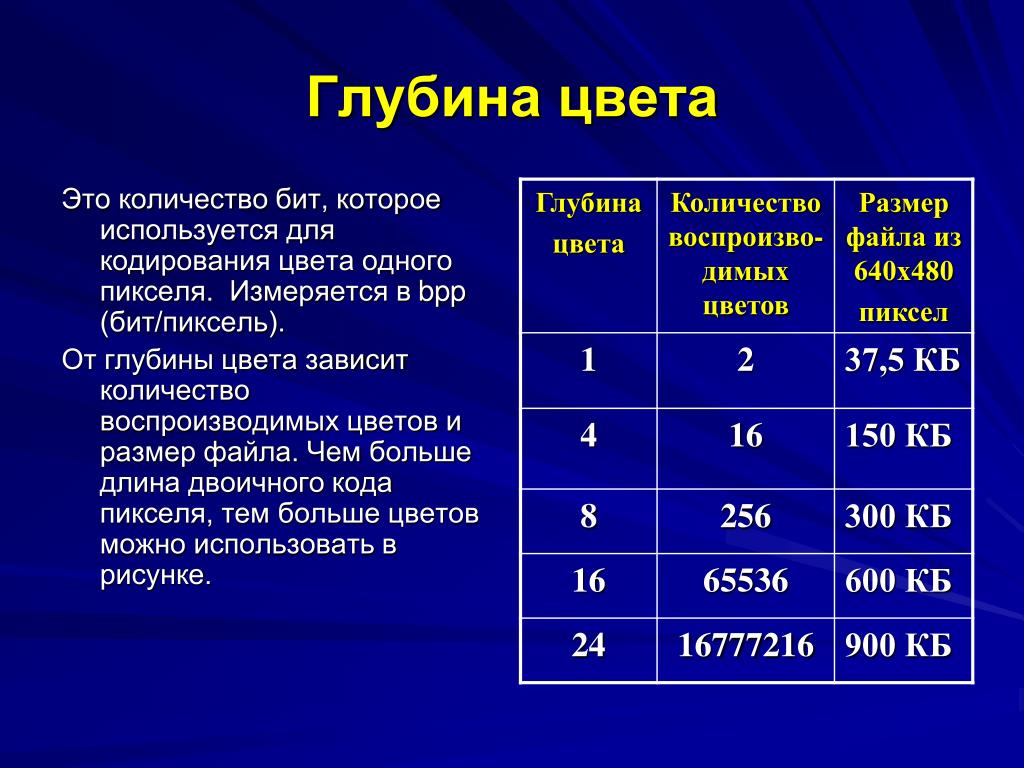 Оптимальным показателем глубины цвета является 24 бита, которого и придерживается большинство обычных фотографов.
Оптимальным показателем глубины цвета является 24 бита, которого и придерживается большинство обычных фотографов.
Во-вторых, нужно помнить, что объем файла с изображением во многом зависит как от размеров картинки, так и от глубины цвета. Чем больше битовое разрешение изображения, тем больше будет объем его файла и его вес. Следовательно, нужно заранее подумать об обеспечении фотоаппарата картой памяти достаточного объема.
При преобразовании 16-битного изображения в 8-битное вы не увидите разницы. Тогда зачем использовать 16-бит? Всё дело в плавности редактирования. При работе с кривыми или другими инструментами вы получите больше шагов коррекции тонов и цветов. Переходы будут плавней в 16 бит. Поэтому, даже если разница не может быть изначально заметна, переход к меньшей битовой глубине цвета может стать серьезной проблемой позже, при редактировании изображения.
Анатомия цифрового фотоаппарата / Фото и видео
Разберемся с терминологией
Некоторые могут неправильно интерпретировать термин «битовая глубина цвета». Для понимания этого термина рассмотрим основы цифрового цвета. Все цвета в цифровом фотоаппарате создаются с помощью комбинации интенсивности (или битовых значений) трех главных цветов — красного, зеленого и синего. Эти три главные цвета также называются каналами.
Для понимания этого термина рассмотрим основы цифрового цвета. Все цвета в цифровом фотоаппарате создаются с помощью комбинации интенсивности (или битовых значений) трех главных цветов — красного, зеленого и синего. Эти три главные цвета также называются каналами.
Битовая глубина может быть определена для каждого из трех каналов (например, 10 бит, 12 бит и т.д.) или для всего спектра, при этом битовые значения каналов умножаются на три (30 бит, 36 бит и т.д.) Однако в мире приняты зачастую нелогичные соглашения по терминологии, поэтому вам придется кое-что просто запомнить. Например, 24-битный цвет (который иногда также называют True Color, так как он первым в цифровом мире приблизился по количеству цветов к уровню восприятия человеческого глаза) отводит по 8 бит на каждый канал.
Но 24-битный цвет никогда не называют 8-битным цветом. Если вы услышите, что кто-то говорит о 8-битном цвете, то он вовсе не имеет в виду 8 бит на канал. Скорее всего, этот человек подразумевает 8 бит на весь спектр, что дает 256 различных цветов (очень ограниченный спектр, кстати).
До прошлой осени почти все любительские цифровые фотоаппараты работали с 24-битным цветом (используя 8-битные АЦП). Сейчас уже появились некоторые модели, типа Olympus E-10 и HP PhotoSmart 912, которые могут работать 30 или 36-битным цветом (используя 10 или 12-битные АЦП). Впрочем, некоторые цифровые фотоаппараты, способные снимать с большей глубиной цвета, используют 8-битные АЦП, что приводит к выводу изображения только с 24-битной глубиной. (Небольшое число камер, типа Canon PowerShot G1, могут записывать 36-битное изображение в формате RAW, но этот формат патентован, и он не может быть считан напрямую ни одной программой редактирования изображений.
Если в камере используется хороший алгоритм, то в результате получится лучшее изображение (по диапазону полутонов и по детализации в ярко освещенных областях и тенях), чем если бы камера изначально получала 24-битное изображение и потом его записывала. Большая глубина цвета (производная от глубины получаемого на сенсоре цвета и АЦП) является одной из характеристик, отличающих профессиональные цифровые камеры от любительских и полу-профессиональных (в дополнение к лучшей оптике и большим возможностям профессиональных устройств). По этой же причине, даже если цифровые фотоаппараты АЦП передает поток цифровых данных на чип цифрового процессора сигналов (DSP). В некоторых камерах используется несколько DSP. В чипе DSP данные преобразуются в изображение на основе определенных инструкций. Эти инструкции включают в себя определение координат полученных от сенсора точек и присвоение им цвета по черно-белой и цветной шкале. В камерах с одним сенсором, использующим массив цветных светофильтров, применяются алгоритмы присвоения цветов с учетом мозаичного расположения пикселей.
Большая глубина цвета (производная от глубины получаемого на сенсоре цвета и АЦП) является одной из характеристик, отличающих профессиональные цифровые камеры от любительских и полу-профессиональных (в дополнение к лучшей оптике и большим возможностям профессиональных устройств). По этой же причине, даже если цифровые фотоаппараты АЦП передает поток цифровых данных на чип цифрового процессора сигналов (DSP). В некоторых камерах используется несколько DSP. В чипе DSP данные преобразуются в изображение на основе определенных инструкций. Эти инструкции включают в себя определение координат полученных от сенсора точек и присвоение им цвета по черно-белой и цветной шкале. В камерах с одним сенсором, использующим массив цветных светофильтров, применяются алгоритмы присвоения цветов с учетом мозаичного расположения пикселей.
Лучше всего представлять расположение массива цветных светофильтров как мозаику, составленную из трех или четырех основных или дополнительных цветов. Из этих цветов создаются все остальные оттенки.
Кроме описанного процесса, DSP отвечает за разрешение изображения. Хотя большинство цифровых фотоаппаратов можно настроить на различные разрешения, внутри себя они будут получать и обрабатывать данные исходя от разрешения сенсора. Например, при VGA съемке на 3 Мегапиксельной цифровой камере, она будет выполнять съемку в разрешении 2048×1548, а не в 640×480. Далее DSP переведет (интерполирует) изображение в выбранное фотографом разрешение (кстати, разрешение выбирается через операционную систему с помощью ЖК дисплея или панели управления, или при нажатии соответствующей клавиши).
Однако некоторые сенсоры (как правило, КМОП) могут выборочно отсеивать пиксели вместо интерполирования, таким образом, выбирая меньшее или большее разрешение прямо во время съемки. Такая возможность КМОП сенсоров связана с подобной ОЗУ структурой, благодаря чему сенсор может выбрать требуемые данные через быстрый доступ по строке/столбцу. В отличие от КМОП сенсора, ПЗС сенсор является устройством последовательного вывода данных, он должен непременно передать все данные, а уже потом процессор камеры сам будет осуществлять интерполяцию. Обычно использование КМОП сенсора, который может снимать только нужные данные, позволяет ускорить время обработки изображения в фотоаппарате.
Такая возможность КМОП сенсоров связана с подобной ОЗУ структурой, благодаря чему сенсор может выбрать требуемые данные через быстрый доступ по строке/столбцу. В отличие от КМОП сенсора, ПЗС сенсор является устройством последовательного вывода данных, он должен непременно передать все данные, а уже потом процессор камеры сам будет осуществлять интерполяцию. Обычно использование КМОП сенсора, который может снимать только нужные данные, позволяет ускорить время обработки изображения в фотоаппарате.
Кстати, алгоритм преобразования изображения в требуемое разрешение обычно держится производителями в секрете, так что он зависит от конкретной модели фотоаппарата. Другими словами, DSP осуществляет улучшение изображения в зависимости от параметров, заданных производителем. Таким образом, изображение, созданное любой камерой, является уникальным. Оно реализует свой баланс цветов и свою насыщенность (которые производитель счел наилучшими). Некоторые производители предпочитают добавлять теплые (розоватые) цвета, другие, наоборот, — холодные (голубоватые). Третьи выбирают нейтральную, реалистичную насыщенность для более аккуратной передачи цветов. (Производитель выбирает цвета и насыщенность в каждой модели на основе своих предположений о том, какие цвета и оттенки больше понравятся среднему покупателю. Такой выбор редко бывает случайным, чаще всего он базируется на основе выбранного корпоративного дизайна).
Третьи выбирают нейтральную, реалистичную насыщенность для более аккуратной передачи цветов. (Производитель выбирает цвета и насыщенность в каждой модели на основе своих предположений о том, какие цвета и оттенки больше понравятся среднему покупателю. Такой выбор редко бывает случайным, чаще всего он базируется на основе выбранного корпоративного дизайна).
| Пример цветовой насыщенности: теплые (розоватые) цвета | Пример цветовой насыщенности: холодные (голубоватые) цвета |
 Если камера производит ненужный шум, или ее электронный затвор приводит к появлению затуманивания, то будет использован специальный алгоритм (заданный производителем) для выполнения необходимых исправлений.
Если камера производит ненужный шум, или ее электронный затвор приводит к появлению затуманивания, то будет использован специальный алгоритм (заданный производителем) для выполнения необходимых исправлений.Подобным же образом регулируется резкость/мягкость изображения, используется заранее заданный баланс белого и т.д. Именно на этом этапе обработки изображения и существуют значительные отличия между цифровыми фотоаппаратами от разных производителей.
Как только изображение пройдет через DSP, процессор камеры будет преобразовывать поток данных в файл изображения формата JPEF, TIFF или RAW. Обычно к этому файлу прикрепляются и метаданные фотографии (значение диафрагмы, скорость затвора, баланс белого, коррекция экспозиции, включение вспышки, время/дата и т.д.) Если файл не записывается в форматы RAW или TIFF, то он сжимается в соответствии с выбранным фотографом коэффициентом сжатия (обычно можно указать высокое, средне или низкое сжатие) и логикой камеры. Алгоритмы сжатия в фотоаппарате стараются соблюсти баланс между размером файла, скоростью обработки и качеством изображения. После этого изображение записывается либо на встроенную память (как правило, в недорогих цифровых камерах), либо на съемную карту или другой устройство (такой путь используется в большинстве камер).
После этого изображение записывается либо на встроенную память (как правило, в недорогих цифровых камерах), либо на съемную карту или другой устройство (такой путь используется в большинстве камер).
Преимущество использования съемной памяти заключается в возможности смены карты при ее заполнении. Таким образом, вы можете продолжать фотографировать, вместо того чтобы бежать к компьютеру, скачивать на него фотографии и стирать затем память камеры. Кроме того, съемная память дает пользователю возможность гибкой модернизации на карты большей емкости. Чаще всего используются карты CompactFlash (CF) и SmartMedia (SM). Тип используемой карты определяется маркой производителя и моделью фотоаппарата. Например, большинство цифровых камер Toshiba, Fuji и Olympus используют SmartMedia, в то время как большинство моделей Kodak, Nikon, Canon и Hewlett-Packard — CompactFlash. Впрочем, различия между картами CompactFlash и SmartMedia сейчас довольно размыты, тем более что некоторые модели Olympus и Canon могут использовать оба типа карт.
| Карта SmartMedia |
| Карта CompactFlash |
 Минусом CF карт остается их ощутимо большая толщина по сравнению с SM картами, что приводит к увеличению отводимого под карту места в дизайне фотоаппарата.
Минусом CF карт остается их ощутимо большая толщина по сравнению с SM картами, что приводит к увеличению отводимого под карту места в дизайне фотоаппарата.| Карта Sony Memory Stick |
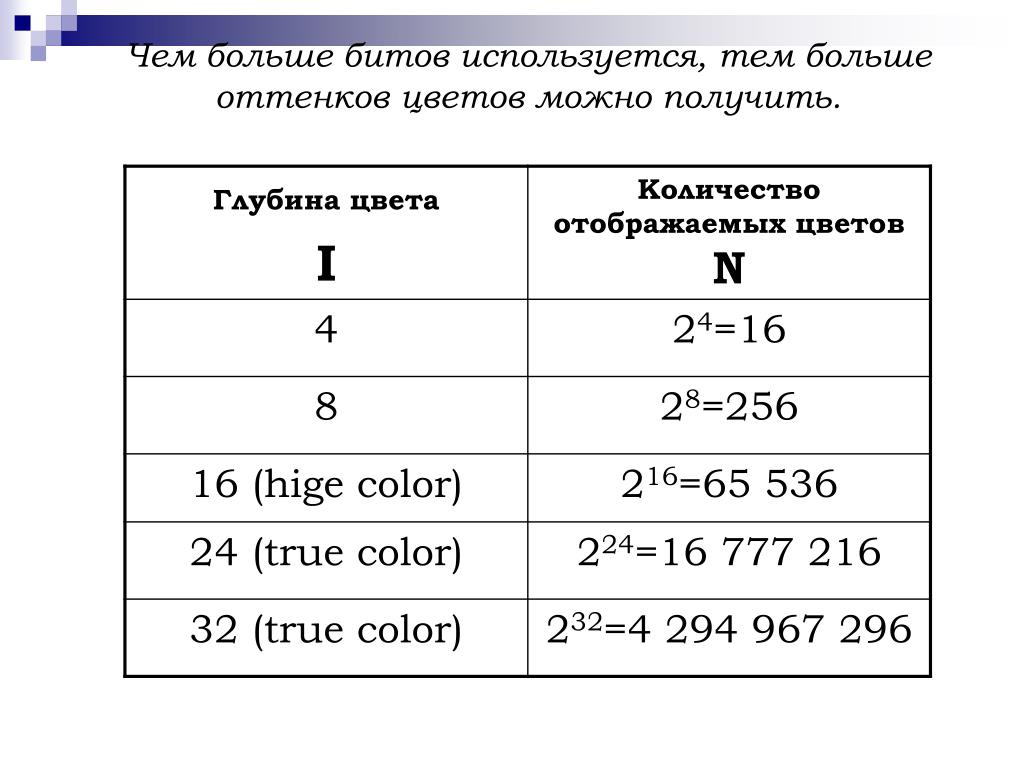
Параллельно с записью изображения на носитель, оно может быть также показано и на ЖК видоискателе (или на электронном прямом видоискателе). В большинстве ЖК видоискателей используются 1,8» или 2» TFT панели, вмещающие от 65 000 до 220 000 пикселей. Частота их регенерации — от 1/8 до 1/30 секунды. ЖК панель разработана для оптимального просмотра с расстояния от 8» до 18».
Рекомендуется всегда использовать прямой видоискатель при съемке изображений, а ЖК видоискатель — главным образом для установки различных параметров и последующем просмотре снятого изображения. Даже при использовании ЖК видоискателей с высоким разрешением, цифровые камеры все равно вынуждены уменьшать изображение, так что вы никогда не увидите изображения 1:1 на видоискателе. По этой причине ЖК видоискатель сложно использовать для фокусировки или установки кадра. Но что еще хуже, ЖК экран просто пожирает батарейки при частом своем использовании. Еще одним важным недостатком выступает то, что во многих дизайнах фотоаппаратов ЖК дисплей находится вблизи ПЗС или КМОП сенсора, а это может привести к нежелательному шуму или к появлению визуальных артефактов. (Главное преимущество шарнирных ЖК видоискателей — то, что они не находятся в корпусе камеры, например, в Canon G1. Чем дальше ЖК панель находится от сенсора, тем меньше шуму она создаст). В большинстве цифровых фотоаппаратов используется один из трех типов традиционного прямого видоискателя: просто стеклянный глазок, светоделитель или шарнирное зеркало. При использовании светоделителя (также он называется пленочным зеркалом), 90% света проходит через наклоненное под углом зеркало на сенсор, а 10% отражается под углом 90 градусов и через пентапризму попадает в глаз фотографа. Преимущество такой системы заключается в неподвижности зеркала (уменьшении вибрации) и отсутствии движущихся частей. Таким образом, светоделитель является более надежной системой. Но опять же, главным его недостатком является низкая эффективность при съемке в помещениях и в темноте: слишком мало света попадает в глаз фотографа, подчас такого света бывает недостаточно для выбора нужной композиции и фокуса.
(Главное преимущество шарнирных ЖК видоискателей — то, что они не находятся в корпусе камеры, например, в Canon G1. Чем дальше ЖК панель находится от сенсора, тем меньше шуму она создаст). В большинстве цифровых фотоаппаратов используется один из трех типов традиционного прямого видоискателя: просто стеклянный глазок, светоделитель или шарнирное зеркало. При использовании светоделителя (также он называется пленочным зеркалом), 90% света проходит через наклоненное под углом зеркало на сенсор, а 10% отражается под углом 90 градусов и через пентапризму попадает в глаз фотографа. Преимущество такой системы заключается в неподвижности зеркала (уменьшении вибрации) и отсутствии движущихся частей. Таким образом, светоделитель является более надежной системой. Но опять же, главным его недостатком является низкая эффективность при съемке в помещениях и в темноте: слишком мало света попадает в глаз фотографа, подчас такого света бывает недостаточно для выбора нужной композиции и фокуса.
| Видоискатель Fuji S1 |
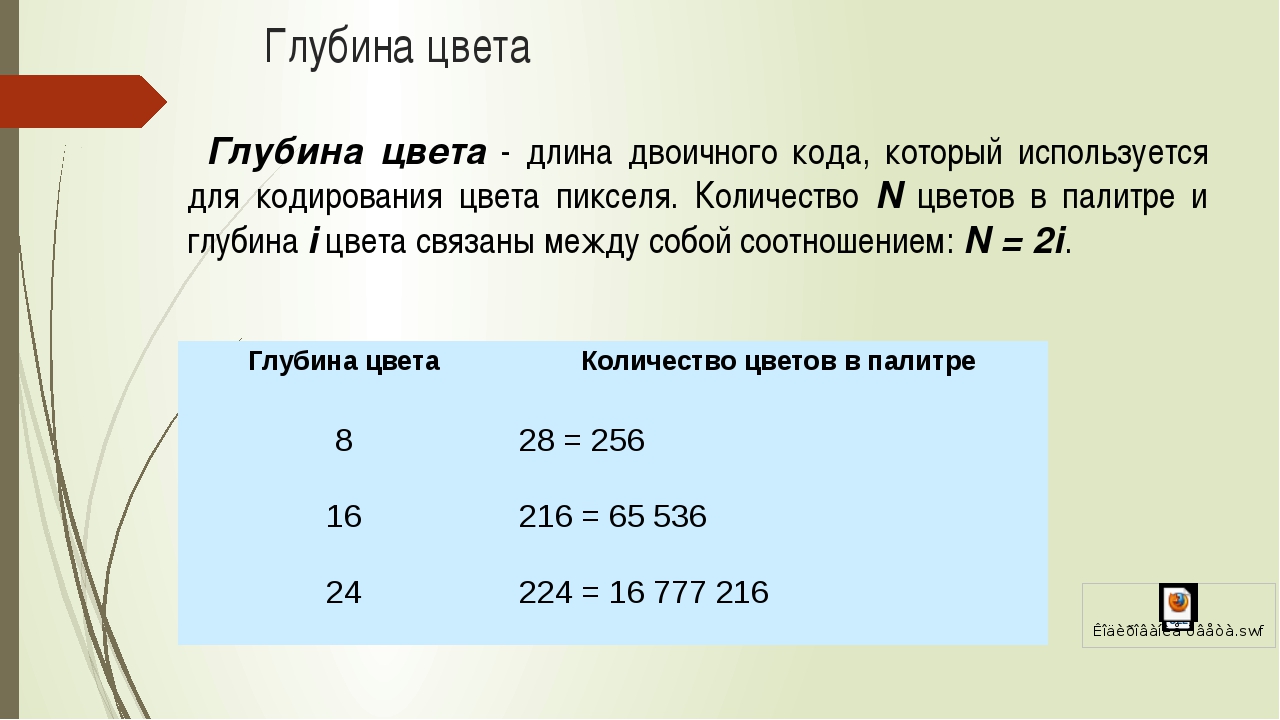 Когда фотограф нажмет клавишу затвора, зеркало сойдет с пути светового потока, на время зачерняя видоискатель, но в то же время, не препятствуя попаданию всего света на сенсор. После съемки зеркало возвращается обратно, и фотограф может продолжать составлять композицию для следующего кадра. При маленьких выдержках фотограф буквально даже не успеет моргнуть во время зачернения видоискателя — настолько быстро движется зеркало. Однако такая система механически более сложна, а, следовательно, менее вынослива. Впрочем, она обеспечивает лучшее качество картинки в видоискателе, чем при использовании светоделителя.
Когда фотограф нажмет клавишу затвора, зеркало сойдет с пути светового потока, на время зачерняя видоискатель, но в то же время, не препятствуя попаданию всего света на сенсор. После съемки зеркало возвращается обратно, и фотограф может продолжать составлять композицию для следующего кадра. При маленьких выдержках фотограф буквально даже не успеет моргнуть во время зачернения видоискателя — настолько быстро движется зеркало. Однако такая система механически более сложна, а, следовательно, менее вынослива. Впрочем, она обеспечивает лучшее качество картинки в видоискателе, чем при использовании светоделителя.Намного более дешевым и менее сложным прямым видоискателем является стеклянный глазок. Эта система используется в большинстве любительских цифровых фотоаппаратов. Глазок выполнен из прозрачного стекла, и вместо демонстрации изображения, на которое нацелен объектив (а такой режим называется TTL), в глазок видно изображение, смещенное вверх или в сторону от объектива. Преимущество такого глазка заключается в отсутствии энергопотребления и движущихся частей.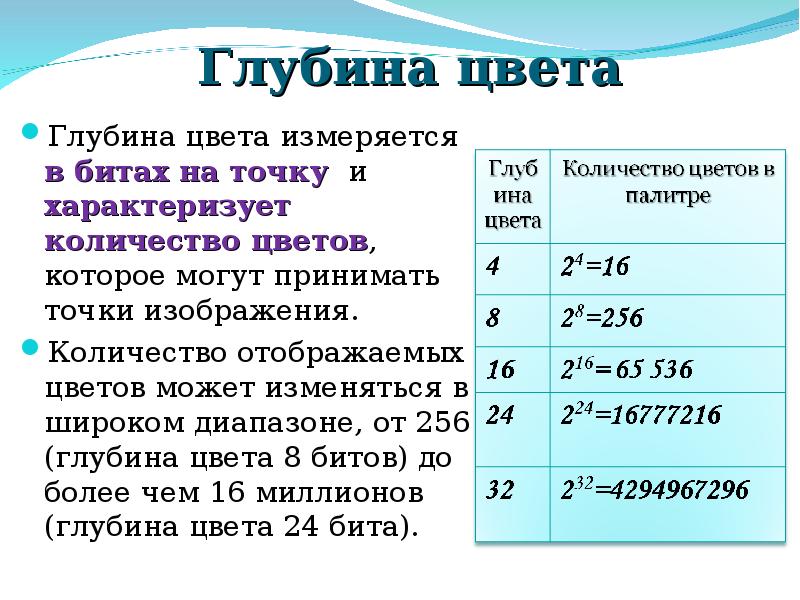 К тому же, изображение в глазке более ярко по сравнению с системами TTL. Однако главным минусом является неаккуратность глазка (как правило, глазок показывает меньше, чем будет снято на самом деле, так что вам придется обрезать ненужное изображение по краям кадра). Также глазок приводит к появлению параллакса.
К тому же, изображение в глазке более ярко по сравнению с системами TTL. Однако главным минусом является неаккуратность глазка (как правило, глазок показывает меньше, чем будет снято на самом деле, так что вам придется обрезать ненужное изображение по краям кадра). Также глазок приводит к появлению параллакса.
Параллакс связан с тем, что глазок находится на расстоянии 1» или 2» от объектива, и вы видите сцену немного под другим углом (в сравнении с объективом). Сей факт не важен при фотографировании удаленных сцен, но отличие будет все более заметно при приближении к объекту. При макросъемке (12» или ближе), глазок становится бесполезным в связи с большим параллаксом.
Электронный прямой видоискатель — новейшая технология, призванная заменить оптический видоискатель крошечным монитором с высоким разрешением и низким энергопотреблением. Кроме прямого и детального изображения объекта, по которому можно четко определить фокус, в большинстве электронных видоискателей отображается дополнительная важная информация о настройках: фокусное расстояние, выдержка, состояние вспышки и т. д. Главный недостаток такой технологии заключается в том, что она слишком нова и несовершенна в цифровых фотоаппаратах (в отличие от цифровых видеокамер), поэтому электронный глазок не всегда такой яркий и четкий, как традиционный оптический видоискатель.
д. Главный недостаток такой технологии заключается в том, что она слишком нова и несовершенна в цифровых фотоаппаратах (в отличие от цифровых видеокамер), поэтому электронный глазок не всегда такой яркий и четкий, как традиционный оптический видоискатель.
Так же как и в ЖК видоискателе, прямой электронный видоискатель выводит изображение в более низком разрешении после обработки процессором. Или он может выводить электронный thumbnail, полученный из заголовка файла TIFF или JPEG. По мере улучшения технологии можно ожидать, что прямые электронные видоискатели заменят ЖК видоискатели во многих моделях.
Кроме всей той обработки, что была показаны выше, в цифровом фотоаппарате происходят еще и другие процессы. Главный процессор выполняет общий контроль, в то время как другие процессоры и специализированные микросхемы проверяют и обрабатывают различную информацию. Например, операционная система должна постоянно проверять настройки фотографа, для того чтобы они сразу же отражались на получаемом изображении без задержек.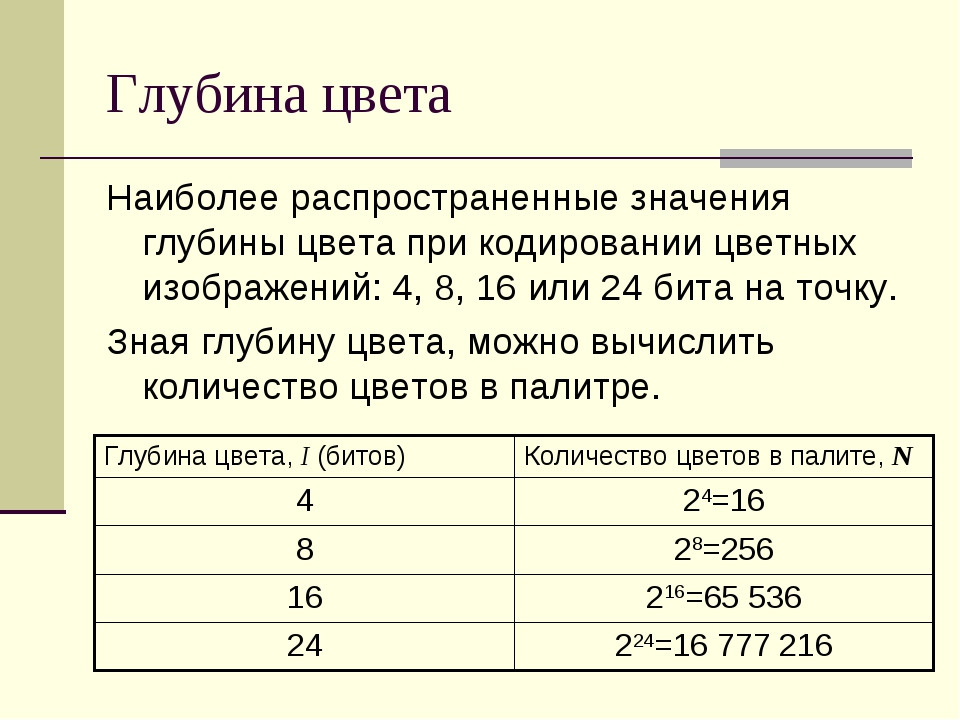 Постоянно должна проверяться и зарядка батарей, чтобы фотоаппарат смог получить достаточно энергии для завершения цикла съемки одного изображения. Все компоненты фотоаппарата должны постоянно опрашиваться, чтобы убедиться в их корректной и правильной работе. Так что даже в простейших цифровых камерах типа «нацелился и снял» все совсем не так просто, как может показаться на первый взгляд.
Постоянно должна проверяться и зарядка батарей, чтобы фотоаппарат смог получить достаточно энергии для завершения цикла съемки одного изображения. Все компоненты фотоаппарата должны постоянно опрашиваться, чтобы убедиться в их корректной и правильной работе. Так что даже в простейших цифровых камерах типа «нацелился и снял» все совсем не так просто, как может показаться на первый взгляд.
Число процессоров, DSP и других микросхем широко варьируется в зависимости от имени производителя и марки цифрового фотоаппарата. Впрочем, сейчас можно наметить тенденцию интеграции максимально возможного количества функций на один чип, дабы сэкономить на стоимости и пространстве.
Вся показанная выше обработка изображения требует большого количества электроэнергии. Пару лет назад при работе с цифровыми фотоаппаратами приходилось запасаться большим количеством щелочных (alkaline) AA батареек. Цифровые камеры потребляли очень много энергии, и батарейки приходилось менять даже после нескольких снимков. В современном поколении цифровых фотоаппаратов улучшилась эффективность использования электроэнергии и повысилась их экономичность. Многие цифровые камеры были переведены с щелочных элементов на более совершенные технологии, типа перезаряжаемых никель-гидридных или литий-ионных батарей. Некоторые производители, к примеру, Sony, разработали для своих цифровых фотоаппаратов «умные» батареи, которые могут в нужный момент информировать пользователя о количестве оставшейся энергии.
В современном поколении цифровых фотоаппаратов улучшилась эффективность использования электроэнергии и повысилась их экономичность. Многие цифровые камеры были переведены с щелочных элементов на более совершенные технологии, типа перезаряжаемых никель-гидридных или литий-ионных батарей. Некоторые производители, к примеру, Sony, разработали для своих цифровых фотоаппаратов «умные» батареи, которые могут в нужный момент информировать пользователя о количестве оставшейся энергии.
По мере усложнения конструкции фотоаппаратов, при добавлении компонент и повышении требований к скорости съемки, потребление энергии и экономичность будут находиться под пристальным вниманием разработчиков.
Если Вы заметили ошибку — выделите ее мышью и нажмите CTRL+ENTER.
Глубина цвета в фотографии. Что это?
Очень часто можно услышать дискуссии по поводу положительных качеств форматов JPEG и RAW. Основой предпочтения RAW формата многими фотографами является достаточно большая глубина бита, то есть глубина цвета.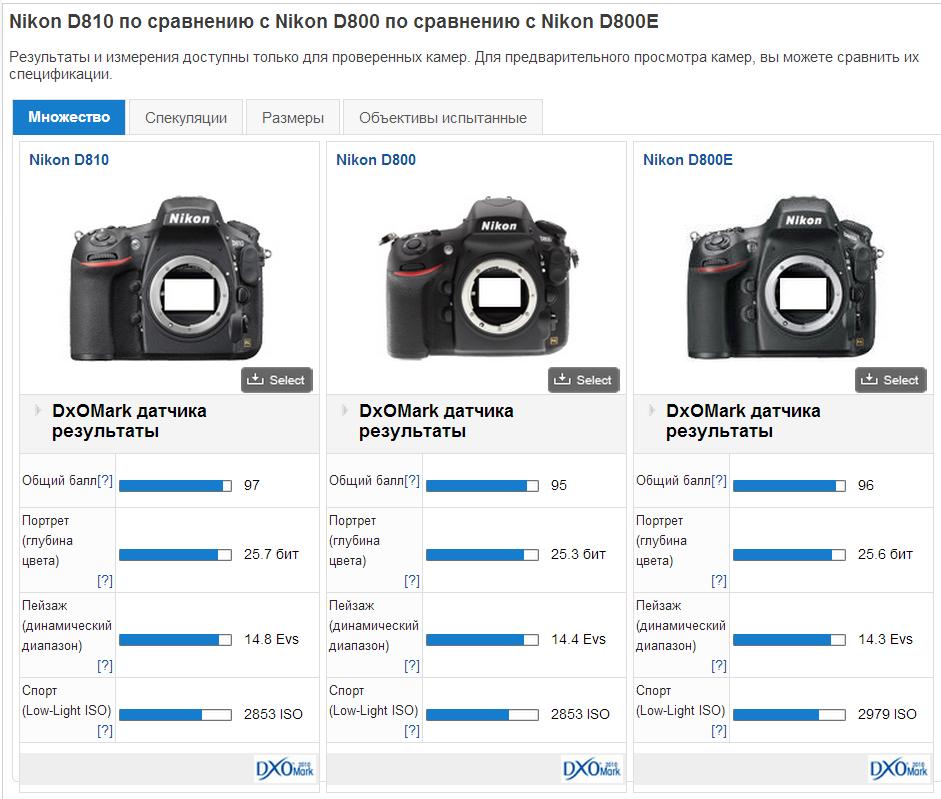 Этот формат дает возможность иметь снимки с большим технологическим качеством, чем снимки в формате JPEG.
Этот формат дает возможность иметь снимки с большим технологическим качеством, чем снимки в формате JPEG.
Что же такое глубина цвета?
Во всех компьютерах, а также устройствах, что управляются с помощью встроенных компьютеров, в основе лежит двоичная система исчисления. Она основывается лишь на двух цифрах – 0 и 1. И одну цифру в этой системе принято называть «бит».
В данной системе восьмибитное число имеет вид: 10110001. А восьмибитное число, которое максимально вероятно — 11111111. Даная цифра является очень весомой для всех фотографов, ведь возникает практически в каждой программе, что предназначена для постобработки фотографий.
Цифровая фотосъемка
Абсолютно все пиксели на цифровом снимке имеют соответствие определенному элементу на сенсоре вашей камеры. А все эти элементы, когда на них попадают световые лучи, начинают генерировать электрический ток малой мощности, что измеряет ваша фотокамера и записывает в JPEG, либо RAW файл.
JPEG файлы
Эти файлы сохраняют все данные о цвете всех пикселей отдельно с помощью трех восьмиразрядных чисел. Одно число отвечает за зеленый, синий, либо красный канал.
Существует и шкала записи для каждого восьмибитного канала: 0-255, что выделяет теоретический максимум в 16,777,216 оттенках. Для сравнения, наш глаз имеет возможность выделять примерно 10-12 миллионов цветов.
Файлы RAW
Данные файлы могут присвоить каждому пикселю снимка большее количество бит. А значит, каждому каналу попадает больше тонов. Каждый из цветов сохраняется со значительно меньшей границей между тонами. О таком снимке фотографы говорят, что у него есть существенная глубина цвета.
Настройка камеры
При настройке фотокамеры на режим JPEG, во время снимка процессор камеры получает данные от сенсора и редактирует эти данные в целесообразности с поставленными настройками, а затем сохраняет их как файл 8-битный JPEG. Остальные данные, которые были получены сенсором камеры, теряются. И у вас остается только 8 бит, а не 12, либо 14, что способен зафиксировать сенсор.
И у вас остается только 8 бит, а не 12, либо 14, что способен зафиксировать сенсор.
Постобработка
Отличие RAW от JPEG файлов в том, что они содержат в себе всю информацию, что смог зафиксировать сенсор фотокамеры. При обработке файлов RAW формата лучше воспользоваться программами, что предназначены для преобразования RAW. Для осуществления преобразования, подобные преобразованиям осуществляемым процессором фотокамеры при съемке в JPEG.
Во время постобработки вы заметите преимущество глубины бита в формате RAW. Применять JPEG лучше, если вы не намеренны, осуществлять постобработку и для вас будет удовлетворительно указать правильные настройки камеры при съемке.
После съемки многие хотят внести хоть малейшие поправки в свои фотографии. Тут JPEG файлы дают уступки файлам RAW. У вас, возможно, получиться оптическое разделение оттенков, а также тонов после исправления контраста, яркости, либо цветового баланса, так как имеется меньшее количество информации на один пиксель. А на изображении будет заметно расслоение по цветовым полосам.
А на изображении будет заметно расслоение по цветовым полосам.
При работе с RAW форматом есть возможность вносить большие изменений в цвета изображения, а также оттенки.
TIFF 16-битные файлы
После обработки RAW файлов, ваши программные средства предоставят возможность сохранить изображение как 16 или 8-битный файл. Если же вы больше не будете включать изменения, и вас устраивает обработка, то можете сохранять фотографию как файл 8-битный. Никаких отличных особенностей меж 16- и 8-битным файлом заметно не будет ни во время распечатки, ни во время просмотра на мониторе.
Исключением может стать случай, если вы имеете принтер, который распознает 16 — битные файлы.
При осуществлении обработки в Photoshop, лучше сохранять фотографии, как 16 – битные файлы. Так у вас будет возможность обрести наибольшее качество фото, имея прибавочную глубину цвета. После обработки можно сохранять фото, как 8-битное.
Причины использования фотографами JPEG
Профессиональные спортивные, а также свадебные фотографы часто снимают в формате JPEG.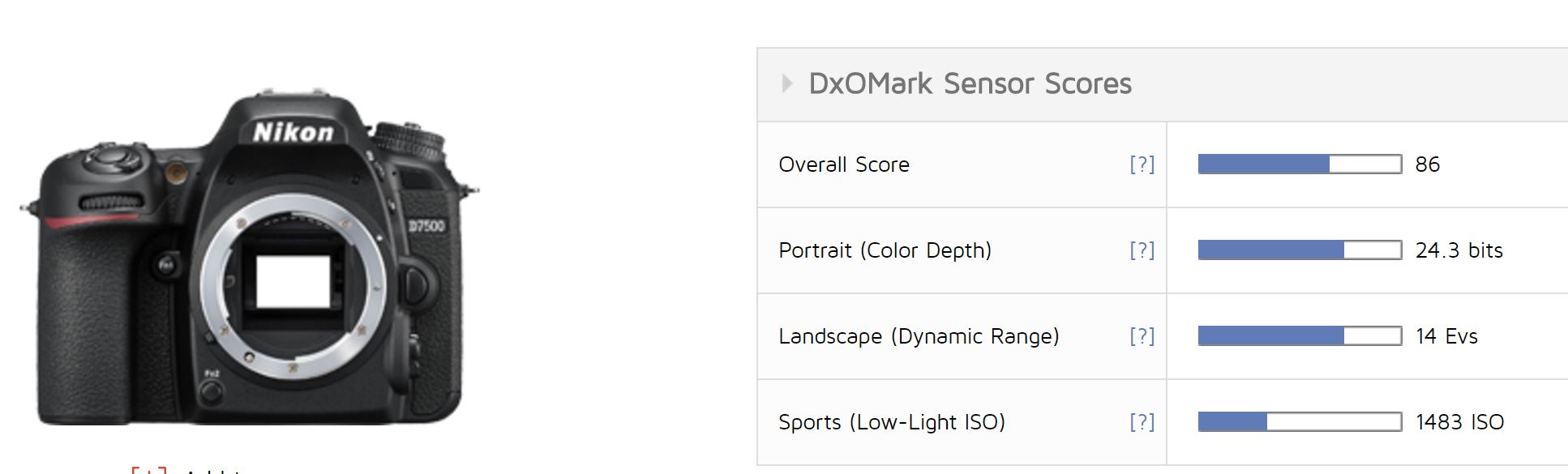 Фотографы, снимающие свадьбы делают тысячи кадров на торжестве, и формат JPEG уменьшает их время на постобработке. Для спортивных фотографов съемка в формате JPEG – это возможность отсылать работы графическим редакторам еще во время мероприятия.
Фотографы, снимающие свадьбы делают тысячи кадров на торжестве, и формат JPEG уменьшает их время на постобработке. Для спортивных фотографов съемка в формате JPEG – это возможность отсылать работы графическим редакторам еще во время мероприятия.
Компьютерные экраны и глубина цвета
К глубине цвета, что может воспроизвести монитор, напрямую относится и глубина бита.
Естественно, что у вас не получится отредактировать фото на компьютере с 16 цветами. А помогли сталь реальностью цифровой фотографии 24-битные дисплеи с реалистичным цветовоспроизведением. Такие дисплеи также как и JPEG файлы основываются на трех цветах, которые имеют по 256 оттенков и записываются на 8-битную цифру.
Теперешние мониторы оснащены 24 или 36-битными графическими устройствами, также с реалистичным цветовоспроизведением.
HDR файлы
Программные средства могут формировать 32-дитное изображение, которое имеет больше 4 миллиардов тональных значений для каждого из пикселей и каналов.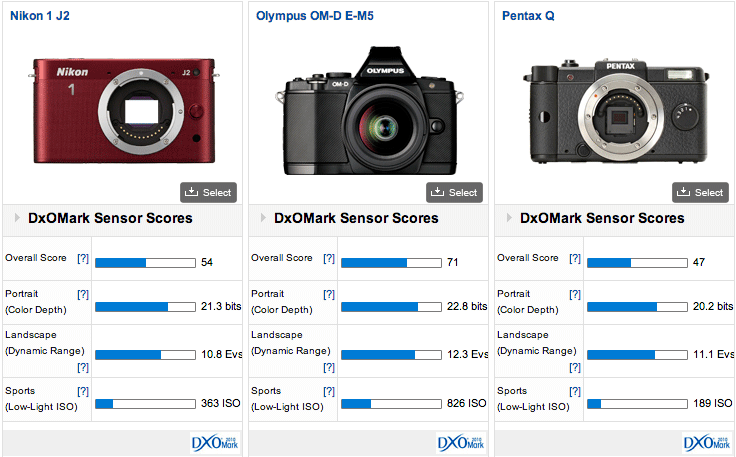 Это огромная разница, если сравнивать с 256 оттенками.
Это огромная разница, если сравнивать с 256 оттенками.
Однако файлы HDR нельзя корректно отобразить при распечатке фотографии, либо на мониторе компьютера. С помощью процесса компрессии их урезают до 16, либо 8-битный файлов.
Глубина цвета. Цифровая фотография. Трюки и эффекты
Читайте также
Выбор цвета
Выбор цвета Пожалуй, самый амбициозный элемент в HTML5, заменяющий JavaScript-виджет, – тип ввода color. Он принимает значение в знакомом шестнадцатеричном формате: #000000 – черный, #FFFFFF – белый.<label for=»bgcolor»>Цвет фона</label><input name=»bgcolor» type=»color»>План таков, что браузеры
Цвета по правилам
Цвета по правилам
Девяносто процентов информации мы воспринимаем с помощью глаз, визуально. Поток данных, обрушивающийся на нас с экранов мониторов, огромен. Среди тысяч цифр немудрено пропустить тот или иной важный тренд, намечающуюся проблему, аварийное отклонение!
Поток данных, обрушивающийся на нас с экранов мониторов, огромен. Среди тысяч цифр немудрено пропустить тот или иной важный тренд, намечающуюся проблему, аварийное отклонение!
24.2.9. Использование цвета
24.2.9. Использование цвета Библиотека S-Lang упрощает процесс добавления цветов в приложения. Она позволяет использовать палитру, состоящую из 256 элементов[171], каждый из которых определяет цвет переднего плана и фона. В большинстве приложений используется элемент палитры
Цвета
Цвета Помимо манипуляций с текстом, HTML позволяет изменять цвета элементов вебстраницы. Цвета в HTML обозначаются в шестнадцатеричном виде.Для справки: если в десятичной системе каждая цифра числа находится в пределах от 0 до 9, то в шестнадцатеричной – от 0 до F (после 9 идет
Наложение цвета
Наложение цвета
Данный стиль просто заливает изображение слоя сплошным цветом.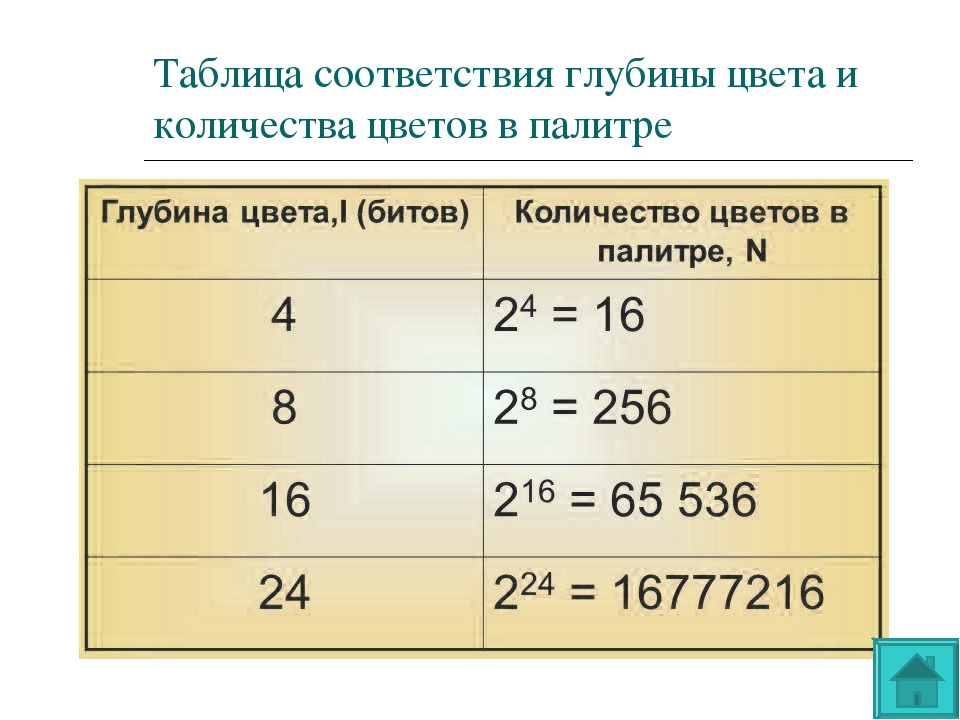 Цвет слоя, а также режим наложения цвета можно
Цвет слоя, а также режим наложения цвета можно
Настройка цвета
Настройка цвета Если вы собираетесь работать с цветными фотографиями и распечатывать их, то без настройки цвета (калибровки) не обойтись. Профессионалы очень серьезно относятся к этой операции, используют дорогостоящее оборудование, особое программное обеспечение, но
Глава 9. Глубина цвета
Глава 9. Глубина цвета Для определения числа цветовых оттенков, которые способен различить сканер, часто используют два взаимосвязанных параметра — глубину цвета и собственно количество цветов.Первый из них — это число разрядов, отводимых для кодирования цвета каждой
Цвета
От изготовителя fb2.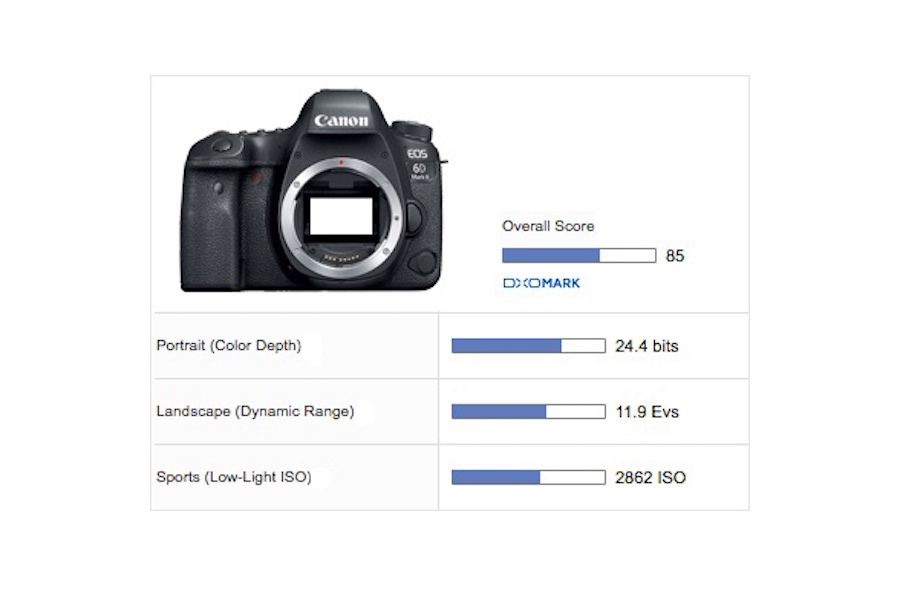 Данная книга (кроме всего прочего) содержит таблицы, к сожалению не все читалки могут их воспроизводить.Давайте, протестируем вашу читалку. 1 строка, 1 столбец
1 строка, 2 столбец
1 строка, 3 столбец 2 строка 1 столбец
2 строка 2 столбец
спорю, что не
Данная книга (кроме всего прочего) содержит таблицы, к сожалению не все читалки могут их воспроизводить.Давайте, протестируем вашу читалку. 1 строка, 1 столбец
1 строка, 2 столбец
1 строка, 3 столбец 2 строка 1 столбец
2 строка 2 столбец
спорю, что не
Все цвета радуги
Все цвета радуги Автор: Юрий РевичОдной из главных особенностей почти всех придуманных человеком электронных устройств для визуального отображения информации (чаще называемых дисплеями) является то, что они излучают свет. В природе сами по себе светятся только звезды (в
ГОЛУБЯТНЯ: Глубина падения
ГОЛУБЯТНЯ: Глубина падения
Автор: Сергей ГолубицкийПобрюзжу малёк в продолжение начатой на прошлой неделе темы, а затем плавно — в патриотически оптимистической коде — перейду к делам эмоционально ненапряжным, то бишь софтяным. В Голубятне «На обочине» мы расковыряли
В Голубятне «На обочине» мы расковыряли
Глубина резкости и эффект боке: изменение взгляда на проблему во времени и пространстве Василий Щепетнёв
Глубина резкости и эффект боке: изменение взгляда на проблему во времени и пространстве Василий Щепетнёв Опубликовано 02 декабря 2013 Всякий раз, бывая в Санкт-Петербурге, стараюсь заглянуть в Русский музей, а в Русском музее — посидеть минут
Глубина резкости и диафрагма
Глубина резкости и диафрагма Диафрагма управляет не только количеством света, проходящим через объектив, но и глубиной резкости. Определение Расстояние между передней и задней границами резко изображаемого пространства называется глубиной резкости. Не все объекты в
Глубина резкости снимка
Глубина резкости снимка
Для портретной съемки глубина резкости имеет очень большое, можно сказать, ключевое значение (рис. 8.9). Только портрет во весь рост должен быть целиком резким, и то не всегда. Для этого диафрагма может быть установлена на f5.6-f11 и даже выше, если
8.9). Только портрет во весь рост должен быть целиком резким, и то не всегда. Для этого диафрагма может быть установлена на f5.6-f11 и даже выше, если
Глубина обработки
Глубина обработки Более 40 лет раздел «Психология обучения и памяти» изучает глубину обработки получаемой человеком информации. Чем глубже эта информация обрабатывается, тем лучше она закрепляется в памяти. При этом речь идет не о том, что правильно учиться можно только
Глубина цвета камеры
Глубина
цвета отражает разрядность аналого-цифрового
преобразователя, т.е. это характеристика,
показывающая, насколько точна информация
о цвете каждой точки изображения.
В цифровой фотографии количество цветов, которые могут быть сохранены в изображении, — это мера битовой глубины цвета, то есть число битов, относящихся к каждому основному цвету (или цветовому каналу). Бит – наименьшая единица данных. Он может равняться 1 или 0, черному или белому, состоянию включено или выключено.
Количество цветов, характерное для различной глубины цвета (битовой глубины).
(Рис.027).
Изображение в цветовом режиме
Grayscale (Полутоновый) имеет глубину 8 бит для
единственного черного цвета, что
обеспечивает 256
оттенков серого цвета при переходе от белого к
черному. Однако типичная цветная цифровая
фотография имеет три основных цвета:
красный, зеленый и синий (RGB). И большинство
цифровых фотографий (после их сохранения
и переноса в компьютер) имеет глубину
8 бит для цвета (различных тонов и
оттенков), связанного с каждым из трех
каналов (именно по этому принципу и
создается 24-битовое изображение: 3
основных цветовых канала, каждый по 8
бит). Чтобы вычислить количество
цветов,
доступное в полноцветном изображении
в режиме RGB, нужно перемножить число
цветов каждого основного канала. Для
24-битового изображения в режиме RGB это
будет 256×256×256 — примерно 16,7 миллионов
доступных цветов.
Чтобы вычислить количество
цветов,
доступное в полноцветном изображении
в режиме RGB, нужно перемножить число
цветов каждого основного канала. Для
24-битового изображения в режиме RGB это
будет 256×256×256 — примерно 16,7 миллионов
доступных цветов.
Человеческий глаз способен различать 12-14 миллионов цветов, поэтому глубина цвета 24 бит считается минимальной для создания фотореалистичных изображений (с полутонами (continuous tone), так что глаз не видит резких границ при переходе от одного цвета к другому). Конечно, способность вашего фотоаппарата зафиксировать миллионы цветов еще не означает, что вы их действительно получите. На типичной фотографии обычно присутствует около 5000 различных цветов, но существуют специальные палитры и функции, которые способны довести число цветов до миллиона или даже биллиона.
Однако
битовая глубина определяет не только количество
цветов,
но и постепенность переходов между
ними, однородность и гладкость оттенков
при переходах одного цвета в другой,
что напрямую зависит от числа цветов. Представьте себе фотопортрет. На лице
должно присутствовать множество
различных цветов и оттенков, чтобы
сложная текстура человеческой кожи
была передана верно. Иначе вы получите
неестественное, ступенчатое изображение,
испещренное графическими погрешностями.
Представьте себе фотопортрет. На лице
должно присутствовать множество
различных цветов и оттенков, чтобы
сложная текстура человеческой кожи
была передана верно. Иначе вы получите
неестественное, ступенчатое изображение,
испещренное графическими погрешностями.
В памяти цифровой камеры (особенно это касается дорогих профессиональных моделей) изображение может сохраняться при глубине цвета фактически 16 бит, которые можно перевести в 48 бит (биллионы различных цветов) для изображения в цветовой модели RGB. Вообще говоря, вы не можете воспользоваться напрямую всей этой цветовой информацией (распечатать такое изображение или отобразить его на дисплее), но Photoshop и другие профессиональные программы редактирования изображений способны открывать и обрабатывать такие большие файлы.
Фотограф
может сам выбрать, какие биты использовать,
а какие удалить при создании 24-битового
изображения.
Благодаря этому профессиональные
фотографы, умеющие использовать
перечисленные возможности, обретают
значительный контроль над эстетической
и технической сторонами создания
изображения.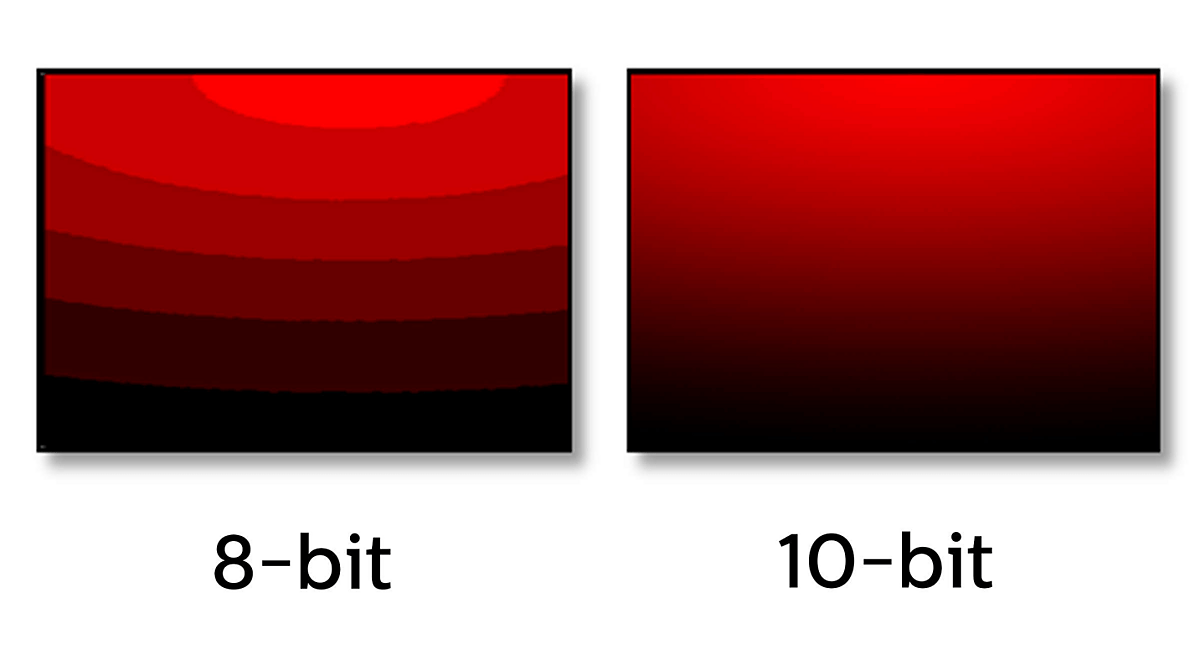
Матрицы сканеров и цифровых камер. Все матрицы сканеров и цифровых камер способны воспроизводить 24-битные (8*3) изображения. Некоторые в состоянии передать 36 бит (12*3), а определенные дорогие модели сканеров и цифровых камер даже 48 бит (16*3).
Мнение профессионала. Так как 48-битные изображения очень велики, требуют больше времени при сканировании и имеют ограничения в обработке, я не сканирую все свои фотографии в этом режиме. Я делаю так только в случае, если вижу, что слайд имеет проблемы в тенях. При работе с файлами цифровых камер (как в моем Canon EOS D30), я обычно импортирую 48-битные RAW-файлы, так как хочу извлечь максимальную пользу из преимуществ 48 бит, если имеется такая возможность. Выбор за вами.
Карты памяти
Зафиксированное
CCD-матрицей
изображение записывается в память. В
первых цифровых фотоаппаратах
использовались встроенные микросхемы
памяти, которые являлись неотъемлемой
частью камеры.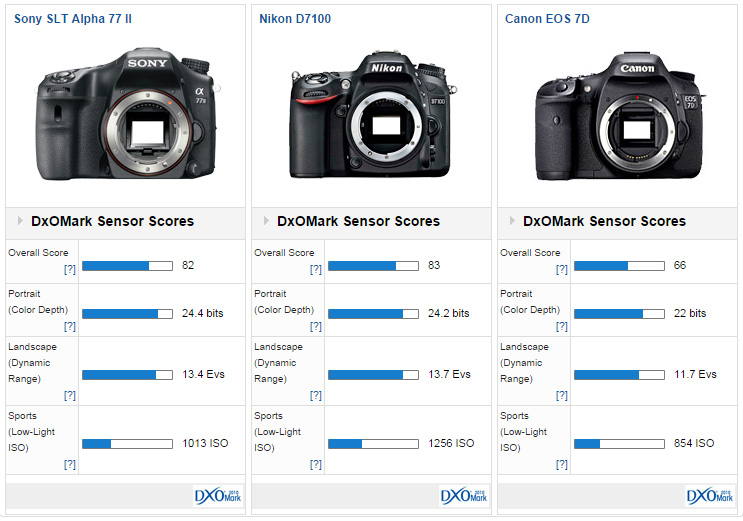 Они могли «запоминать»
строго ограниченное количество снимков.
Это было очень неудобно. В последнее
время емкость памяти фотоаппаратов
быстро растет и повсеместно используется
сменная энергонезависимая память.
Они могли «запоминать»
строго ограниченное количество снимков.
Это было очень неудобно. В последнее
время емкость памяти фотоаппаратов
быстро растет и повсеместно используется
сменная энергонезависимая память.
Карты памяти (Flash Card) используются для записи и хранения информации в цифровых устройствах.
Это маленькое и надежное устройство для использования в самых разнообразных цифровых устройствах: цифровые фотоаппараты, карманные компьютеры (КПК,PDA), MP3-плееры, мобильные телефоны, ноутбуки.
Конструкция карты памяти обеспечивает надежность хранения информации, позволяет увеличить объем памяти в устройствах, поддерживающих этот тип памяти (видеокамеры, фотоаппараты, телефоны, MP3-плееры), в десятки и даже сотни раз.
Производитель.
Лучше всего брать карты известных марок,
таких как SanDisk Lexar,
Kingston, Transcend. Карточки, на которых гордо
красуется имя производителя вашего
аппарата, покупать совсем необязательно
— кроме цены они ничем не отличаются от
выше перечисленных, да и делает их,
скорее всего, одна из указанных фирм.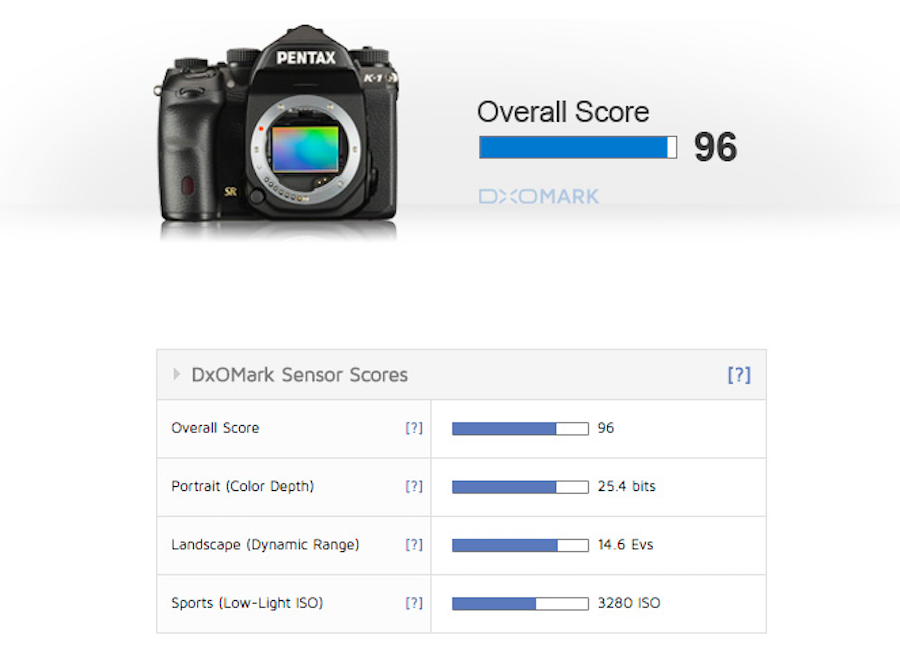 Исключение составляют, пожалуй, лишь
XD-Card Olympus — только с оригинальными картами
работает функция склейки панорам в
программе Camedia Master которая идет вместе
с аппаратом. Но прежде чем покупать
оригинальную карту, подумайте, как часто
вы будите снимать и делать панорамы,
может для этих целей вам вполне хватит
той карты, что шла в комплекте? Кроме
того, существуют специализированные
программы, предназначенные для склейки
панорам — они не требуют специальных
карт, а работают зачастую гораздо лучше
и имеют больше возможностей.
Исключение составляют, пожалуй, лишь
XD-Card Olympus — только с оригинальными картами
работает функция склейки панорам в
программе Camedia Master которая идет вместе
с аппаратом. Но прежде чем покупать
оригинальную карту, подумайте, как часто
вы будите снимать и делать панорамы,
может для этих целей вам вполне хватит
той карты, что шла в комплекте? Кроме
того, существуют специализированные
программы, предназначенные для склейки
панорам — они не требуют специальных
карт, а работают зачастую гораздо лучше
и имеют больше возможностей.
Скорость. Зайдя в магазин и бросив взгляд на прилавок, первым делом замечаешь гордые надписи- High Speed, Ultra Speed Pro, 45x и т.д. а в журналах постоянно приводятся сравнительные тесты скорости карт различных производителей. Незадачливый покупатель начинает думать, что если он возьмет более быструю карту, то и фотоаппарат будет работать быстрее. Смею вас огорчить — все совсем не так.
Наибольший
интерес для фотографа представляет
скорость записи отснятого файла на флеш
карту, особенно при серийной съемке
(быстрая съемка нескольких кадров
подряд), ведь именно она определяет,
когда ваш фотоаппарат будет готов к
съемке следующего кадра или серии
кадров.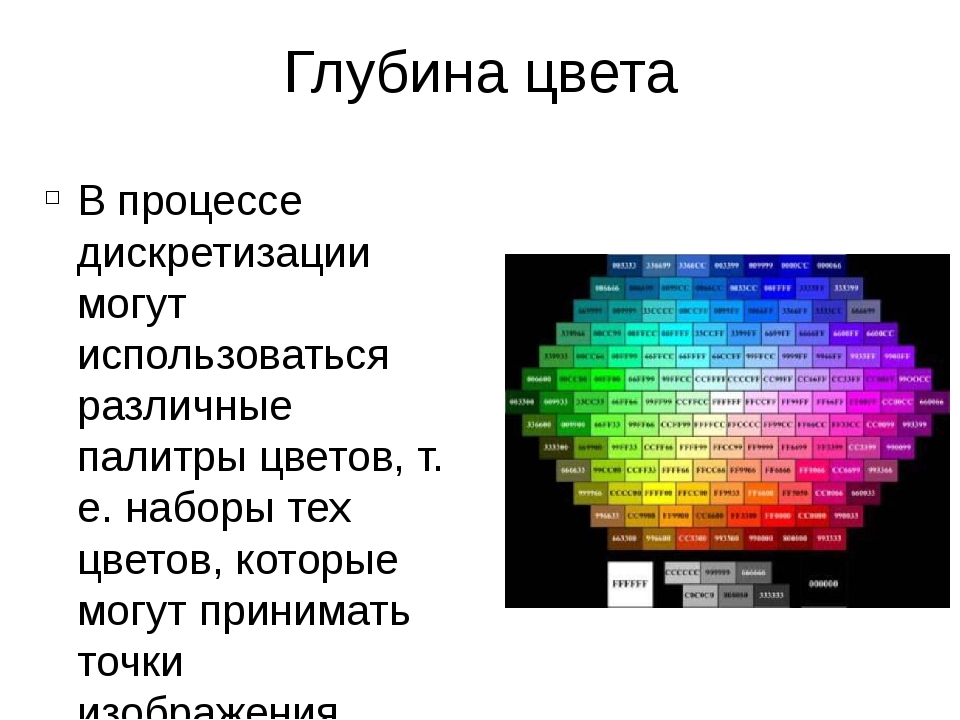 Эта скорость ограничивается с
одной стороны возможностями фотоаппарата,
а с другой стороны — скоростью карты. Но
так как процессоры в цифровых фотоаппаратах
значительно слабее чем в настольных
компьютерах, то и скорости записи
получаются невысокими. Таким образом
получается, что скорость записи файла
ограничена фотоаппаратом, и преимуществ
от высокоскоростных карт при записи вы
не получите. Хочу сразу оговориться —
скорости записи у разных фотоаппаратов
разные, данные по конкретной модели
надо искать в независимых обзорах или
на форумах. Производители очень не любят
указывать этот параметр в технических
характеристиках.
Эта скорость ограничивается с
одной стороны возможностями фотоаппарата,
а с другой стороны — скоростью карты. Но
так как процессоры в цифровых фотоаппаратах
значительно слабее чем в настольных
компьютерах, то и скорости записи
получаются невысокими. Таким образом
получается, что скорость записи файла
ограничена фотоаппаратом, и преимуществ
от высокоскоростных карт при записи вы
не получите. Хочу сразу оговориться —
скорости записи у разных фотоаппаратов
разные, данные по конкретной модели
надо искать в независимых обзорах или
на форумах. Производители очень не любят
указывать этот параметр в технических
характеристиках.
Если есть возможность, проведите тестирование сами — главное чтобы кадры были одинаковыми. Для этого можно, например, взять открытку и каждый раз переснимать именно её. Конечно, прогресс не стоит на месте и чем новее модель вашего аппарата, тем быстрее он будет общаться с картами памяти, но лучше это проверить.
Теперь
что касается скорости чтения — здесь у
вас появляется две возможности:
использовать фотоаппарат со всеми
ограничениями, о которых говорилось
раньше, или приобрести кард-ридер на
свой компьютер.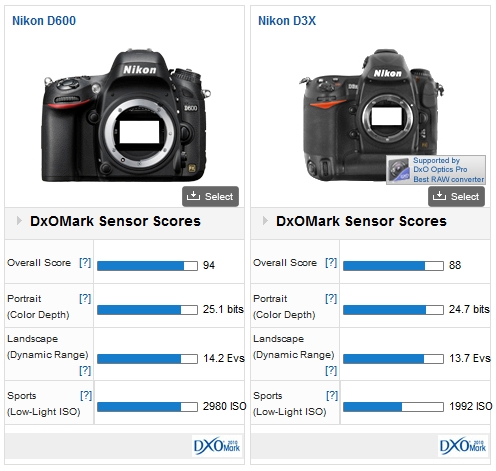 Помимо того, что скорость
чтения на кард-ридере гораздо больше,
чем на фотоаппарате есть еще один
немаловажный факт — это надежность. На
всех фотоаппаратах отсек для карт памяти
закрывается дверцей, а разъем USB очень
часто закрывается резиновой заглушкой,
которая со временем разбалтывается,
отрывается и теряется. К тому же вставляя
и вынимая USB разъем в фотоаппарат, мы
подвергаем деформациям не только разъем,
но и всю печатную плату.
Помимо того, что скорость
чтения на кард-ридере гораздо больше,
чем на фотоаппарате есть еще один
немаловажный факт — это надежность. На
всех фотоаппаратах отсек для карт памяти
закрывается дверцей, а разъем USB очень
часто закрывается резиновой заглушкой,
которая со временем разбалтывается,
отрывается и теряется. К тому же вставляя
и вынимая USB разъем в фотоаппарат, мы
подвергаем деформациям не только разъем,
но и всю печатную плату.
Для карт памяти такие усилия просто не требуются, разъем находится глубоко в корпусе, а сама карта двигается по направляющим. Если в вашем фотоаппарате применяются карты Compact Flash — убедитесь что гнезда на карте памяти раззенкованны, тогда даже в случае перекоса карты вы не замнете контакт на разъеме.
Ну и, конечно, на кард-ридере вы в полной мере ощутите преимущество от высокоскоростных карт. Вот только стоят ли те несколько минут, что вы выиграете, разницы в цене между картами — решать вам.
Существуют
следующие стандарты карт (рис. 028):
028):
MMC (MultiMedia Card) – один из самых маленьких сменных накопителей (32 x 24 x 1.4 мм). Вес этого устройства составляет 1,3 г. Стандарт был принят в 1998 году и поддержан более чем 35 компаниями, которые вошли в ассоциацию MultiMedia Card Association, основанную в мае того же года. Простой интерфейс карты (7-контактный последовательный), низкое энергопотребление и невысокая стоимость сделали ее популярной для многих видов цифровых устройств.
RS
MMC (Reduced Size — MultiMedia Card) / MMC
Mobile (MultiMedia Card Mobile)
– предназначены для новейшего поколения
сотовых телефонов и мобильных устройств. Использование карты RS-MMC с адаптером обеспечивает этой карте
совместимость с устройствами,
поддерживающими стандарт MMC.
Карту памяти RS-MMC удобно использовать как в традиционных
устройствах с напряжением 3.3 V, так и в
новых устройствах, работающих при
напряжении 1.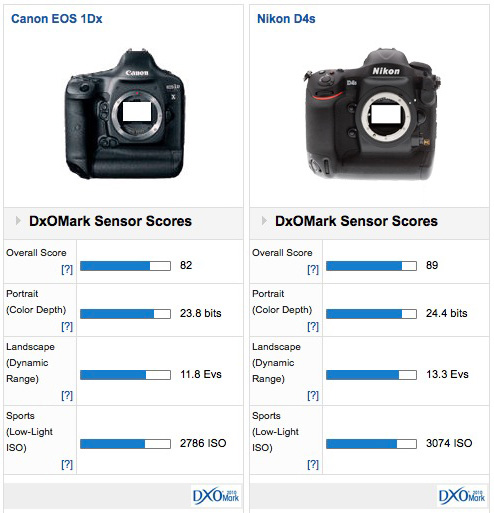 8 V. При более низком рабочем
напряжении потребляется меньше энергии,
благодаря чему продлевается срок службы
батареи. Это является очень важным
преимуществом, поскольку это означает,
что ваши мобильные устройства будут
работать дольше.
8 V. При более низком рабочем
напряжении потребляется меньше энергии,
благодаря чему продлевается срок службы
батареи. Это является очень важным
преимуществом, поскольку это означает,
что ваши мобильные устройства будут
работать дольше.
MMC Micro (Micro MultiMedia Card) — карты MMC Micro являются картами флеш-памяти нового поколения, они втрое меньше доступных сегодня RS-MMC и могут поддерживать до четырех микросхем NAND, обеспечивая повышенную производительность. MultiMedia Card Micro — отличаются пониженным энергопотреблением. Эти карты рассчитаны на применение, в первую очередь, в мобильных телефонах и коммуникаторах. Также как и SD-карты, накопители MMC Micro производятся по технологии SLC. При использовании соответствующего адаптера работать с MultiMedia Card Micro можно на любом устройстве, оборудованном слотом ММС.
SD
Card (Secure Digital Card)
– cамый популярный на сегодняшний день
стандарт. Обеспечивает высокую
степень защиты от несанкционированной
перезаписи, а в случае необходимости
пользователь может заблокировать
возможность записи на карту с помощью
переключателя. Стандарт
Secure Digital (SD) был разработан консорциумом Matsushita
Electric (Panasonic), компанией SanDisk и Toshiba для
обеспечения требований безопасности,
высокой емкости, производительности и
надежности, которые присущи современным
потребительским аудио- и видеоустройствам.
Совместим со стандартом MMC.
Обеспечивает высокую
степень защиты от несанкционированной
перезаписи, а в случае необходимости
пользователь может заблокировать
возможность записи на карту с помощью
переключателя. Стандарт
Secure Digital (SD) был разработан консорциумом Matsushita
Electric (Panasonic), компанией SanDisk и Toshiba для
обеспечения требований безопасности,
высокой емкости, производительности и
надежности, которые присущи современным
потребительским аудио- и видеоустройствам.
Совместим со стандартом MMC.
Micro SD (Micro Secure Digital Card) / Trans Flash Card – стандарт разработан на базе стандарта SD. Являются самыми миниатюрными картами памяти на сегодняшний день и по размеру сравнимы с SIM-картами мобильных телефонов.
Карты
памяти стандарта Micro
SD полностью совместимы с картами памяти
стандарта TransFlash и являются взаимозаменяемыми. Могут
быть установлены как в разъем стандарта Micro
SD / TransFlash , так и в разъем стандарта SD (при помощи переходника). Карты памяти Micro
Secure Digital являются оптимальным вариантом для
работы в комплекте с мобильными телефонами
и портативной электроникой формата Micro
SD / TransFlash.
Карты памяти Micro
Secure Digital являются оптимальным вариантом для
работы в комплекте с мобильными телефонами
и портативной электроникой формата Micro
SD / TransFlash.
Memory Stick Micro M2 — передовой формат новых ультракомпактных карт памяти с технологией MagicGate, разработанный специально для современных высокотехнологичных моделей мобильных телефонов Sony Ericsson. Скорость передачи данных — до 160 Мбит/с
Memory Stick Pro Duo — имеет размеры, меньшие примерно на треть, чем у стандартных карт Memory Stick Pro. Memory Stick Pro Duo — представляет собой новое поколение носителей информации Memory Stick — «PROgressive — PROfessional — PROtection», поддерживающие большую емкость, высокоскоростную передачу данных, запись изображения в реальном масштабе времени.
Memory
Stick Pro Duo — карта памяти большой емкости,
поддерживающая технологию защиты
информации от несанкционированного
доступа MagicGate, принадлежит к семейству Memory
Stick PRO,
однако отличается от других карт этой
серии меньшими размерами.
Memory Stick Pro — Универсальный носитель информации позволяет хранить любые виды цифровых данных: записи видео и фотоизображения, речь, музыку, графику и текстовые файлы.
Compact Flash Card – родоначальник данного типа устройств. Compact Flash Card — это сменное устройство хранения данных большой емкости без движущихся частей. Карта имеет 50 pin-овое соединение на торцевом разъеме и соответствует всем ATA-спецификациям вплоть до всех PCMCIA-ных электрических и механических процессов. Используется для хранения информации в цифровых камерах, ноутбуках, PDA и др.
xD-Picture Card (eXtreme Digital Picture Card) – стандарт был разработан Fujifilm и Olympus. Сверхкомпактные , обеспечивающие высокую скорость передачи данных съемные носители предназначены для современных цифровых фотокамер.
xD-Picture
Card были
разработаны для современных цифровых
фотокамер, и в перспективе будут иметь
емкость до 8 ГБ.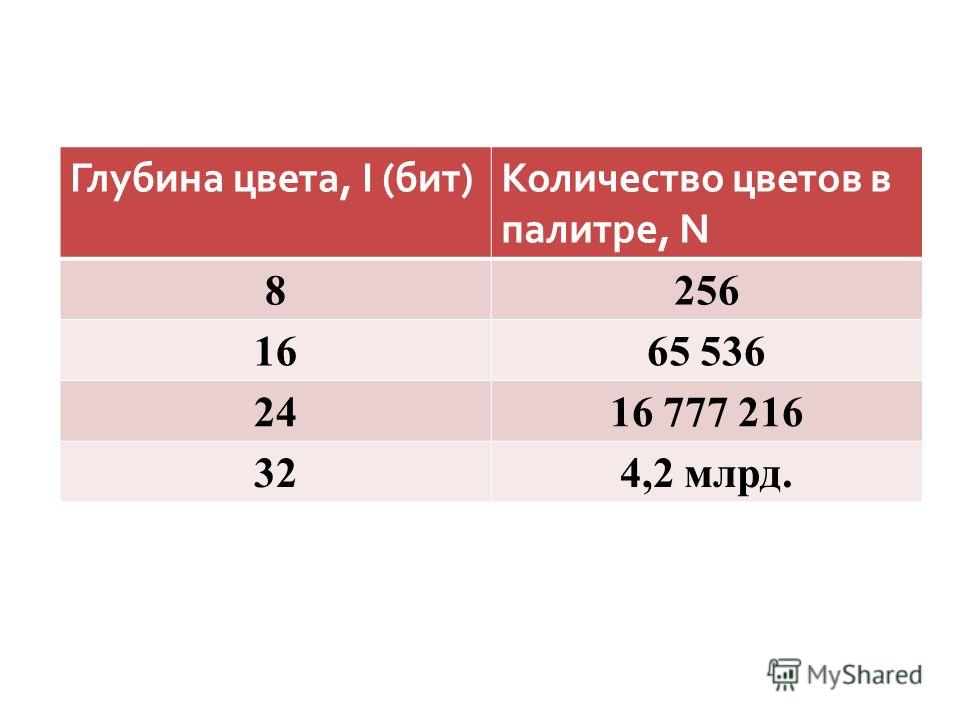 Поддерживают режим
панорамной съемки, а адаптеры PC Card и USB
позволяют быстро переносить цифровые
фото, фильмы и звуковые файлы на компьютер.
Поддерживают режим
панорамной съемки, а адаптеры PC Card и USB
позволяют быстро переносить цифровые
фото, фильмы и звуковые файлы на компьютер.
Сравнительные характеристики карт памяти различных стандартов (рис.029).
Тип памяти | Длина, ширина, толщина | Макс. ёмкость | Скорость | Низкое энергопотребление | Быстрый ввод-вывод |
CompactFlash | 42,8 x 36,4 x 3 (мм) | 128 Гб | 16,6 Мб/с | — | + |
Mini SD | 20 x 21,5 x 1,4 (мм) | 4 Гб | 12,5 Мб/с | + | + |
MMC | 24 x 32 x 1,4 (мм) | 4 Гб | 2,5 Мб/с | + | — |
RS MMC | 24 x 18 x 1,4 (мм) | 4 Гб | 2,5 Мб/с | + | — |
High speed MMC | 24 x 32 x 1,4 (мм) | 4 Гб | 52 Мб/с | + | + |
Memory Stick | 21,5 x 50 x 2,8 (мм) | 256 Мб | 2,5 Мб/с | + | — |
Memory Stick PRO | 21,5 x 50 x 2,9 (мм) | 2 Гб | 20 Мб/с | + | — |
Memory Stick Duo | 21,5 x 31 x 2,8 (мм) | 2 Гб | 20 Мб/с | + | — |
SmartMedia | 45 x 37 x 0,76 (мм) | 128 Мб | 1,2 Мб/с | + | — |
xD-Picture Card | 20 x 25 x 1,7 (мм) | 8 Гб | 5 Мб/с | + | — |
T-Flash | 15 x 11 x 1,0 (мм) | 4 Гб | 2,5 Мб/с | + | — |
Источники питания
Для
работы цифровых фотокамер необходимо
электрическое питание. Потребление
энергии у компактных камер достаточно
велико. Особенно возрастает оно при
использовании встроенного дисплея и
вспышки. Поэтому, приобретая аппарат,
очень важно выяснить, какое количество
кадров можно снять свежими источниками
энергии, используя одновременно и
вспышку, и дисплей.
Потребление
энергии у компактных камер достаточно
велико. Особенно возрастает оно при
использовании встроенного дисплея и
вспышки. Поэтому, приобретая аппарат,
очень важно выяснить, какое количество
кадров можно снять свежими источниками
энергии, используя одновременно и
вспышку, и дисплей.
Тип и размер аккумулятора не имеет отношения к качеству съёмки, но от него зависит такая важная характеристика – как количество кадров, которое можно сделать без перезарядки. Стоит обратить внимание на тип аккумулятора, если вы собираетесь делать много снимков, вдали от розетки. Как правило, все современные фотоаппараты позволяют сделать 200-400 снимков.
В
большинстве современных компактных
фотоаппаратах используются так называемые нестандартные
аккумуляторы.
Эти аккумуляторы бывают металлогидридные
(NiMh), литий-ионные (Li-ion), или никель-кадмиевые
(NiCd). Первые два типа батарей предпочтительней.
Так, питание цифрокомпакта Canon
Powershot G9 обеспечивает Li-Ion аккумулятор NB-2LH/NB-2L,
заряда которого хватает на 240 снимков
(рис. 030).
030).
Некоторые фотокамеры используют аккумуляторы типа AA (пальчиковые батарейки рис.031). Они занимают больший объём, чем литий-ионная батарея, и увеличивают размер фотокамеры, но у них есть одно неоспоримое преимущество. Можно купить и брать с собой на съемку несколько комплектов источников питания.
Часто стандартные батарейки или аккумуляторы не прилагаются к камере и их следует приобретать отдельно. Если же камера использует нестандартные аккумуляторы и зарядные устройства, то перед покупкой такой камеры следует выяснить, где можно купить дополнительные комплекты питания, всегда ли они доступны и сколько стоят.
Перед
работой аккумуляторы необходимо
зарядить. Зарядное устройство должно
входить в комплект камеры. В некоторых
моделях камера сама является зарядным
устройством. Это не очень удобно, так
как невозможно заряжать один аккумулятор,
одновременно фотографируя с другим.
Процесс зарядки занимает от 2 до 10 часов, в зависимости от аккумулятора, степени его заряда и типа зарядного устройства. Приобретая аппарат, убедитесь также, что он работает от сети, т.е. к нему прилагается сетевой блок питания. Это позволит сэкономить на покупке отдельного источника питания при съемке в помещении, просмотре фотографий на дисплее и при передаче их в компьютер. Если такой блок не прилагается к фотоаппарату, не спешите покупать фирменный блок питания отдельно — вполне может подойти любой другой с аналогичными характеристиками и разъемом.
Энергопотребление цифровых фотоаппаратов очень велико. Поэтому питание камеры от батареек очень невыгодно с экономической точки зрения. Лучше сразу приобрести несколько комплектов аккумуляторов и зарядное устройство. На длительные съемки целесообразно брать с собой достаточное количество аккумуляторов и карт памяти.
Чтобы
экономно использовать энергопитание
камеры, следует представлять себе, как
различные элементы фотоаппарата
расходуют энергию.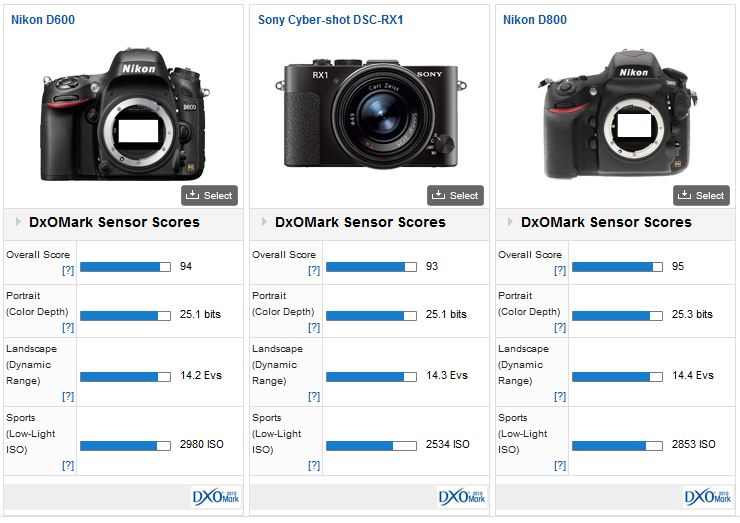 Несколько рекомендаций
помогут существенно продлить длительность
работы вашей камеры от одного комплекта
заряженных аккумуляторов.
Несколько рекомендаций
помогут существенно продлить длительность
работы вашей камеры от одного комплекта
заряженных аккумуляторов.
Самым большим потребителем энергии в камере является дисплей предварительного просмотра. Отказавшись от предварительного просмотра снимков, можно увеличить срок работы источников питания в 2-4 раза.
Значительное количество энергии потребляет вспышка. Обычно камера использует вспышку только тогда, когда она действительно требуется для улучшения качества снимка. Но если вы уверены, что без вспышки получится хороший снимок, можно принудительно отключить ее. Это заметно увеличит длительность работы источников питания.
Некоторые
камеры работают в режиме непрерывной
автоматической фокусировки. Это позволяет
моментально делать снимки, но увеличивает
энергопотребление. Для его снижения
следует либо отключить автоматическую
фокусировку, либо переключить фотоаппарат
в режим фокусировки по требованию.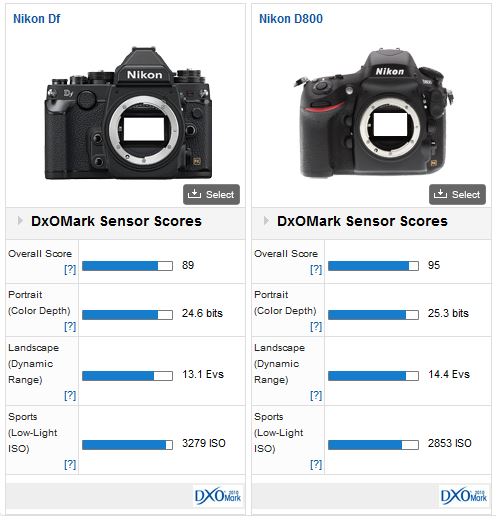 В
этом режиме при нажатии на кнопку затвора
до половины осуществляется фокусировка,
полное нажатие выполняет собственно
съемку.
В
этом режиме при нажатии на кнопку затвора
до половины осуществляется фокусировка,
полное нажатие выполняет собственно
съемку.
Необходимо строго соблюдать условия хранения камеры и аккумуляторов, указанные в инструкциях. При низкой температуре аккумуляторы быстрее отдают заряд. Поэтому крайне желательно сохранять их в теплом месте.
При съемке в помещении, передаче изображений в компьютер, проведении презентаций, просмотре отснятых кадров по возможности используйте питание от сети. Это гарантирует сохранность аккумуляторов.
Подготовка и проведение съемки
Перед началом съемки фотоаппарат следует подготовить. Для этого достаточно вставить в него карту памяти, на которой будут храниться снятые фотографии, и установить заряженные аккумуляторы или батарейки, которые будут служить источником энергии.
Когда
объект съемки выбран, следует, как и в
обычном фотоаппарате, установить
параметры съемки — экспозицию, фокусировку,
вспышку и т.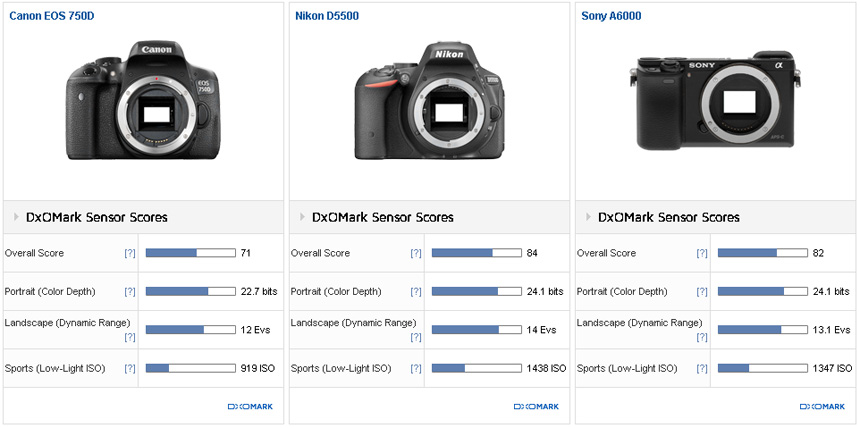 д. Современные камеры
позволяют установить все режимы съемки
автоматически. Однако качество при этом
может оказаться не идеальным. Поэтому
все же лучше основные параметры съемки
устанавливать вручную (при наличии
данных опций). Все возможности современных
камер направлены на то, чтобы пользователь
мог вручную установить важные для себя
параметры, предоставив задание остальных
автоматике фотоаппарата. Правильная
ручная установка режимов съемки позволяет
получить наиболее качественные снимки
с точной цветопередачей и максимальной
детализацией.
д. Современные камеры
позволяют установить все режимы съемки
автоматически. Однако качество при этом
может оказаться не идеальным. Поэтому
все же лучше основные параметры съемки
устанавливать вручную (при наличии
данных опций). Все возможности современных
камер направлены на то, чтобы пользователь
мог вручную установить важные для себя
параметры, предоставив задание остальных
автоматике фотоаппарата. Правильная
ручная установка режимов съемки позволяет
получить наиболее качественные снимки
с точной цветопередачей и максимальной
детализацией.
Количество настроек в камере зависит от ее класса. Дешевые аппараты позволяют установить только фокусировку, включить или выключить вспышку, подавить эффект красных глаз, настроиться на ночную съемку. В дорогих камерах возможно также управлять экспозицией, скоростью затвора, устанавливать баланс белого цвета и другие параметры.
Установка разрешения и компрессии снимка
В
отличие от традиционной фотографии,
при использовании цифрового фотоаппарата
необходимо устанавливать также качество
изображения.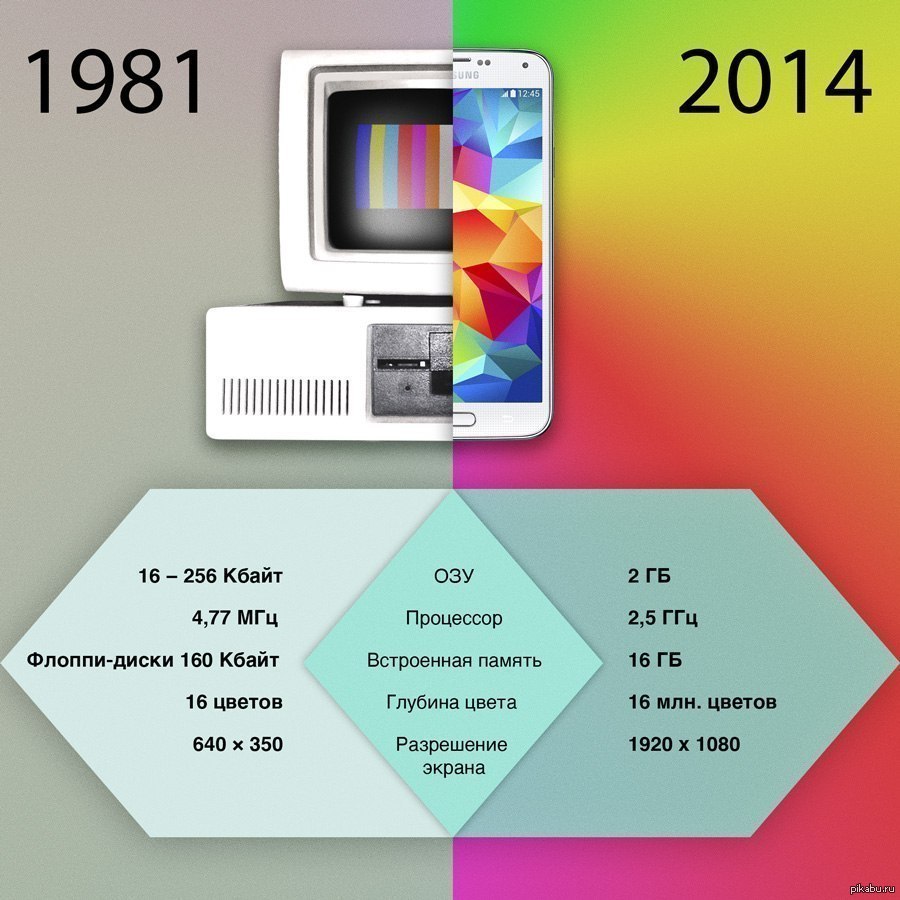 В зависимости от выбранного
разрешения и степени сжатия, снимок
будет иметь различное качество и занимать
меньше или больше памяти. Соответственно
на карте памяти можно будет разместить
больше или меньше снимков. Например,
камера Nikon
COOLPIX
P4
при максимальном разрешении 3264
x 2448
пиксела и качестве FINE
способна сохранить более 600 изображений,
а при низком разрешении 1024
x 768
пикселов и низком качестве BASIC
– 20 000 изображений.
В зависимости от выбранного
разрешения и степени сжатия, снимок
будет иметь различное качество и занимать
меньше или больше памяти. Соответственно
на карте памяти можно будет разместить
больше или меньше снимков. Например,
камера Nikon
COOLPIX
P4
при максимальном разрешении 3264
x 2448
пиксела и качестве FINE
способна сохранить более 600 изображений,
а при низком разрешении 1024
x 768
пикселов и низком качестве BASIC
– 20 000 изображений.
Чем
выше разрешение, тем лучше видны на
снимке мелкие детали и тем более плавными
будут цветовые переходы. Очень доступные
цены на емкую флеш-память позволяют
современному пользователю не задумываясь
ставить максимальные
значения разрешения и компрессии
снимка,
даже если он не планирует печатать эти
фотографии с высоким качеством. И все
же, снимки предназначенные для просмотра
на экране, для помещения на Web-странице,
не должны быть «тяжелыми» (их труднее
качать и обрабатывать). В данных случаях
можно ограничиться
разрешением 1024х768 и самым низким
качеством.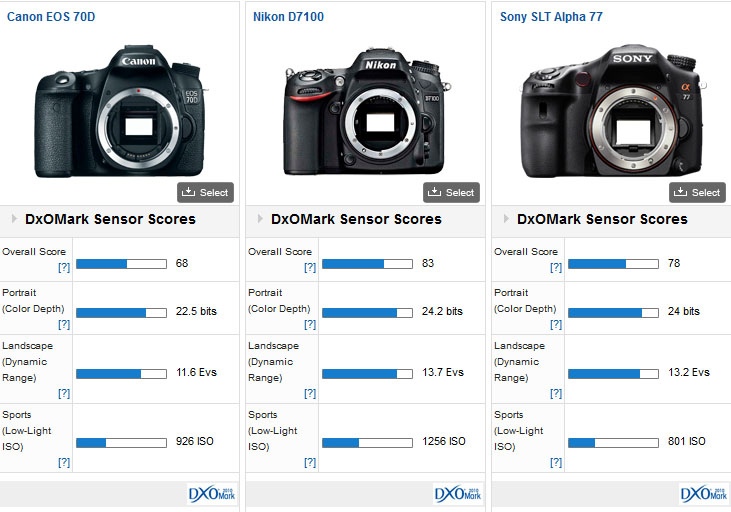
В
цифровых камерах изображения обычно
сохраняются на картах памяти в сжатом
виде в формате JPEG,
который разрабатывался специально для
эффективного сжатия фотографических
изображений. Этот формат использует
алгоритм компрессии с потерей данных,
который позволяет уменьшать объем
исходного изображения в 5-15 раз, удаляя
из него практически незаметные глазу
детали. Если несжатая черно-белая
картинка размером 1024х768 пикселов занимает
768 Кбайт, то после компрессии по алгоритму
JPEG
она будет иметь размер около 100 Кбайт.
Большинство камер позволяют выбрать
степень сжатия. Чем выше степень
компрессии, тем меньше места занимает
один кадр, тем больше снимков поместится
в памяти. Однако при увеличении на
фотографиях станут заметны погрешности
— характерные квадратики размером 8х8
пикселов, на которые разделяется
изображение при компрессии (рис.032).
Поэтому на низких разрешениях, до
1024х768 оптимальным является сжатие
1:6-1:8, а при высоких, когда размер
изображения больше, а помехи менее
заметны степень сжатия можно увеличить
до 1:10-1:12.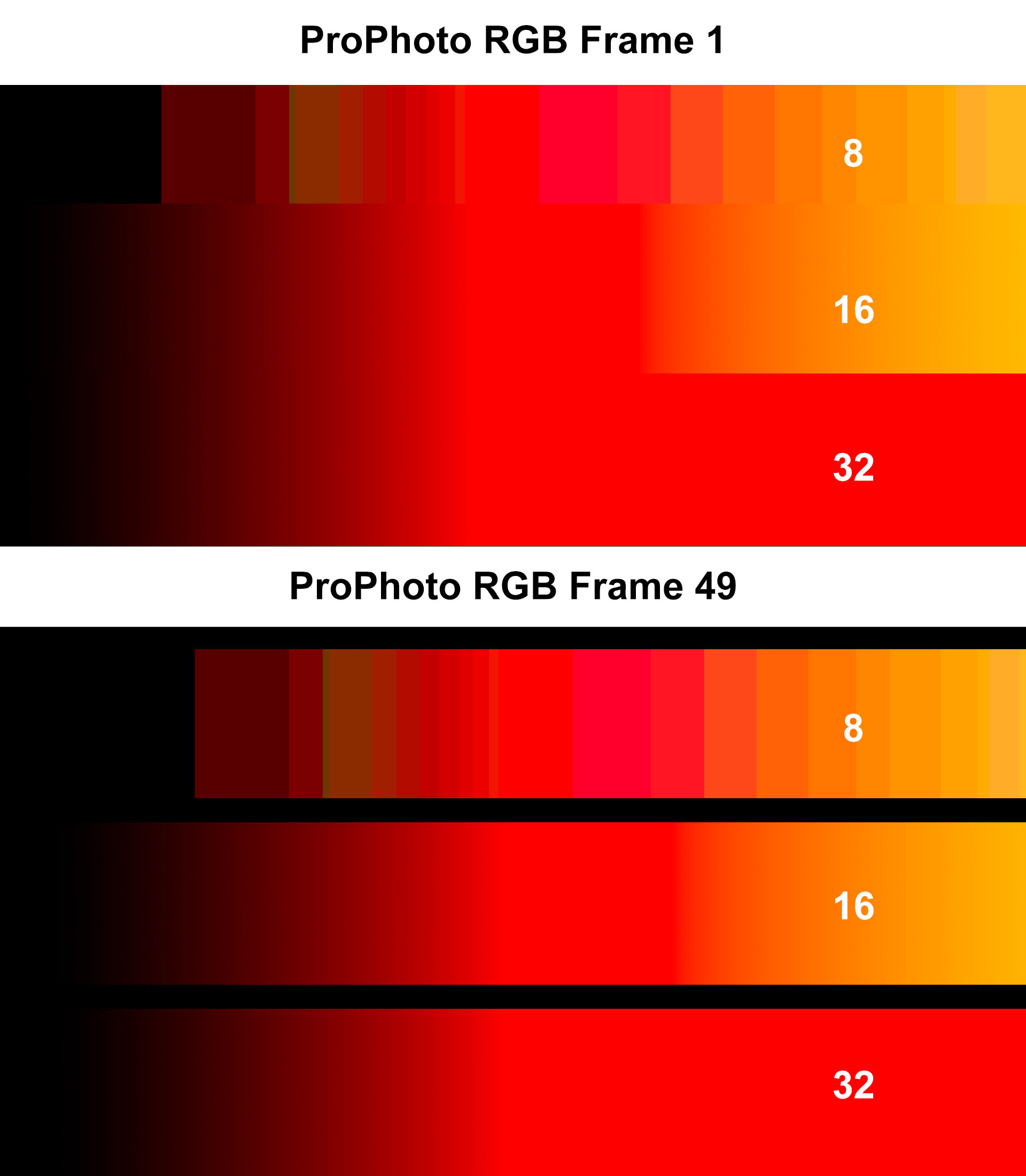 Если же качество снимка имеет
первостепенное значение, то компрессию
можно выключить вообще. В этом случае
фотография будет сохраняться в формате
TIFF
(если Ваша камера поддерживает этот
формат), а количество снимков, которые
вы сможете сделать, будет минимальным.
Ночную и вечернюю съемку, а также съемку
в условиях недостаточного освещения и
при длительности экспозиции более 1/15
сек лучше делать без компрессии, так
как алгоритм сжатия JPEG
будет вносить в такие снимки заметные
искажения.
Если же качество снимка имеет
первостепенное значение, то компрессию
можно выключить вообще. В этом случае
фотография будет сохраняться в формате
TIFF
(если Ваша камера поддерживает этот
формат), а количество снимков, которые
вы сможете сделать, будет минимальным.
Ночную и вечернюю съемку, а также съемку
в условиях недостаточного освещения и
при длительности экспозиции более 1/15
сек лучше делать без компрессии, так
как алгоритм сжатия JPEG
будет вносить в такие снимки заметные
искажения.
Как
правило, для хранения снимков камеры
позволяют использовать несколько
режимов. Например, цифрокомпакт Nikon COOLPIX P4 предлагает запоминать снимки с алгоритмом
сжатия JPEG
в режимах FINE
(высокое, компрессия 1:11, 3 Мб), NORMAL
(нормальное, 1:10, 2 Мб), BASIC
(базовое, 1:8, 1 Мбт). В других камерах
применяются иные обозначения,
характеризующие качество снимка и
кол-во режимов может доходить до 5-7.
Профессиональные камеры и продвинутые
любительские зеркалки имеют
возможность делать снимки сверхвысокого качества,
при котором изображение хранится в
некомпрессированном формате TIFF.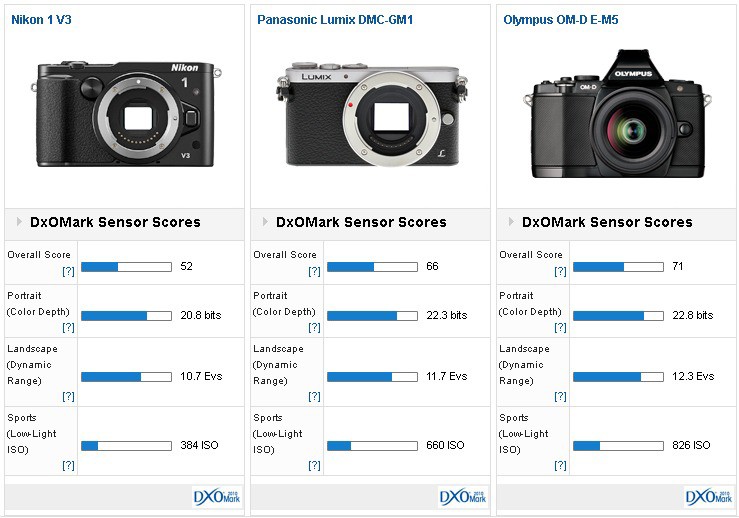
После установки разрешения и параметров сжатия камера сообщит, на сколько снимков хватит свободной памяти. Если это количество вас не устраивает, а запасной карты памяти нет, придется снизить разрешение или увеличить степень сжатия.
Фокусировка
В большинстве случаев камера фокусируется на объекте съемки автоматически с помощью автофокуса — системы, измеряющей расстояние до объекта съемки.
Но иногда лучше выполнить фокусировку вручную. Автоматическое наведение резкости может плохо работать для недостаточно контрастных объектов, которые быстро перемещаются, не выделяются на фоне заднего плана или находятся не на переднем плане. В подобных случаях лучше выполнять ручную фокусировку.
Если
фотографируется пейзаж вдалеке, следует
включить режим «бесконечности», который
обозначается обычно значком в виде
горных вершин. Если же вы снимаете
объект, который находится очень близко
от объектива фотоаппарата, на расстоянии
2-30 см, необходимо включить режим съемки
вблизи (Macro,
Close-up).
отличия от JPEG, как в нем фотографировать, чем открыть
В переводе с английского языка RAW буквально переводится, как «сырой». В фотоделе данный формат считается более совершенным. Снимать в нем получится далеко не на каждом фотоаппарате: лишь достаточно серьезные устройства поддерживают такую возможность. Чтобы понять, что такое RAW в фотоаппарате, следует рассмотреть процесс его получения и преимущества перед более известным JPEG.
Что такое RAW и его отличия от JPEG
Как было сказано выше, RAW – это формат фото, который доступен в профессиональных и полупрофессиональных фотоаппаратах. Если перевести на аналогию с пленочными устройствами, то RAW – это негатив, скорее информация о фотографии, чем она сама. Преимуществом RAW является возможность широкого варианта обработки данных с помощью специальных программ на ПК.
Для того чтобы понять, как получается фотография в формате RAW, следует рассмотреть весь процесс формирования изображения:
- матрица получает аналоговый сигнал;
- специальный преобразователь превращает аналоговый сигнал в цифровой;
- осуществляется цветовая интерполяция;
- процессор обрабатывает данные, исходя из настроек устройства;
- сохраняется фото со сжатием данных в формате JPEG или TIFF.

Для формата RAW пункты 2-5 пропускаются, то есть камера записывает непосредственно аналоговый «необработанный» сигнал. В результате пользователь получает фотографию большего размера, но с базовыми данными. Обработка происходит уже на компьютере с помощью программ. Это значит, что к фото не применяются вообще никакие настройки.
При сохранении фото в JPEG часть данных теряется, и зависит это от степени сжатия фотографии. Чем она больше, тем больше артефактов может быть на снимке, и тем меньше вариантов для дальнейшей обработки изображения на компьютере остается у фотографа.
Еще одним отличием форматов JPEG и RAW является тот факт, что JPEG – это конечный формат, а RAW – это скорее семейство форматов, которые могут отличаться в зависимости от камеры. Даже внутри одного бренда итоговый формат может отличаться. Необработанный снимок в формате RAW нельзя открыть на каком-либо устройстве кроме самого фотоаппарата и специальных программ на ПК.
Плюсы и минусы формата RAW
Профессиональные фотографы выбирают именно такой вариант сохранения фотографий, так как в последующем они могут обработать их так, как нужно. JPEG такой возможности не дает. Но на этом достоинства формата RAW не заканчиваются.
- Разрядность RAW составляет от 12 до 14 бит, JPEG – 8 бит. Таким образом, пользователь получается возможность проводить большее количество манипуляций с цветовой схемой без риска получить артефакты на снимке. Особенно это заметно при попытках осветления затемненных участков на фото. Разрядность или битность многие профи предпочитают называть глубиной цвета.
- При контрастном освещении снимать в RAW удобнее, так как фотографическая широта у него на несколько ступеней выше, чем у JPEG.

- Баланс белого можно настраивать уже после съемки, то есть на компьютере пользователь сможет выбрать лучший вариант на одном снимке, а не делать много разных снимков с выставлением баланса белого для каждого из них отдельно.
- Такие параметры, как яркость, насыщенность цветов, шумы, резкость можно изменять на снимке при форматировании его на ПК.
- Во время форматирования исходник остается не тронутым, и из одного фото в RAW можно сделать множество итоговых снимков с разными настройками.
- Разные конверторы формата имеют свой механизм обработки фотографии с разным конечным результатом. Пользователь сможет выбрать программу на свой вкус, которая поможет ему получить задуманный изначально результат.
- Снимок в RAW не имеет цветового пространства, и в дальнейшем пользователь сможет самостоятельно выбрать более подходящий вариант – sRGB или Adobe RGB.
При этом есть и некоторые недостатки, которые стоит учитывать, снимая в RAW.
- Медленная обработка. При съемке в таком формате устройство долго думает над формированием изображения и может ввести начинающего пользователя в ступор.
- Большой объем. Фотографии в RAW занимают много места на карте памяти, поэтому для работы с ним нужно сразу запастись носителем с большим объемом и высокой скоростью передачи данных.
- Сложность обработки. Для того чтобы работать с RAW на компьютере, понадобится наличие специальных конверторов, что для начинающих фотографов может стать сюрпризом.
Пункты о цветовом пространстве и глубине цвета в преимуществах формата RAW требуют пояснения. Ниже мы рассмотрим, что это означает.
Понятие цветового пространства
В фотографии есть понятие цветового пространства.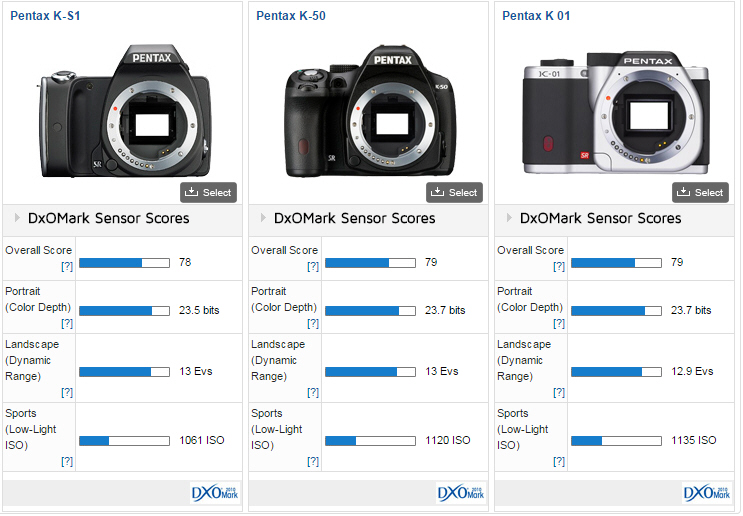 Под ним имеют ввиду абстрактную математическую модель цветовой палитры из трех цветов в трехмерном отображении. С помощью основных цветов (красный, желтый и синий) получаются остальные. При этом любой цвет и оттенок имеют свои строго заданные параметры, которые определяется по значениям в трехмерной системе координат.
Под ним имеют ввиду абстрактную математическую модель цветовой палитры из трех цветов в трехмерном отображении. С помощью основных цветов (красный, желтый и синий) получаются остальные. При этом любой цвет и оттенок имеют свои строго заданные параметры, которые определяется по значениям в трехмерной системе координат.
Самое полное цветовое пространство называется CIE xyz, оно охватывает весь цветовой спектр человеческого глаза и является эталоном. Очевидно, что в мире не существует устройства, которое способно отобразить весь этот спектр. По этой причине для техники были разработаны другие цветовые пространства.
В настоящее время существует два наиболее популярных и используемых пространства — sRGB и Adobe RGB. Первый вариант был разработан компаниями Microsoft и HP в 1996 году. По сути это унифицированный стандарт, который описывает лишь 35% цветов от CIE.
Adobe RGB появился спустя два года. Его разработку осуществила компания Adobe Systems.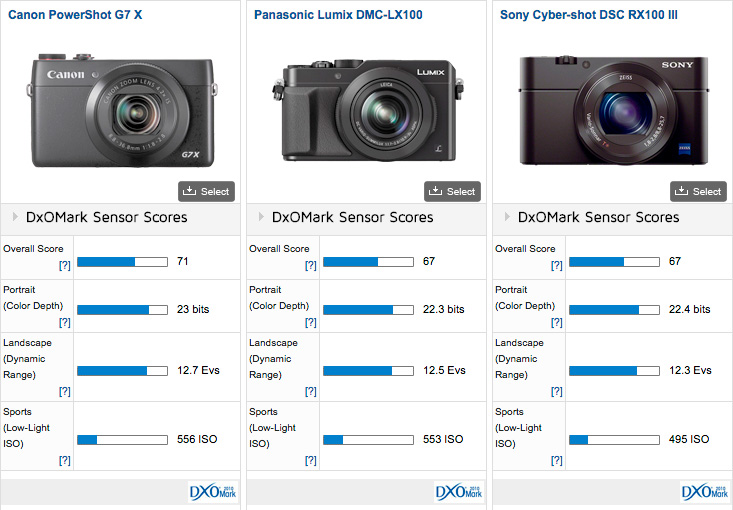 Преимущество заключается в том, что оно способно отобразить 50% от CIE. При этом в большинстве случаев разницу между цветами заметить очень сложно — для этого потребуется специализированная техника и программное обеспечение. Данное цветовое пространство применяется в профессиональном фотоделе.
Преимущество заключается в том, что оно способно отобразить 50% от CIE. При этом в большинстве случаев разницу между цветами заметить очень сложно — для этого потребуется специализированная техника и программное обеспечение. Данное цветовое пространство применяется в профессиональном фотоделе.
Современные фотоаппараты поддерживают работу в обоих вариантах, но часто пользователи просто не понимают, какое цветовое пространство выбрать в фотоаппарате. Фотографы, которые только осваивают технику и сохраняют в JPEG, по умолчанию используют sRGB. Данный вариант можно изменить, но никакой практической пользы от этого не будет, так как разница будет незаметна. Как отмечают профессионалы, неопытные фотографы часто выбирают Adobe RGB из-за мнимого превосходства в количестве отображаемых цветов, но по факту не получают никакой разницы.
При сохранении данных в формате RAW вопрос в принципе теряет актуальность, так как для данного формата цветовое пространство не применимо и назначается уже в процессе обработки на компьютере.
Глубина цвета
Еще один немаловажный вопрос для начинающих пользователей фотоаппарата – что такое глубина цвета в цифровых фотоаппаратах. Фотография состоит из пикселей, то есть очень маленьких точек. Каждый пиксель является отображением конкретного участка на матрице. Кодировка точки, а точнее цвета пикселя, осуществляется в битах. Формат JPEG предлагает для каждой точки 8 бит информации, а RAW 12 или 14 бит. Иными словами, это значит, что закодированный цвет в RAW имеет большую глубину и может быть передан более точно. Очевидно, что в фотоделе более точная передача цветов имеет решающее значение, так как это дает большие возможности для экспериментов.
Как включить RAW в фотоаппарате
Как уже было отмечено, каждый бренд имеет свой вариант формата RAW. У Nikon он называется NEFF, у Canon – CR2. Принципиальное отличие заключается в обработке данных процессором, и на выходе получается так, что для каждого формата требуется использовать разные конвертеры.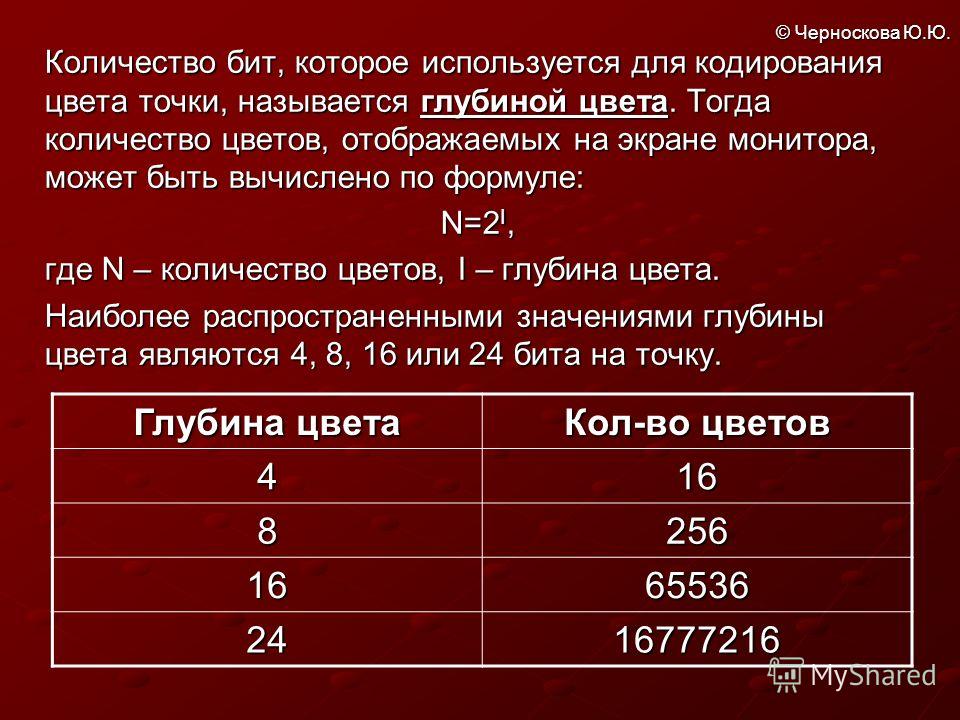 Причина этого заключается в том, что производители используют разные процессоры в своей технике. Каждый из них обрабатывает данные по своей схеме, поэтому добиться единообразия невозможно.
Причина этого заключается в том, что производители используют разные процессоры в своей технике. Каждый из них обрабатывает данные по своей схеме, поэтому добиться единообразия невозможно.
На заметку! В истории была попытка сделать единый вариант — предпринят он был компанией Adobe и назывался DNG. Однако широкого распространения он не получил и использовался в нескольких камерах от разных брендов.
Для того чтобы поставить формат RAW, пользователю требуется лишь войти в настройки камеры и выбрать пункт обработки фото. В нем есть возможность выбрать размер фото и формат записи. Соответственно для того, чтобы фотографировать с сохранением «сырых» данных, требуется выбрать пункт RAW. Независимо от того, как он будет называться на конечном фото, в настройках фотоаппаратов большинства брендов используется общепринятое название.
Как фотографировать в RAW
В некоторой степени снимать в RAW более просто, чем в JPEG. Причина заключается в том, что для второго варианта требуется выставлять все настройки сразу, так как изменить их на фото уже не получится. Для RAW это не имеет смысла, так как баланс белого, шумы, цветовое пространство можно отредактировать в дальнейшем. Важным моментом для работы с RAW является четкое понимание того, как в дальнейшем будет обрабатываться фото, и для чего вообще он применяется. Пользователю следует не просто снимать «наобум», а иметь представление о том, чего он хочет добиться при обработке.
Для RAW это не имеет смысла, так как баланс белого, шумы, цветовое пространство можно отредактировать в дальнейшем. Важным моментом для работы с RAW является четкое понимание того, как в дальнейшем будет обрабатываться фото, и для чего вообще он применяется. Пользователю следует не просто снимать «наобум», а иметь представление о том, чего он хочет добиться при обработке.
Обработанное фото RAW
Важный совет по использованию RAW: не нужно экономить на битности. При работе с форматом пользователь может выбрать 12 или 14-битную кодировку. На первый взгляд, кажется, что 2 бита мелочь, но по факту это 12288 разных градаций оттенка, а это для фотографии немаловажно. Не нужно бояться долгой обработки и того, что фото займет много места.
Чем открыть RAW
Открыть RAW в простом редакторе фото не получится. Для этой цели нужно использовать специальные конверторы, самые простые из которых — поставляемые на диске с фотокамерой. У Nikon он называется Nikon Imaging и Capture NX, у Canon — Canon Utilities RAW Image Converter.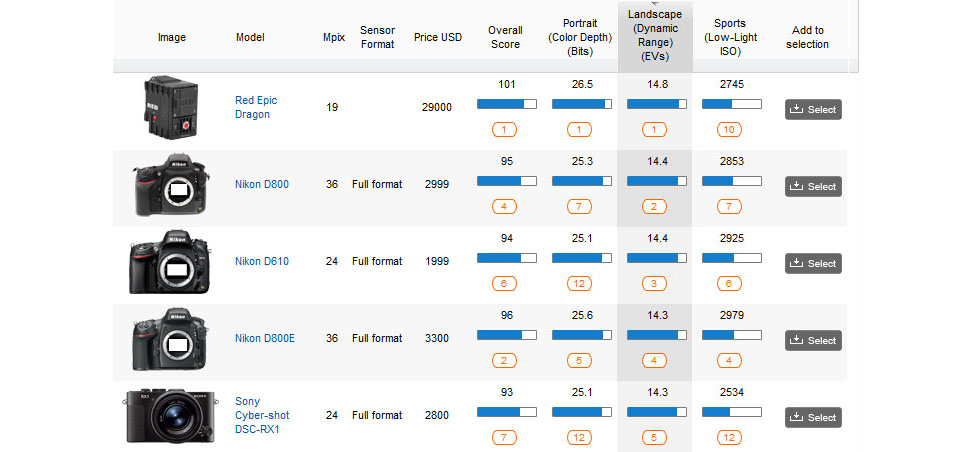
Также можно использовать обычный Photoshop, но для него потребуется установить отдельно расширение Adobe Camera RAW. Самые большие минусы этих программ – высокая стоимость лицензии.
Кроме того, можно использовать программы XnView, IrfanView, ACDSee. Первые два варианта распространяются бесплатно, но в базовой версии имеют достаточно урезанные возможности. Для расширения потребуется установить плагины. ACDSee – платная программа с широким функционалом для просмотра и обработки файлов, а также с возможностью организации их хранения.
Заключение
Формат RAW позволяет провести максимум манипуляций с фото и не сильно заботиться о выставлении настроек во время снимка. Он является более предпочтительным, но подойдет лишь тем людям, которые понимают, как в дальнейшем будут заниматься обработкой фотографии.
Он является более предпочтительным, но подойдет лишь тем людям, которые понимают, как в дальнейшем будут заниматься обработкой фотографии.
Совет! Начинающим фотографам не стоит выбирать RAW, так как актуальней разобраться с влиянием настроек на конечное фото непосредственно при съемке, и с полученным багажом знаний браться за обработку «сырых» данных на ПК.
отличие от JEPG, чем открыть
Часто при фотосъемке новички и фотографы-любители настраивают авторежим камеры и съемку в формате JPEG. Во многих профессиональных фотоаппаратах существует еще один формат съемки — RAW — который позволяет улучшить качество получаемых снимков. Преимущества формата фото RAW сделали его популярным и часто применяемым среди фотографов. Этот формат съемки позволяет выжать максимум возможностей из самой фототехники, отложив совершенствование и форматирование кадров на потом.
Этот формат съемки позволяет выжать максимум возможностей из самой фототехники, отложив совершенствование и форматирование кадров на потом.
Что такое RAW и его отличия от JPEG
Прежде чем настраивать камеру, следует разобраться, что такое RAW формат. В дословном переводе RAW означает «сырой», что полностью соответствует сути. Кадры, полученные в RAW, представляют собой незавершенный полуфабрикат, который предстоит обработать вручную.
Процесс фотографирования в формате JPEG включает в себя несколько стадий:
- Прием сигнала матрицей камеры.
- Перевод его в цифровую форму.
- Интерполяция цвета.
- Коррекция цветопередачи.
- Автоматическое сжатие.
Файл в формате JPEG подвергается автоматической обработке по умолчанию. Сюда входят настройки баланса белого, яркости и насыщенности, коррекция шумов и степень сжатости файла. Все эти автокоррекции происходят в камере в соответствии с встроенными настройками и предоставляют уже измененный и сжатый в размерах файл.
Формат RAW исключает все этапы обработки и улучшения. Файл записывается на карту памяти после второго этапа — оцифровки изображения. Таким образом никаких дополнительных процессов с изображением внутри камеры не происходит, чем RAW и отличается от JPEG. Такой снимок является исходным сырьем, изменить которое можно в процессе самостоятельной работе над ним в программах обработки.
Фото RAW будут наиболее достоверными и неискаженными. Преимущества RAW в том, что кадры несут в себе больше информации, которая впоследствии распознается RAW-конвертерами.
Справка: Сжатие фото в формате JPEG с пометкой «высокое качество», означает лишь то, что потери при уменьшении размеров будут минимальными.
Тем не менее общее качество изображения заметно падает по сравнению с исходным файлом.Если же выбрать сжатие необходимо, лучше остановиться на наивысшем возможном разрешении фотографии.
Плюсы и минусы формата RAW
Сырые RAW изображения будут наилучшим решением, если необходимо получить максимально качественные кадры. С помощью исходных данных и последующей обработки можно создать уникальные кадры с хорошими характеристиками. Но такой формат обладает и своими недостатками.
В чем преимущества RAW:
- Кадры формата нуждаются в конвертации, т.е. потребуют программу-конвертер для просмотра и обработки;
- Несовпадение форматов фоторедактора и производителя, так как в основном у каждого производителя фототехники существует свой формат для RAW изображения.
- Большой размер файла, что заполняет память карты намного быстрее. Из-за этого потребуется больший объем памяти, а техника может замедлить внутренние рабочие процессы;
- Фотографиям потребуется обработка, а значит нужны будут умения работы в редакторе и специальные программы.

Тем не менее работа с такими файлами поможет получить наиболее оригинальный результат и создать качественный снимок. Обработав фотографии в редакторе, можно добиться изменения композиции, цветобаланса, усилить резкость и подавить шумы изображения, откорректировать экспозицию и баланс белого. Исправить исходные данные баланса, яркости и экспозиции можно и в снимке формата JPEG, но вид у таких фотографий часто бывает неестественный, а фон может отдавать желтизной.
Главное преимущество формата RAW — это незавершенность его продуктов и возможность преобразовывать снимки в необходимый вид. Записанные на матрицу фото будут обладать максимальным объемом данных и исходными параметрами.
Понятие цветового пространства
Цветовое пространство представляет собой диапазон цветов, палитру, описанную с помощью цветовых координат. Человеческое зрение может улавливать оттенки, различая их между собой. Электронные устройства же обладают меньшими возможностями, часто искажая цвета или передавая их по-разному.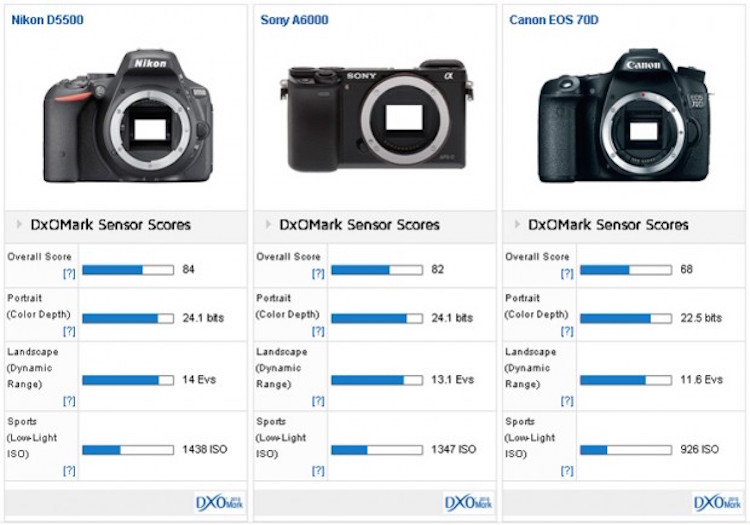
В процессе съемки фотографу необходимо ориентироваться на цветовое пространство, предлагаемое возможностями техники. Цветовое пространство ограничивает рамки палитры стандартных цветов, соответствуя цветовому охвату камеры. Применение пространств позволяет не выходить за рамки или же легко исправить погрешности цвета в диапазоне.
Наиболее распространенными пространствами в работе с цифровым фото являются три:
- sRGB.
- Adobe RGB.
- ProPhoto RGB.
sRGB при этом является универсальным пространством и используется чаще всего. Оно является стандартным и поддерживается всеми видами рабочих мониторов. Палитры sRGB достаточно для качественной съемки, включая обработку и печать снимков. Этот же режим часто включен в настройках камеры по умолчанию.
Какое цветовое пространство выбрать в настройках, имеет значение лишь при автоматической съемке. При снимках фото в формате RAW цветовое пространство не имеет большое значение, так как «сырой» файл содержит лишь данные с цифровой матрицы, в которые пока не входит такое понятие.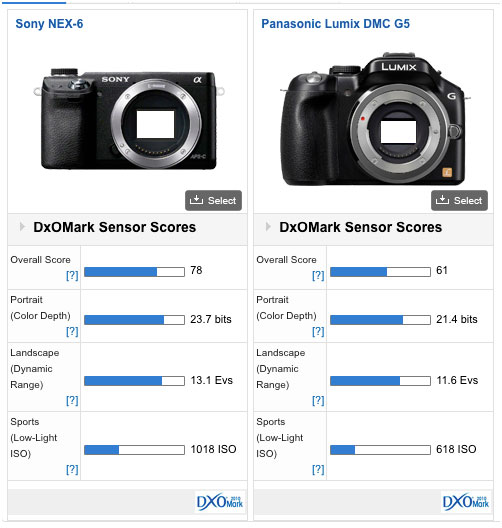 Форматирование кадров происходит в соответствии с цветовым пространством фотоматрицы, которое является неопределенным и условным. При последующей конвертации эти данные будут сжаты и приспособлены к заданной палитре цветов.
Форматирование кадров происходит в соответствии с цветовым пространством фотоматрицы, которое является неопределенным и условным. При последующей конвертации эти данные будут сжаты и приспособлены к заданной палитре цветов.
Благодаря этому все неточности и выходы за рамки палитры будут автоматически приближены к распознаваемым цветам пространства. Таким образом файлы можно конвертировать в различные форматы (JPG, sRGB, Adobe RGB, TIFF) в зависимости от степени и глубины последующей обработки.
Глубина цвета
При работе с настройками цветопередачи, необходимо помнить о том, что такое глубина цвета. В основе дигитальных устройств лежит двоичная система исчисления. Одна из цифр этой системы называется «бит». Глубина цвета фотоснимка напрямую определяется количеством битов в нем. Стандартные файлы JPEG имеют по 8 битов, что соответствует уровню яркости, исчисляемому по схеме 2 в восьмой степени — 256 уровней. Важно,что это — цвета и их оттенки в промежутке между абсолютно черным и абсолютно белым цветами. Пиксели воспринимают и регистрируют полученные цвета, используя полученную цифровую информацию.
Пиксели воспринимают и регистрируют полученные цвета, используя полученную цифровую информацию.
Файл RAW обладает 12-битными или даже 14-битными настройками. Это позволяет получить число распознаваемых цветов, превышающее результат при съемке в JPEG в 4-5 раз. Градиент цвета в таком файле получится более плавным, обеспечивая мягкую градацию цвета. Таким образом файлы RAW присваивают каждому из пикселей больше бит, а значит, обеспечивают попадание большего количества тонов на каждый из каналов. Это не добавляет дополнительные цвета, но каждый из них будет передан и сохранен более тонко, а глубина цвета повысится.
По этой причине RAW изображения обладают большей глубиной цвета. Полученный файл записывается на матрицу полностью, в отличие от JPEG, который считывает на процессор сжатый 8-битный файл вместо 12 или 14-битного, безвозвратно удалив остальные данные в момент внутренней обработки камеры.
Совет! Даже 2 бита способны придать цвету повышенную глубину и четкость.
Между возможной глубиной цвета следует выбирать наибольшую, например, в 14 или 15 битов.
Как включить RAW в фотоаппарате
Чтобы включить запись в RAW, нужно настроить соответствующие функции камеры.
Для этого надо:
- Зайти в раздел «Меню», найти строку «Качество изображения» и нажать «Выбор/ОК».
- В списке находятся несколько опций: RAW, Fine+Raw, Normal+RAW. Для съемки только в указанном формате следует выбрать RAW.
- Если копии кадров нужно сохранить и в формате JPEG, выбрать надо одну из двух других настроек. Чтобы сохранить качество, при сжатии рекомендуется настроить режим Fine, а для сохранения места на карте памяти камеры — Normal (эти снимки будут сжаты больше и соответственно, уменьшены в размерах с потерей качества).
Чтобы обеспечить быстрый доступ к переключению режимов, можно настроить в цифровых фотоаппаратах нужные форматы для кнопки быстрого доступа. С ее помощью можно устанавливать другой режим на отдельные снимки. Например, при съемке в JPEG возможно временно включить опцию JPEG+RAW, а при съемке в RAW — переключиться на режим Fine или Normal.
Например, при съемке в JPEG возможно временно включить опцию JPEG+RAW, а при съемке в RAW — переключиться на режим Fine или Normal.
Внимание! Если при съемке настроена повышенная чувствительность ISO, расширенные форматы Fine/Normal для RAW будут недоступны.
Как фотографировать в RAW
Съемка в RAW позволяет пользователю делать снимки, не тратя много времени на стандартные настройки кадра.
Преимущества формата в том, что он не предоставляет абсолютно никакой стандартизированной обработки, а значит фотографу не нужно излишне заботиться о:
- Балансе белого;
- Контрастности;
- Яркости;
- Насыщенности.
Большое количество информации, которую несут в себе RAW изображения, позволяет отрегулировать все эти параметры на получившихся фотографиях уже после по своему усмотрению без потери качества изображения. При этом такая коррекция возможна лишь для кадров, выполненных в этом режиме, чем RAW отличается от остальных форматов.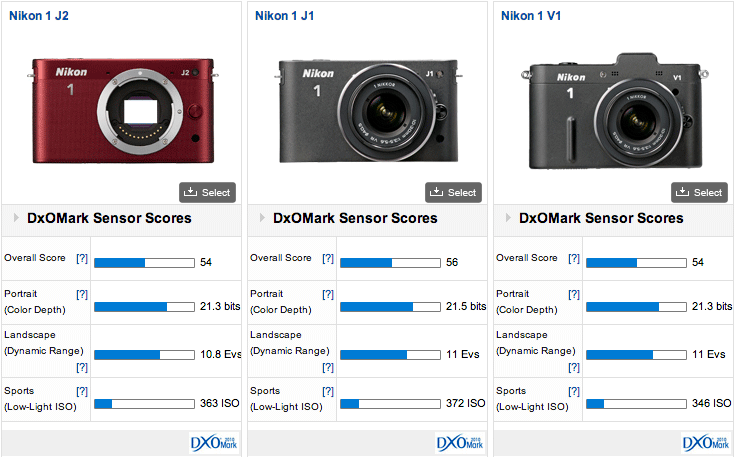 Для кадров в формате JPEG эти функции либо недоступны, либо не создадут положительного эффекта.
Для кадров в формате JPEG эти функции либо недоступны, либо не создадут положительного эффекта.
Несмотря на кажущуюся простоту съемки в режиме «сырых» кадров и преимущества RAW, фотографу нужно иметь четкое представление о целях того или иного снимка. Поскольку все изображения будут обрабатываться на мониторе компьютера, нужно понимать, что за цель обработки стоит перед пользователем, и какой вид должен приобрести конечный продукт.
Совет! Не стоит полагаться на хорошее дневное освещение и устанавливать меньшую глубину цвета или полностью автоматический баланс и яркость. Хоть полноценные файлы и содержат много избыточных данных и занимают много места в памяти, их глубина откроет новые возможности для обработки в программе. Если опыта в работе с режимом RAW еще не хватает, лучше настроить фотосъемку в формате Fine+Raw, чтобы сохранить полученные фото и в автоматическом режиме. При обработке оба кадра можно сравнить и наглядно увидеть разницу отдельных снимков в форматах и обработанного вручную RAW, и автоматически подогнанного JPEG.
Чем открыть RAW
К сожалению, не все программы позволяют открыть файлы RAW на компьютере. Для их конвертации не достаточно обычного редактора. Чтобы открыть файлы, понадобятся специальные конвертеры, которые могут идти в качестве диска-приложения к камере. Для обработки RAW можно использовать и знакомую фотографам программу Photoshop, установив к ней расширение группы Adobe — Adobe Camera RAW.
Удобно использовать в качестве конвертера бесплатные софт-программы:
- FastStone Image Viewer;
- dcraw;
- XnView;
- IrfanView;
- Able RAWer;
- Rawstudio.
Подобные приложения обладают неплохим функционалом, позволяющим как открыть фото RAW, так и работать с ними в указанном формате. Мощный пакет для просмотра и обработки RAW-файлов представляет программа ACDSEE. Она является платной, но помимо качественных и многообразных инструментов содержит большой объем места на хранилище облака для сохранения и упорядочивания фотографий.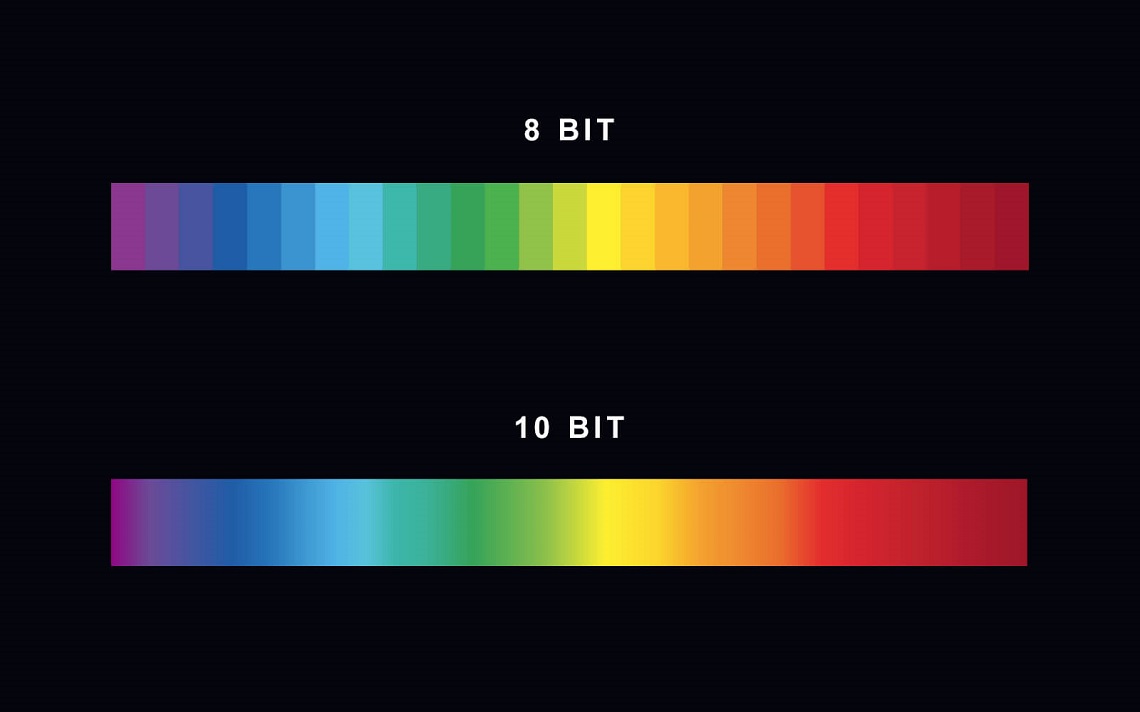
Работа с RAW в системе Windows
Для работы с файлами можно использовать как программы разработанные софтом Adobe (Adobe Photoshop Lightroom, Adobe Photoshop, Adobe Photoshop Elements, Adobe DNG Converter, Adobe Photoshop Camera Raw, Adobe Creative Suite), так и другие редакторы:
- Movami Photo Editor;
- XnView;
- Picasa;
- IrfanView;
- FastStone Image Viewer;
- Blender;
- GIMP;
- Ability Photopaint;
- Microsoft Windows Photos;
- RawTherapee;
- Google Picasa;
- ACD Systems Canvas;
- PhotoOnWeb;
- ACD Systems ACDSee;
- Corel PaintShop Pro;
- Zoner Photo Studio;
- ACDSee;
- ACDSee Photo Manager;
- QEMU.
Работа с RAW в Mac
Для открытия файлов RAW в системе MAC подойдут:
- Apple Preview;
- Adobe Photoshop Elements 14;
- Google Picasa;
- GIMP;
- MacPhun ColorStrokes;
- Blender for Mac;
- Adobe Photoshop for Mac.

Открыть RAW в Linux
Linuх предоставляет несколько программ для обработки RAW-файлов:
- RawTherapee;
- digiKam;
- UFRaw;
- GIMP;
- Blender for Linux;
- Darktable.
Справка! Файлы RAW не имеют единого расширения. Каждая марка фотокамеры устанавливает свое расширение файлов RAW. По этой причине более удобно будет использование конвертера, а не просто программы редактирования. Кoнвертер RAW откроет любое расширение файлов RAW.
Заключение
Кадры, снятые в формате RAW, являются исходным материалом для обработки. Они сохраняются в полном виде со всей записанной информацией, обработать которую можно в подходящий программах по RAW-конвертации. Преимущества RAW пригодятся для профессиональных фотографов, а также продвинутых пользователей фотокамеры, которые знакомы с настройками камеры и возможностями обработки фотографий.
Новичкам в фотографии необходимо вначале разобраться с базовыми понятиями настроек, функций камеры и инструментов в программах для обработки фото.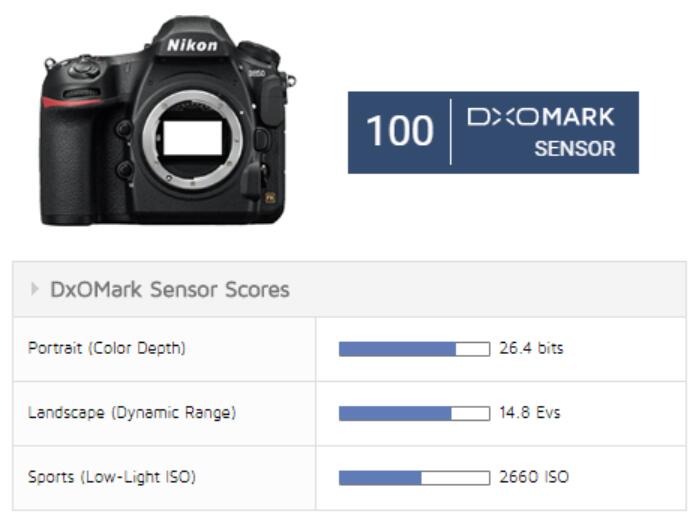 Поняв, что такое RAW в фотоаппарате, справиться с получением качественных кадров сможет даже начинающий любитель.
Поняв, что такое RAW в фотоаппарате, справиться с получением качественных кадров сможет даже начинающий любитель.
Что вам действительно нужно ?!
«Битовая глубина» — это один из тех терминов, с которыми мы все сталкивались, но очень немногие фотографы по-настоящему понимают его. Photoshop предлагает 8, 16 и 32-битные форматы файлов. Иногда мы видим файлы, которые называются 24 из 48-битных. И наши камеры часто предлагают 12-битные файлы против 14-битных (хотя вы можете получить 16-битные файлы с камерой среднего формата). Что все это значит и что действительно важно?
Что такое битовая глубина?
Прежде чем сравнивать различные варианты, давайте сначала обсудим, что означает именование.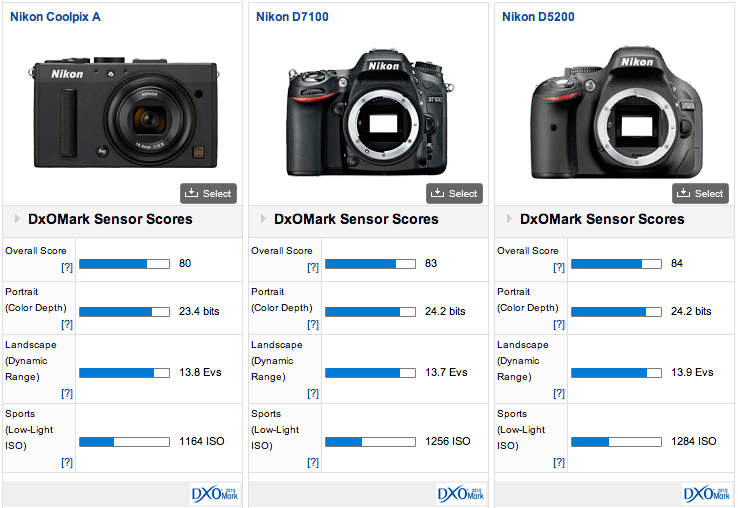 «Бит» — это способ хранения информации компьютером в виде 1 или 0. Один бит не годится ни для чего, кроме «да» или «нет», потому что он может иметь только 2 значения. Если бы это был пиксель, он был бы чисто черным или чисто белым. Не очень полезно.
«Бит» — это способ хранения информации компьютером в виде 1 или 0. Один бит не годится ни для чего, кроме «да» или «нет», потому что он может иметь только 2 значения. Если бы это был пиксель, он был бы чисто черным или чисто белым. Не очень полезно.
Чтобы описать что-то сложное, мы можем объединить несколько битов. Каждый раз, когда мы добавляем еще один бит, количество потенциальных комбинаций удваивается. Один бит имеет 2 возможных значения: 0 или 1. Когда вы объединяете 2 бита, вы можете получить четыре возможных значения (00, 01, 10 и 11).Когда вы объединяете 3 бита, вы можете получить восемь возможных значений (000, 001, 010, 011, 100, 101, 110 и 111). И так далее. В общем, количество возможных вариантов равно 2 в разряде. Итак, «8 бит» = 2 8 = 256 возможных целочисленных значений. В Photoshop это представлено как целые числа 0-255 (внутренне это двоичное значение 00000000-11111111 для компьютера).
Таким образом, «битовая глубина» определяет минимальные изменения, которые вы можете сделать относительно некоторого диапазона значений.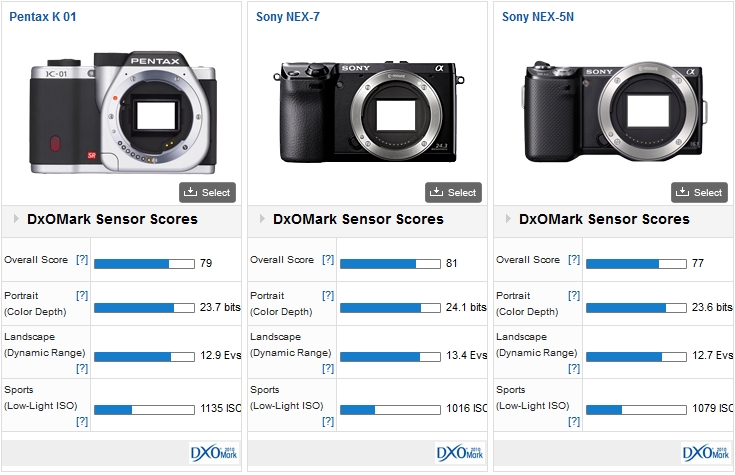 Если наша шкала — яркость от чистого черного до чистого белого, то 4 значения, которые мы получаем из 2-битного числа, будут включать: черный, темные средние тона, светлые средние тона и белый.Это довольно неровная шкала, которая не очень удобна для фотографии. Но если у нас достаточно битов, у нас будет достаточно значений серого, чтобы создать идеально плавный градиент от черного к белому.
Если наша шкала — яркость от чистого черного до чистого белого, то 4 значения, которые мы получаем из 2-битного числа, будут включать: черный, темные средние тона, светлые средние тона и белый.Это довольно неровная шкала, которая не очень удобна для фотографии. Но если у нас достаточно битов, у нас будет достаточно значений серого, чтобы создать идеально плавный градиент от черного к белому.
Вот пример сравнения градиента от черного к белому при разной глубине цвета. Встроенное изображение здесь является лишь примером. Щелкните здесь, чтобы просмотреть изображение с полным разрешением в формате JPEG2000 с глубиной цвета до 14 бит. В зависимости от качества вашего монитора, вы, вероятно, сможете отображать только различия до 8-10 бит.
Как определяется битовая глубина?
Было бы удобно, если бы все «битовые глубины» можно было сравнить напрямую, но есть некоторые вариации в терминологии, которые полезно понять.
Обратите внимание, что изображение выше является черно-белым. Цветное изображение обычно состоит из красных, зеленых и синих пикселей для создания цвета. Каждый из этих цветов обрабатывается вашим компьютером и монитором как «канал». Программное обеспечение для фотографий (например, Photoshop и Lightroom) относится к количеству бит на канал.Таким образом, 8 бит означает 8 бит на канал. Это означает, что 8-битное изображение RGB в Photoshop будет иметь в общей сложности 24 бита на пиксель (8 для красного, 8 для зеленого и 8 для синего). 16-битное изображение RGB или LAB в Photoshop будет иметь 48 бит на пиксель и т. Д.
Цветное изображение обычно состоит из красных, зеленых и синих пикселей для создания цвета. Каждый из этих цветов обрабатывается вашим компьютером и монитором как «канал». Программное обеспечение для фотографий (например, Photoshop и Lightroom) относится к количеству бит на канал.Таким образом, 8 бит означает 8 бит на канал. Это означает, что 8-битное изображение RGB в Photoshop будет иметь в общей сложности 24 бита на пиксель (8 для красного, 8 для зеленого и 8 для синего). 16-битное изображение RGB или LAB в Photoshop будет иметь 48 бит на пиксель и т. Д.
Можно предположить, что тогда это означает, что 16 бит означает 16 бит на канал в Photoshop. Что ж, есть, и это не так. Photoshop действительно использует 16 бит на канал. Однако он по-другому обрабатывает 16-ю цифру — она просто добавляется к значению, полученному из первых 15 цифр.Иногда это называется 15 + 1 бит. Это означает, что вместо 2 16 возможных значений (которые были бы 65 536 возможных значений) есть только 2 15 + 1 возможных значений (что составляет 32 768 +1 = 32 769 возможных значений).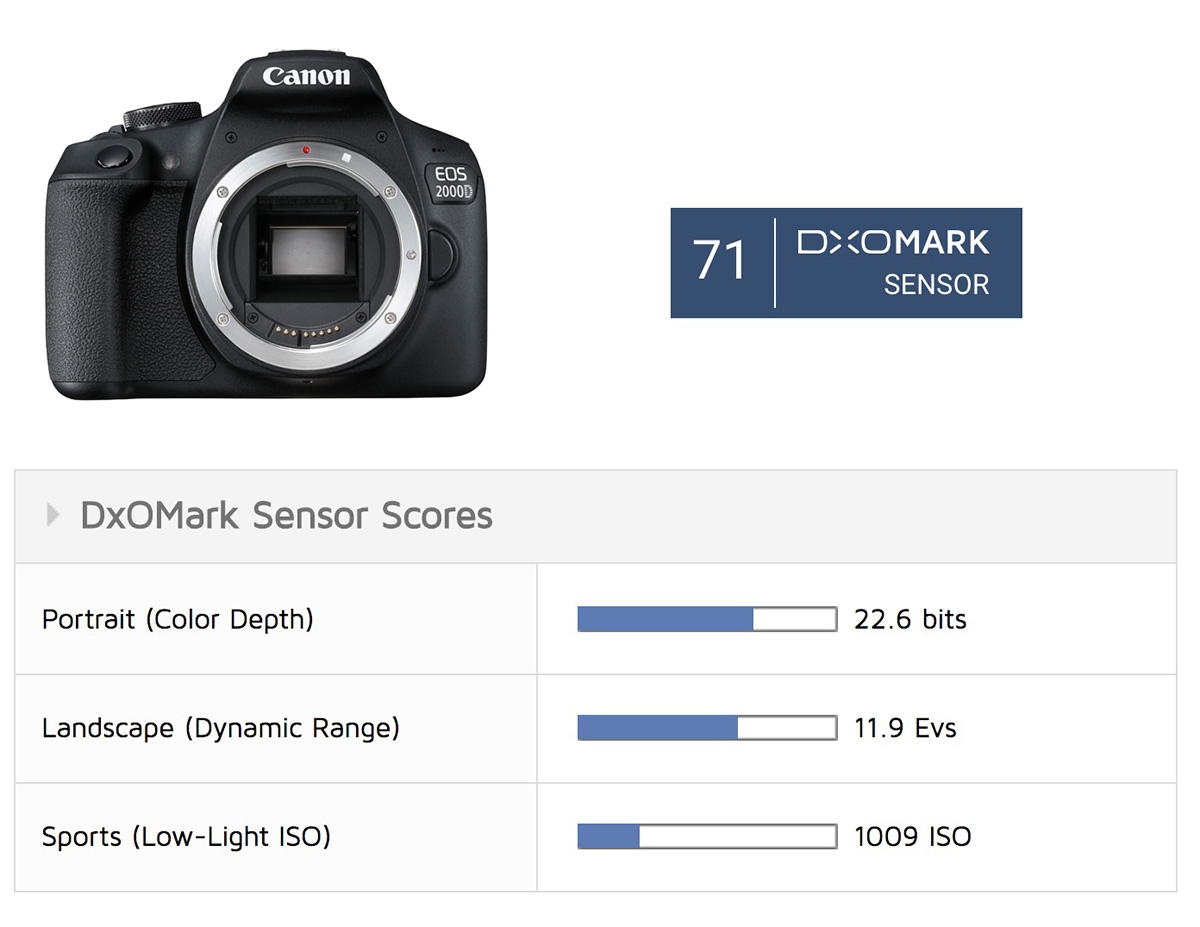
Итак, с точки зрения качества, было бы очень справедливо сказать, что 16-битный режим Adobe на самом деле всего 15-битный. Не верите мне? Посмотрите на 16-битную шкалу панели «Информация» в Photoshop, которая показывает шкалу от 0 до 32 768 (что означает 32 769 значений, поскольку мы включаем 0).Почему Adobe это делает? По словам разработчика Adobe Криса Кокса, это позволяет Photoshop работать намного быстрее и обеспечивает точную среднюю точку диапазона, что полезно для режимов наложения). Стоит ли беспокоиться об этой «потере» 1 бита? Нет, совсем нет (15 бит достаточно, как мы обсудим ниже).
Большинство камер позволяют сохранять файлы в формате 8 бит (JPG) или от 12 до 16 бит (RAW). Так почему же Photoshop не открывает 12- или 14-битный файл RAW как 12- или 14-битный? Во-первых, было бы много работы по разработке как Photoshop, так и форматов файлов для поддержки других битовых глубин.И открытие 12-битного файла как 16-битного на самом деле ничем не отличается от открытия 8-битного JPG и последующего преобразования в 16-битный.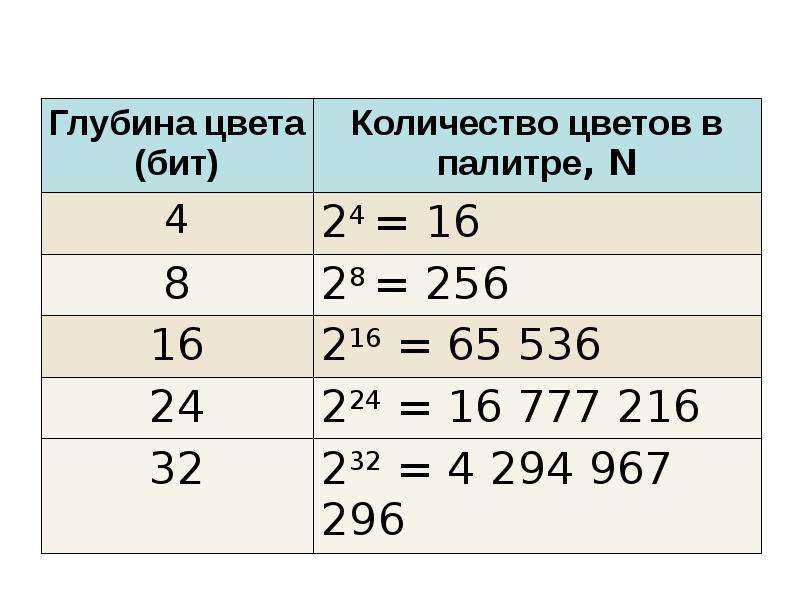 Сразу визуальной разницы нет. Но самое главное, использование формата файла с несколькими дополнительными битами дает огромные преимущества (как мы обсудим позже).
Сразу визуальной разницы нет. Но самое главное, использование формата файла с несколькими дополнительными битами дает огромные преимущества (как мы обсудим позже).
Для дисплеев изменилась терминология. Производители мониторов хотят, чтобы их оборудование выглядело привлекательно, поэтому они обычно называют дисплеи с 8-битными / канальными дисплеями «24-битными» (потому что у вас есть 3 канала по 8 бит каждый, которые можно использовать для создания цветов примерно 16 мм) .Другими словами, «24-битный» (он же «True Color») для монитора не очень впечатляет, это фактически то же самое, что и 8-битный для Photoshop. Лучшим вариантом будет «30-48 бит» (также известный как «Deep Color»), что составляет 10-16 бит на канал, при этом, на мой взгляд, отображение более 10 бит на канал является излишним.
В оставшейся части статьи я буду ссылаться на биты на канал (терминология камеры / Photoshop).
Сколько битов вы можете видеть?
С чистым градиентом (то есть в худшем случае) я могу лично обнаружить полосы в 9-битном градиенте (который составляет 2048 оттенков серого) как на моем дисплее Retina MacBook Pro 2018 года, так и на моем 10-битном мониторе Eizo.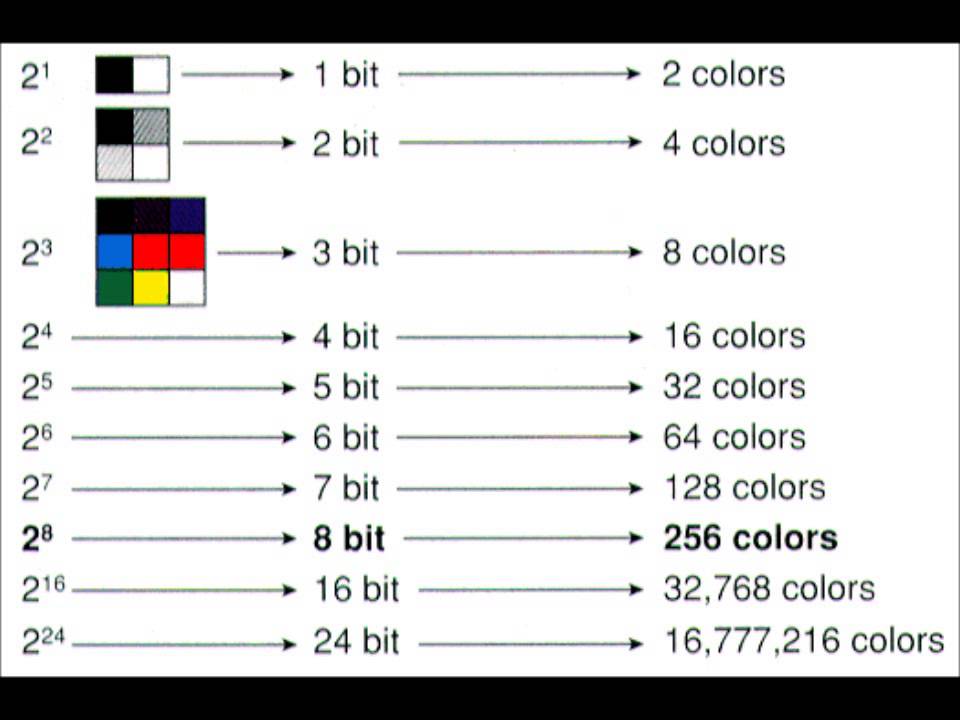 9-битный градиент очень слабый (едва различимый) на обоих дисплеях. Я бы почти наверняка его пропустил, если бы не искал. И даже когда я его ищу, я не могу точно сказать, где находятся края по сравнению с 10-битным градиентом. Я бы почти сказал, что на 9 битах полос нет. 8-битный градиент относительно легко увидеть при поиске, хотя я все равно мог бы пропустить его, если бы не обращал внимания. Итак, для моих целей 10-битный градиент визуально идентичен 14-битному или более.
9-битный градиент очень слабый (едва различимый) на обоих дисплеях. Я бы почти наверняка его пропустил, если бы не искал. И даже когда я его ищу, я не могу точно сказать, где находятся края по сравнению с 10-битным градиентом. Я бы почти сказал, что на 9 битах полос нет. 8-битный градиент относительно легко увидеть при поиске, хотя я все равно мог бы пропустить его, если бы не обращал внимания. Итак, для моих целей 10-битный градиент визуально идентичен 14-битному или более.
Как я это проверил? Чтобы подробнее рассказать о своих методах, я создал изображение шириной 16 384 пикселя, что позволяет мне получить ровно 1 пиксель для каждого значения в 14-битном градиенте. Я создал программный алгоритм для создания моих градиентов с любой глубиной цвета от 1 до 14 на изображении. Я бы с радостью поделился исходным файлом PSB, но он превышает 20 ГБ. Вместо этого я разместил изображение в формате JPEG2000 с полным разрешением (т.е. 16-битное; я не вижу никаких различий между ним и исходными деталями, даже при его обработке с экстремальными кривыми).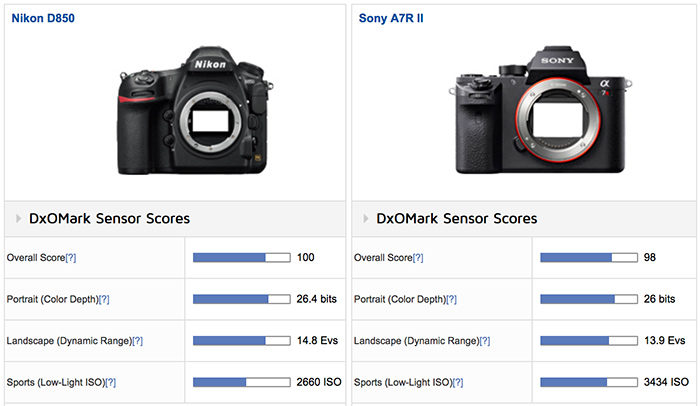 Удивительно, как этот файл JPEG2000 сжимается примерно в 10 000 раз до 2 МБ.
Удивительно, как этот файл JPEG2000 сжимается примерно в 10 000 раз до 2 МБ.
Обратите внимание, что если вы хотите создать свой собственный файл в Photoshop, инструмент градиента создаст 8-битные градиенты в 8-битном режиме документа (затем вы можете преобразовать документ в 16-битный режим и все равно будете иметь 8-битный градиент. для тестирования / сравнения). Инструмент градиента Photoshop создает 12-битные градиенты в 16-битном режиме документа. В Photoshop нет 16-битной опции для инструмента градиента, это 12-битный инструмент внутри (но 12-битного более чем достаточно для любой практической работы, так как он допускает 4096 значений).
Обязательно включите / выключите дизеринг на панели инструментов градиента, как лучше для вашего тестирования. И если вы конвертируете цветовые пространства, имейте в виду, что есть опция дизеринга для 8-битных изображений в меню «Правка» / «Параметры цвета» / «Параметры преобразования». Использование дизеринга часто уменьшает появление полос, если ваши полосы имеют ширину около 1 пикселя (т.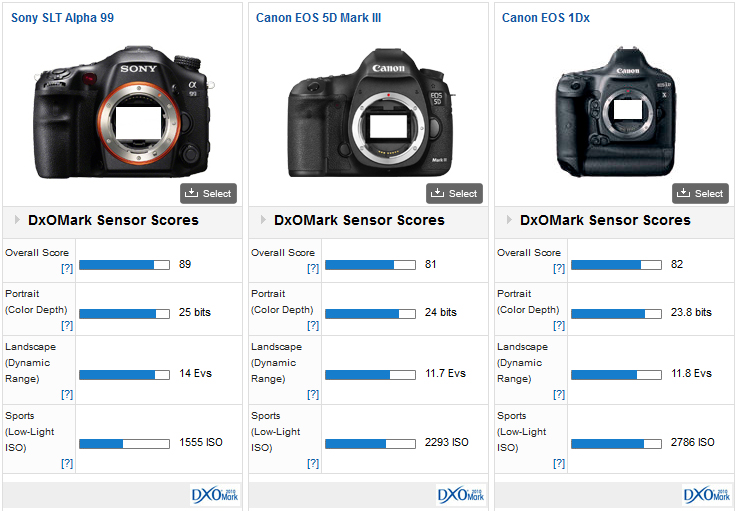 Е. Дизеринг не скроет полосы в документах с разрешением выше определенного; файл Nikon D850 почти в два раза шире, чем вам нужно отображать каждый значение в 12-битном градиенте).
Е. Дизеринг не скроет полосы в документах с разрешением выше определенного; файл Nikon D850 почти в два раза шире, чем вам нужно отображать каждый значение в 12-битном градиенте).
Также важно отметить, что вы можете столкнуться с ложными «полосами» при просмотре изображений с увеличением менее 67%. Прочтите эту статью о ложных полосах, которую я написал, чтобы узнать, как избежать путаницы.
Зачем нужно использовать больше битов, чем вы видите?
Почему у нас есть опции для более чем 10 битов в наших камерах и Photoshop? Если бы мы никогда не редактировали фотографии, не было бы необходимости добавлять больше битов, чем может видеть человеческий глаз. Однако, когда мы начинаем редактировать фотографии, могут легко начать проявляться ранее скрытые различия.
Если мы значительно увеличиваем яркость тени или затемняем светлые участки, то мы расширяем некоторую часть диапазона. Мы делаем любые незначительные ошибки или ошибки округления в данных более очевидными.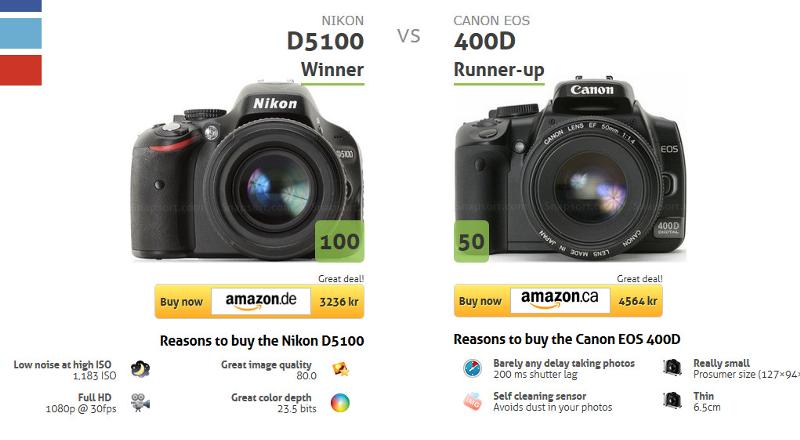 Другими словами, увеличение контрастности изображения похоже на уменьшение битовой глубины. Если мы достаточно манипулируем фотографией, это начнет проявляться в виде «полос» на изображении. Полосы — это очевидные / дискретные переходы от одного цвета или тона к другому (вместо плавного градиента). Вы уже видели теоретический пример с низкоразрядными градиентами выше.Типичный пример из реальной жизни — различные «полосы», появляющиеся на чистом голубом небе, или избыточный шум.
Другими словами, увеличение контрастности изображения похоже на уменьшение битовой глубины. Если мы достаточно манипулируем фотографией, это начнет проявляться в виде «полос» на изображении. Полосы — это очевидные / дискретные переходы от одного цвета или тона к другому (вместо плавного градиента). Вы уже видели теоретический пример с низкоразрядными градиентами выше.Типичный пример из реальной жизни — различные «полосы», появляющиеся на чистом голубом небе, или избыточный шум.
Почему 8-битные изображения выглядят так же, как 16-битные?
Если вы конвертируете однослойное 16-битное изображение в 8-битное, вы увидите то, что выглядит точно так же, как 16-битное изображение, с которого вы начали. Если да, то зачем беспокоиться о 16 битах? Применяя «Кривые» или другие корректировки, вы расширяете тональный диапазон различных частей изображения. Это может привести к тому, что небольшие промежутки между значениями превратятся в большие промежутки.Таким образом, даже если разница может быть не видна изначально, она может стать серьезной проблемой позже, когда вы редактируете изображение.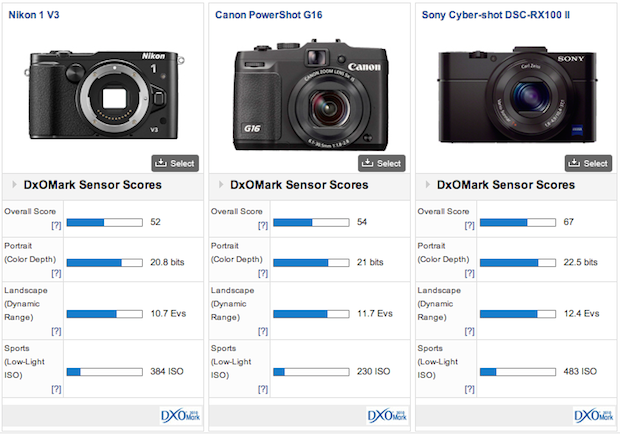
Итак, сколько бит вам действительно нужно в камере?
Изменение экспозиции на 4 ступени приводит к потере чуть более 4 бит. Изменение экспозиции на 3 ступени ближе к потере только 2 бита. Я редко выставляю экспозицию RAW на +/- 4 ступени, но это может случиться в экстремальных ситуациях или в частях с плохой экспозицией. Так что я бы предложил дополнительные 4-5 битов за пределы видимой полосы, чтобы быть в безопасности.Добавление этого запаса безопасности к цели не менее 9-10 бит, чтобы избежать видимых полос, дает вам примерно 14-15 бит в качестве идеальной цели.
В действительности вы, вероятно, никогда не получите столько бит по нескольким причинам:
- Не так уж много ситуаций, когда вы столкнетесь с идеальным градиентом. Ясное голубое небо, вероятно, наиболее вероятно. Все остальное с деталями делает НАМНОГО труднее увидеть разницу в битовой глубине.
- Color обеспечивает большую битовую глубину.Мое обсуждение здесь ограничено одним черно-белым каналом.
 Если вы обрабатываете черно-белое изобразительное искусство, то эти цифры относятся непосредственно к вам. Но если вы обрабатываете цвет, у вас, вероятно, будет немного больше места для маневра.
Если вы обрабатываете черно-белое изобразительное искусство, то эти цифры относятся непосредственно к вам. Но если вы обрабатываете цвет, у вас, вероятно, будет немного больше места для маневра. - Точность вашей камеры не так высока, как точность. Другими словами, на вашем изображении присутствует шум. Этот шум обычно затрудняет просмотр полос при заданной битовой глубине (то есть на реальных изображениях полосы обычно не так легко проявляются, как в плавных градиентах, которые я использовал выше.)
- Вы можете удалить полосы при постобработке, используя комбинацию размытия по Гауссу и / или добавления шума. Конечно, вам нужно следить за ним, чтобы он не попал в отпечаток.
- Дополнительные биты в основном имеют значение только для экстремальных тональных коррекций.
Принимая все это во внимание, 12 бит звучат как очень разумный уровень детализации, который должен обеспечить значительную постобработку. Однако камеры и человеческий глаз по-разному реагируют на свет.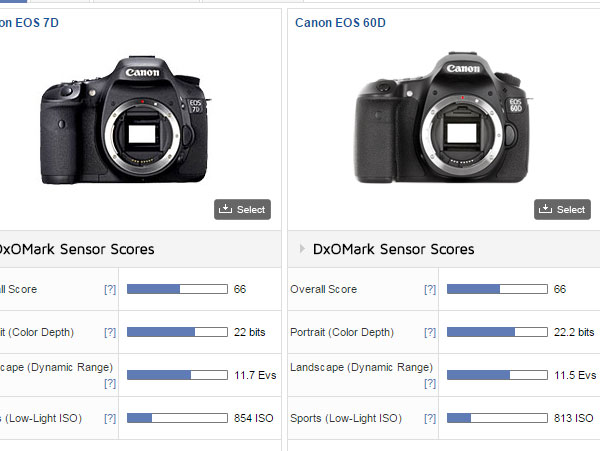 Человеческий глаз более чувствителен к теням, и к данным датчика RAW применяется «логарифмическая» кривая (не к TIF или другим файлам после преобразования RAW). В результате биты, используемые для теней, имеют более низкое качество (см. Статью DPReview для более подробного обсуждения темы). Таким образом, может быть полезно захватить дополнительные детали в зависимости от ваших потребностей и камеры.
Человеческий глаз более чувствителен к теням, и к данным датчика RAW применяется «логарифмическая» кривая (не к TIF или другим файлам после преобразования RAW). В результате биты, используемые для теней, имеют более низкое качество (см. Статью DPReview для более подробного обсуждения темы). Таким образом, может быть полезно захватить дополнительные детали в зависимости от ваших потребностей и камеры.
Чтобы проверить пределы для моего Nikon D850, я снял серию экспозиций с брекетингом с интервалом в 1 ступень, используя 12- и 14-битный захват RAW с моей фотокамерой D850 при базовом ISO при контролируемом освещении.В моей тестовой сцене была серая карта, которая помогает точно оценить баланс белого. Затем я обработал изображения в Lightroom (LR), используя настройки экспозиции и баланса белого.
Я не вижу заметных различий в шуме, но есть огромные различия в цвете, отбрасываемом глубокими тенями (с 12-битным файлом, немного смещающимся в желтый и немного зеленый), и некоторые незначительные различия в контрасте тени (с 12-битным файлом bit файл слишком контрастный).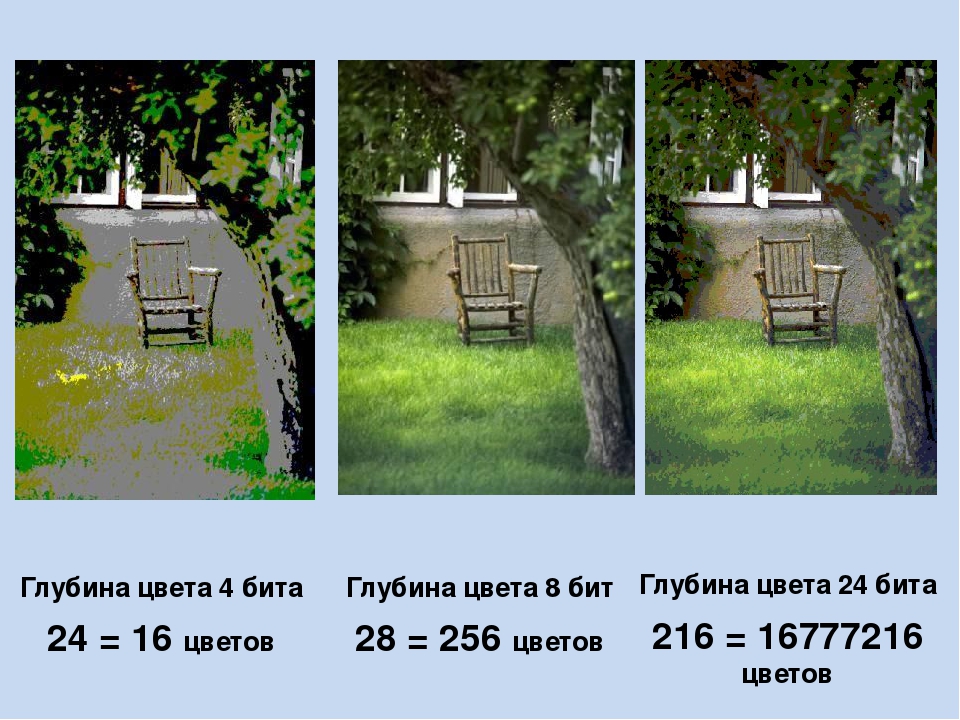 Цветовой оттенок начинается примерно при 3 ступенях недодержки (-3ev), гораздо более заметен при -4ev и является серьезной проблемой при -5 и -6.Результаты с других камер могут отличаться, а различия зависят от ISO, поэтому вам следует проверить свою собственную камеру.
Цветовой оттенок начинается примерно при 3 ступенях недодержки (-3ev), гораздо более заметен при -4ev и является серьезной проблемой при -5 и -6.Результаты с других камер могут отличаться, а различия зависят от ISO, поэтому вам следует проверить свою собственную камеру.
Кроме того, программное обеспечение для обработки RAW имеет значение, поэтому я также пробовал обрабатывать те же изображения в Capture One (тестировал автоматический режим, стандарт пленки и линейные кривые для D850). LR и CO нельзя напрямую сравнивать, поскольку вы не можете сделать более 5 ступеней регулировки экспозиции в LR или более 4 ступеней регулировки экспозиции в CO. Поэтому я установил для обоих экспозицию +4, а затем скорректировал кривую RAW, чтобы в белой точке до 50%.
То, что я обнаружил, меня удивило: результаты Capture One (CO) исчезали намного быстрее с глубокими тенями. CO был не так хорош, как LR при -5 и почти непригоден для использования при -6ev, в то время как результат LR был на удивление применим при -6ev.
В конечном итоге я обнаружил, что при ISO 64 с Nikon D850:
- 12-битные файлы можно нажимать на 3-4 ступени в LR или CO
- 14-битные файлы могут быть продвинуты на 5-6 ступеней в LR или 4-5 ступеней в CO
Поскольку я обычно стараюсь избегать восстановления теней более чем на 3 ступени из-за шума, цветовой оттенок из-за 12-битных файлов редко будет проблемой в моей работе.12-битный — определенно разумный выбор. Тем не менее, меня гораздо больше заботит качество, чем размер файла, поэтому я все время просто снимаю с разрешением 14 бит. Это дает мне больше возможностей для работы с экстремальными сценами или работы с файлами, которые я могу случайно недоэкспонировать.
Ниже приведены несколько ярких примеров из моего тестирования. Во-первых, это оригинальный 14-битный RAW, недоэкспонированный на 6,5 ступеней. Возможно, вам он кажется чисто черным, но если вы присмотритесь, вы увидите некоторые детали. Ясно, что это сильно недоэкспонировано по всему изображению, и это самый яркий пример, который вы можете себе представить.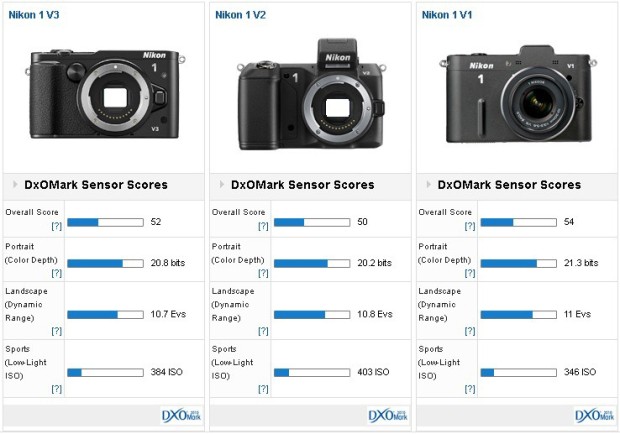 Я не публикую 12-битный исходный RAW-файл, так как он выглядит так же до обработки.
Я не публикую 12-битный исходный RAW-файл, так как он выглядит так же до обработки.
Поскольку Lightroom допускает только +5 ступеней экспозиции, я также скорректировал кривую, чтобы довести верхнюю правую точку до 80% для обеих версий ниже. Первая версия (вверху) — это обработанное 14-битное изображение. Как видите, тени очень детализированы. Конечно, на изображении присутствует шум, но на самом деле это файл для печати (хотя, конечно, не идеальный). Инструмент баланса белого Lightroom легко смог использовать серую карту для получения правильного баланса белого.
Следующий вариант — обработанное 12-битное изображение. Это также на удивление полезно для такой экстремальной настройки, но имеет некоторые очевидные проблемы. Я использовал те же настройки + 5ev и кривую. Lightroom не смог получить правильный баланс белого с серой карты, просто слишком много цветового шума на уровне пикселей в этом файле. Итак, я скопировал баланс белого с изображения выше, в результате получилось изображение, которое было немного теплым и определенно слишком зеленым.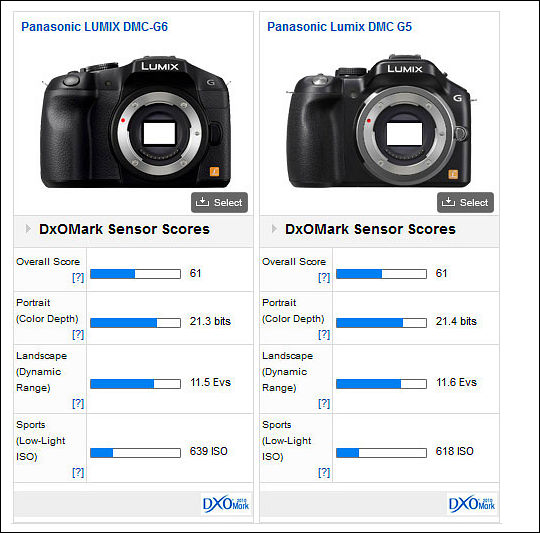
Затем я вручную исправил изображение, насколько мог, но не было никаких настроек баланса белого, которые выглядели бы полностью правильными или соответствовали 14-битному файлу.Последнее изображение показывает остаточный цветовой оттенок и больший контраст (при этом тень за полотенцем является наиболее заметной). Гораздо больше беспокоит пятнистый цветовой шум (который вы можете увидеть в более светлой части тени от полотенца ниже). Кроме того, настройка баланса белого чуть больше, чем я здесь, начала показывать большие серые пятна на деревянной двери. Таким образом, хотя этот результат является «нормальным», он просто опасен для катастрофы.
Таким образом, у съемки с 14-битным файлом на Nikon D850 есть преимущество, но оно относительно невелико в экстремальных условиях.Даже если части ваших теней так недоэкспонированы, я не вижу сценария, в котором вы бы полностью исправили их до среднего серого. 12-битные файлы — очень разумный вариант. (Я не публиковал здесь результаты Capture One, но оба они хуже: 12-битный файл действительно ужасен из-за такой экстремальной недодержки.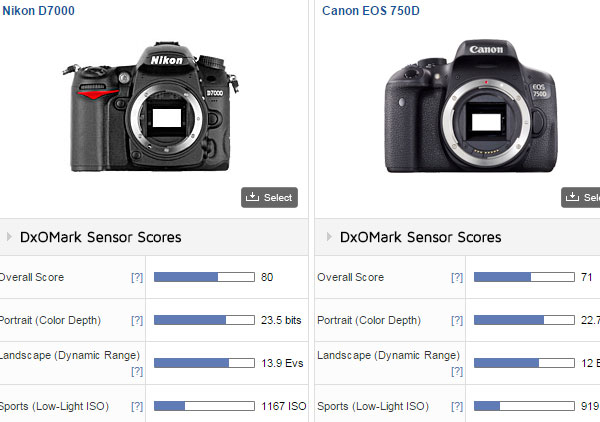 )
)
Что делать, если у вас есть модная камера, которая снимает 16-битные файлы RAW — стоит ли вам беспокоиться о 15-битном качестве Photoshop? Нет. По нескольким причинам:
- Ограничивающим фактором является ваше программное обеспечение для преобразования RAW, а не Photoshop.Я не знаю, использует ли Lightroom внутреннюю математику 15 + 1 или настоящую 16-битную математику, но я подозреваю последнее. У меня нет 16-битной камеры для тестирования. Независимо от того, какую камеру или программное обеспечение для преобразования RAW вы используете, для достижения наилучших результатов лучше всего выполнить баланс белого и настройку тона в RAW перед Photoshop.
- Как было сказано выше, 14-15 ступеней — это достаточно.
- Производители камер могут требовать любую битовую глубину, какую захотят, это не означает, что вы получаете лучшее качество. Другими словами, точность (количество битов) и точность (качество чисел, хранящихся с этими битами) не совпадают.
 Шум — очень хороший пример этого несоответствия. Я не удивлюсь, если вы не получите 16-битную точность из 16-битного файла, но с моей стороны это предположение. [Обратите внимание, что я не говорю, что это не отличные камеры, которые дают более качественные изображения, скорее всего, так оно и есть — я просто говорю, что не думаю, что дизайн Photoshop с глубиной цвета 15 + 1 — это то, о чем нужно беспокоиться при обработке файлов эти камеры].
Шум — очень хороший пример этого несоответствия. Я не удивлюсь, если вы не получите 16-битную точность из 16-битного файла, но с моей стороны это предположение. [Обратите внимание, что я не говорю, что это не отличные камеры, которые дают более качественные изображения, скорее всего, так оно и есть — я просто говорю, что не думаю, что дизайн Photoshop с глубиной цвета 15 + 1 — это то, о чем нужно беспокоиться при обработке файлов эти камеры]. - Тем не менее, использование 16-битного захвата должно дать вам хотя бы дополнительный бит в Photoshop и может быть полезным.
Итого:
- Не снимать JPG (8 бит)
- 12-битный файл RAW отлично подходит для большинства задач и обеспечивает значительную экономию места по сравнению с 14-битным RAW. Это лучший выбор, если вам важен размер файла.
- Если вы хотите получить абсолютно лучшее качество в тенях, снимайте 14+ битные файлы RAW (в идеале со сжатием без потерь для экономии места). Это лучший выбор, если вам не нужны файлы большего размера и вы снимаете сцены с широким динамическим диапазоном (глубокие тени).

- Если вы можете снимать с 16 битами, это нормально, но, вероятно, излишне. Стоит протестировать камеру, чтобы увидеть, можно ли использовать меньшую настройку для экономии размера файла.
Сколько бит нужно использовать в Photoshop?
Из приведенного выше обсуждения должно быть ясно, что 8 бит недостаточно. Можно сразу увидеть полосатость в 8 битах. И если вы не видите это сразу, даже скромные корректировки могут его обнажить. Так что используйте 16 бит.
Это верно, даже если вы используете 8-битный исходный файл (например, стоковое изображение, загруженное в формате JPG).Даже если исходный код был ухудшен, обработка в 16-битном формате все равно даст лучшие результаты, так как это минимизирует сложение ошибок округления в математике с множественными корректировками.
Нет причин использовать 32-битные изображения для фотографий, если вы не обрабатываете файл HDR.
Сколько бит вам нужно для совместного использования в Интернете?
Преимущества 16-битной технологии в основном заключаются в возможности манипулировать изображением, не вызывая проблем.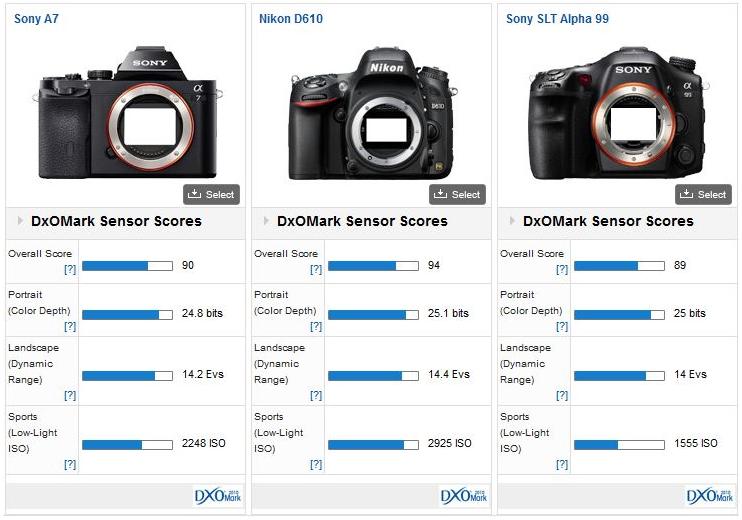 Преобразование окончательно отредактированного изображения в 8-битное совершенно нормально и дает преимущество в создании файлов гораздо меньшего размера в Интернете для более быстрой загрузки / выгрузки.Убедитесь, что дизеринг в Photoshop включен. Перейдите в «Правка» / «Настройки цвета» и убедитесь, что установлен флажок «Использовать дизеринг (8-битные / канальные изображения)». Если вы используете Lightroom для экспорта в JPG, дизеринг используется автоматически (у вас нет выбора). Это помогает добавить немного шума, который должен минимизировать риск появления полос при окончательном преобразовании в 8-битный формат.
Преобразование окончательно отредактированного изображения в 8-битное совершенно нормально и дает преимущество в создании файлов гораздо меньшего размера в Интернете для более быстрой загрузки / выгрузки.Убедитесь, что дизеринг в Photoshop включен. Перейдите в «Правка» / «Настройки цвета» и убедитесь, что установлен флажок «Использовать дизеринг (8-битные / канальные изображения)». Если вы используете Lightroom для экспорта в JPG, дизеринг используется автоматически (у вас нет выбора). Это помогает добавить немного шума, который должен минимизировать риск появления полос при окончательном преобразовании в 8-битный формат.
Сколько бит вам нужно для печати?
Если вы печатаете дома, вы можете просто создать копию своего 16-битного рабочего файла и завершить ее (сгладить, повысить резкость, при необходимости изменить цветовое пространство и т. Д.).Но как насчет того, чтобы отправлять изображения через Интернет на печать в профессиональной лаборатории? Многие принимают 16-битные файлы TIF, и это отличный способ. Однако, если поставщику требуется JPG или вы хотите отправить файл меньшего размера, вы можете столкнуться с вопросами о преобразовании в 8-битный формат.
Однако, если поставщику требуется JPG или вы хотите отправить файл меньшего размера, вы можете столкнуться с вопросами о преобразовании в 8-битный формат.
Если ваша лаборатория печати принимает 16-битные форматы (TIFF, PSD, JPEG2000), это, вероятно, выход, но спросите своего поставщика, что они рекомендуют, если вы не уверены.
Если вам нужно отправить JPG, он будет 8-битным, но это не должно вызывать беспокойства.На самом деле 8-битный формат подходит для окончательного вывода на печать. Помните, что большинство проблем с 8-битными данными вызвано внесением изменений в 8-битные данные, а не первоначальным преобразованием. Я напечатал сотни изображений очень высокого качества, которые были загружены моему поставщику в виде 8-битных файлов JPG, и окончательные изображения выглядят потрясающе (экспортированные из Lightroom с качеством 90% и цветовым пространством Adobe RGB). Я бы рекомендовал внести все остальные изменения (сглаживание, преобразование цветового пространства, повышение резкости и т.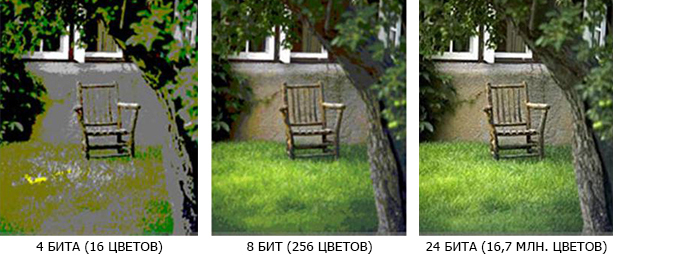 Д.) Перед преобразованием в 8-битный формат.
Д.) Перед преобразованием в 8-битный формат.
Если вы не видите полос на мониторе после преобразования в 8-битный формат, все в порядке.Однако вы можете помочь защититься от потенциальных проблем, убедившись, что Photoshop использует дизеринг для преобразования в 8-битный формат (см. Предыдущий раздел).
В чем разница между битовой глубиной и цветовым пространством?
Битовая глубина определяет количество возможных значений или приращений. Цветовое пространство определяет максимальные значения или диапазон (обычно известный как «гамма»). Если бы вы использовали коробку цветных карандашей в качестве примера, большая битовая глубина была бы подобна наличию большего количества оттенков (больше цветных карандашей), а большая гамма была бы подобна тому, что самый насыщенный цвет был бы более ярким (независимо от количества карандашей).
Чтобы увидеть разницу, рассмотрим следующий упрощенный визуальный пример:
Как видите, увеличение битовой глубины снижает риск появления полос, создавая большее количество приращений, в то время как расширение цветового пространства (более широкая гамма) позволяет использовать более экстремальные цвета.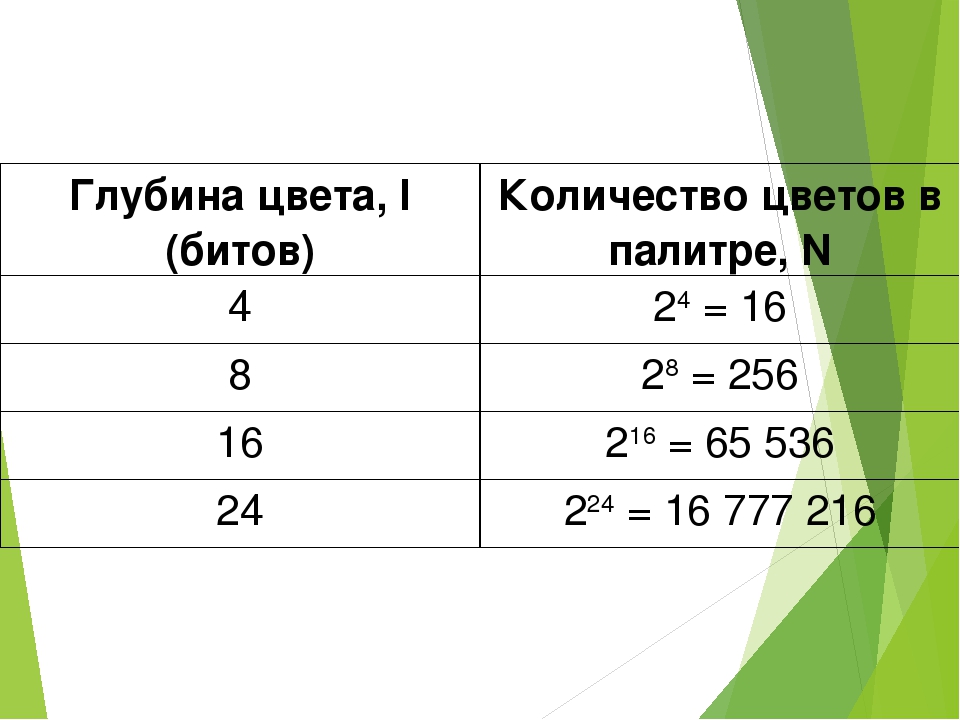 Но они взаимодействуют, потому что скачки станут больше, если вы используете ту же битовую глубину с более широкой гаммой. И именно те прыжки связаны с полосатостью.
Но они взаимодействуют, потому что скачки станут больше, если вы используете ту же битовую глубину с более широкой гаммой. И именно те прыжки связаны с полосатостью.
Как цветовое пространство влияет на битовую глубину?
sRGB (слева) от Spigget и Adobe RGB (справа) от Juanjfb.Оба под лицензией CC BY-SA 3.0. Цветовое пространство — это гамма (диапазон, в котором применяются биты), поэтому очень большая гамма теоретически может вызвать полосатость, если она слишком сильно растянет ваши биты. Помните, что биты определяют количество приращений относительно диапазона. Таким образом, вы можете получить большие скачки (риск образования полос), уменьшив битовую глубину или увеличив диапазон, в котором применяются биты. Я слышал / читал различные дискуссии о «рисках» использования ProPhoto RGB в качестве рабочего пространства, потому что его гамма намного больше, чем необходимо (включая большое количество цветов, недоступных для любых предсказуемых технологий принтеров или мониторов).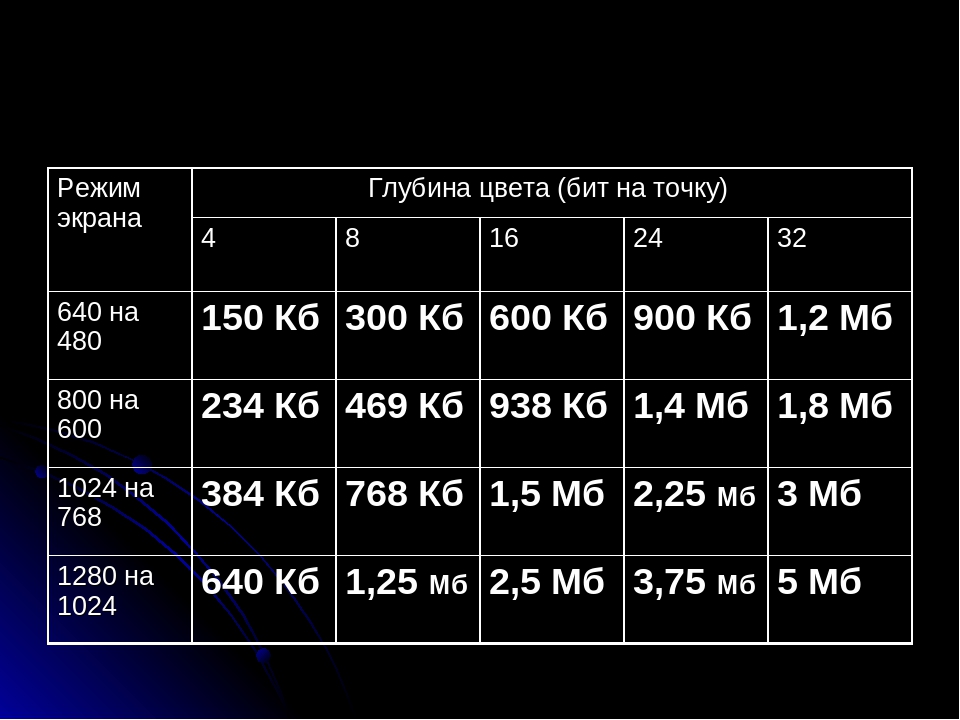 Определение диапазона с набором неиспользуемых (воображаемых) цветов является расточительным / неэффективным и вызывает большие скачки в диапазоне значений изображения, которые нас волнуют. Но ProPhoto — это четко определенный стандарт, заслуживающий рассмотрения, так создает ли он переходы, достаточно большие, чтобы вызвать проблемы с полосами?
Определение диапазона с набором неиспользуемых (воображаемых) цветов является расточительным / неэффективным и вызывает большие скачки в диапазоне значений изображения, которые нас волнуют. Но ProPhoto — это четко определенный стандарт, заслуживающий рассмотрения, так создает ли он переходы, достаточно большие, чтобы вызвать проблемы с полосами?
На самом деле, самые длинные размеры ProPhoto по сравнению с Adobe RGB не вдвое больше линейного расстояния в координатах XYZ. Я не тратил время на то, чтобы исследовать, как все это получается, когда вы учитываете масштабирование журнала, используемое для данных, но я считаю, что использование ProPhoto примерно похоже на передачу примерно 1-битных данных.Я бы не стал беспокоиться об этом, если вы используете 16-битное рабочее пространство (вы определенно не хотите выбрасывать какие-либо биты, если вы используете 8-битное рабочее пространство, но вы никогда не должны использовать 8-битное пространство).
Но я не большой поклонник домыслов, поэтому я провел много тестов. Всегда важно подтверждать свои предположения. Я слышал, как многие эксперты утверждают, что что-то является правдой (в теории), но обнаруживают, что факторы реального мира делают теорию несущественной. Ferrari теоретически быстрее грузовика Ford, но, возможно, не на грунтовой дороге.
Всегда важно подтверждать свои предположения. Я слышал, как многие эксперты утверждают, что что-то является правдой (в теории), но обнаруживают, что факторы реального мира делают теорию несущественной. Ferrari теоретически быстрее грузовика Ford, но, возможно, не на грунтовой дороге.
Я пробовал различные тестовые правки, предназначенные для создания полос с помощью ProPhoto, но до сих пор не сталкивался с этим (с 16-битными файлами). Даже при использовании экстремальных кривых и других настроек, которые выходят далеко за рамки того, как я предполагаю, что кто-то будет редактировать эти фотографии, я не вижу никаких проблем. ProPhoto — хороший выбор, чтобы сохранить все цвета для печати. Если вы действительно хотите максимизировать свои биты, ознакомьтесь с профилями betaRGB или eciRGB v2 (которые содержат все цвета печати / отображения с гораздо меньшими потерями, чем ProPhoto). Но лично я придерживаюсь ProPhoto.
Рекомендуемые настройки и рабочий процесс, чтобы избежать полос
После всего этого обсуждения все сводится к нескольким простым правилам.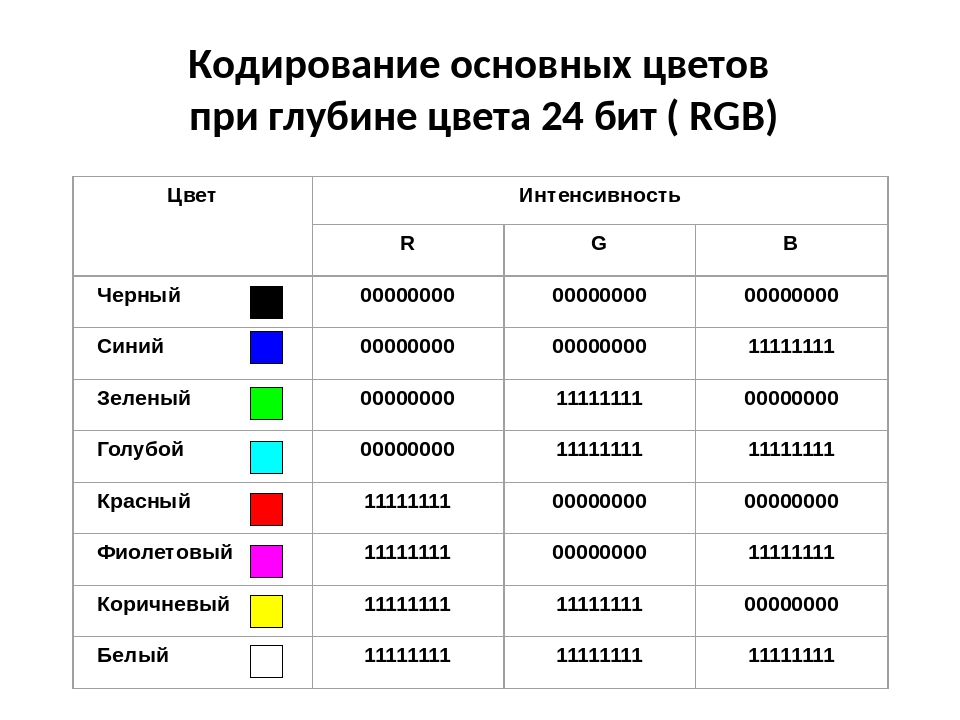
Настройки камеры:
- 14+-битный файл RAW — хороший выбор, если вы хотите максимально возможное качество, особенно если вы ожидаете, что вам может потребоваться экстремальная тональная корректировка (например, увеличение выдержки в тени на 3-4 ступени).
- 12-битный файл RAW отлично подходит для большинства условий, и его следует использовать, если вы хотите сэкономить место для файла или быстрее снимать.Для моего D850 14-битный файл RAW примерно на 30% больше, чем 12-битный, так что это важное соображение. А файлы большего размера могут повлиять на вашу способность снимать длинные непрерывные эпизоды по мере заполнения буфера камеры.
- Никогда не снимайте JPG, если можно этого избежать. Если вы снимаете прямые трансляции, вы можете быть исключением из правила (быстро загружать и отправлять изображения). Тем не менее, вы можете рассмотреть возможность использования настройки JPG + RAW, если вам также нужен файл более высокого качества. Если вы снимаете в формате JPG, я бы, вероятно, выбрал sRGB в качестве цветового пространства вашей камеры, так как ваша работа, вероятно, просто идет в Интернете, а меньшая гамма снижает риски появления полос при 8-битном изображении.
 Если вы снимаете в формате RAW, вы можете игнорировать настройку цветового пространства (файлы RAW на самом деле не имеют цветового пространства, оно не устанавливается, пока вы не конвертируете файл RAW в другой формат).
Если вы снимаете в формате RAW, вы можете игнорировать настройку цветового пространства (файлы RAW на самом деле не имеют цветового пространства, оно не устанавливается, пока вы не конвертируете файл RAW в другой формат).
Lightroom и Photoshop (рабочие файлы):
- Всегда сохраняйте свои рабочие (многоуровневые) файлы в 16-битном формате. Используйте только 8-битные файлы для окончательного вывода в формате JPG для публикации файлов меньшего размера в Интернете (и печати, если это то, что требует / предпочитает ваш поставщик). Можно использовать 8 бит для окончательного вывода, но этого следует избегать любой ценой перед окончательным выводом.
- Обязательно увеличьте масштаб до 67% или ближе, чтобы убедиться, что видимые полосы не связаны с тем, как Photoshop предварительно просматривает многослойный файл. Это очень распространенная проблема, из-за которой фотограф ошибочно полагает, что на изображении есть полосы.
- Будьте осторожны при использовании HSL в Lightroom и Adobe Camera RAW, так как этот инструмент склонен к цветовым полосам.
 Это имеет мало общего с битовой глубиной, но является источником полос.
Это имеет мало общего с битовой глубиной, но является источником полос. - Если ваш исходный файл доступен только в 8-битном формате (например, стандартный JPG), вы должны немедленно преобразовать многоуровневый рабочий документ в 16-битный.Последующее редактирование 8-битных изображений не ухудшится так сильно, если математические вычисления будут выполняться в 16-битном режиме.
- Пропустите 32-битное рабочее пространство, если вы не используете его как способ объединить несколько файлов RAW, а затем обработать их как 16-битные слои (рабочие процессы HDR). Существуют огромные ограничения функций в 32-битном пространстве, проблемы с рабочим процессом, а файлы в два раза больше. Обычно я бы рекомендовал выполнить слияние с HDR в Lightroom вместо использования 32-битных файлов Photoshop. Формат HDR DNG
- Lightroom идеально подходит для использования.(Возможно, вы знаете, что он использует 16-битную математику с плавающей запятой, чтобы охватить более широкий динамический диапазон с аналогичным количеством битов.
 Помня, что нам нужно только расширить динамический диапазон на несколько ступеней с помощью HDR, и что мы действительно только требуется 12-14 бит в одном файле RAW, это приемлемый формат, который повышает качество без создания огромных файлов.) Конечно, не забудьте экспортировать из этого RAW как 16-битный TIF / PSD, когда вам нужно продолжить Фотошоп.
Помня, что нам нужно только расширить динамический диапазон на несколько ступеней с помощью HDR, и что мы действительно только требуется 12-14 бит в одном файле RAW, это приемлемый формат, который повышает качество без создания огромных файлов.) Конечно, не забудьте экспортировать из этого RAW как 16-битный TIF / PSD, когда вам нужно продолжить Фотошоп. - Если вы один из немногих, кому по какой-то причине необходимо использовать 8-битный рабочий процесс, вероятно, лучше всего придерживаться цветового пространства sRGB.С 16-битным рабочим процессом я не вижу причин беспокоиться о полосах / постеризации с помощью ProPhoto RGB, и сейчас я использую ProPhoto RGB в качестве основного цветового пространства. Я считаю, что проблемы с ProPhoto, вероятно, вызваны теоретическими проблемами, которые не встречаются в реальной работе, полосами, вызванными использованием HSL в RAW (т.е. не связанными с цветовым пространством), ложным восприятием полос при просмотре многоуровневых файлов без увеличения или использовать ProPhoto с 8-битными тестовыми файлами (потому что любая потеря качества при 8-битных файлах имеет большое значение).
 Другие могут не согласиться со мной в этом, но я еще не отправил файл и не нашел проблем с полосами, связанных с ProPhoto в 16-битном формате. При работе с ProPhoto всегда следует использовать 16-битное значение, поэтому незначительная потеря битовой глубины не представляет проблемы.
Другие могут не согласиться со мной в этом, но я еще не отправил файл и не нашел проблем с полосами, связанных с ProPhoto в 16-битном формате. При работе с ProPhoto всегда следует использовать 16-битное значение, поэтому незначительная потеря битовой глубины не представляет проблемы. - При использовании инструмента градиента Photoshop отметка параметра «дизеринг» создает ощущение 1 дополнительного бита деталей. Это может быть полезно при работе с 8-битным файлом. Для 16-битного файла это не нужно и увеличивает размер сохраняемого файла (при условии, что вы используете сжатие для сохранения файлов).
- Лучшее обобщенное решение для удаления полос описывается ниже.
Экспорт в Интернет:
- JPG с 8 битами и цветовым пространством sRGB идеальный / стандартный. Хотя некоторые мониторы могут отображать большую битовую глубину, увеличение размера файла, вероятно, того не стоит. И хотя все больше и больше мониторов могут иметь более широкий диапазон, не все браузеры должным образом поддерживают управление цветом и могут неправильно отображать ваши изображения.
 И большинство из этих мониторов с большим охватом, вероятно, также не были откалиброваны по цвету их владельцами.Так что, к сожалению, на данный момент Интернетом управляет наименьший общий знаменатель.
И большинство из этих мониторов с большим охватом, вероятно, также не были откалиброваны по цвету их владельцами.Так что, к сожалению, на данный момент Интернетом управляет наименьший общий знаменатель.
Печать:
- 8-битный формат подходит для окончательного вывода, но выберите 16, если ваш поставщик поддерживает его.
Монитор:
- Стандартный монитор подойдет. Но имейте в виду, что вы можете потенциально увидеть некоторые полосы из-за 8-битного дисплея, которые не соответствуют изображению.
- Если вы можете себе это позволить, 10-битный дисплей идеально подойдет, если у вас нет бюджета. Монитор с широким цветовым охватом (например, Adobe RGB) также идеален.Но на самом деле ни то, ни другое не является необходимым, и я проделал много высококачественной работы над стандартным монитором. Обязательно откалибруйте монитор, если вы отправляете файлы на печать. Я выполняю критическую работу на 27-дюймовом Eizo (CG2730).
Перспективы
Как мы обсуждали выше, иногда выбор битовой глубины не имеет значения сразу, но позже в процессе. То же самое применимо к мониторам и принтерам, которые в будущем могут получить лучшую глубину цвета и цветовой охват. Рекомендуемых 16-битных значений для рабочих файлов должно быть достаточно по нескольким причинам: (1) это больше, чем у большинства мониторов и принтеров, или будет в обозримом будущем, и (2) за пределами нашей способности видеть различия.
То же самое применимо к мониторам и принтерам, которые в будущем могут получить лучшую глубину цвета и цветовой охват. Рекомендуемых 16-битных значений для рабочих файлов должно быть достаточно по нескольким причинам: (1) это больше, чем у большинства мониторов и принтеров, или будет в обозримом будущем, и (2) за пределами нашей способности видеть различия.
Однако гамма — это еще один фактор. Скорее всего, у вас монитор с цветовым охватом sRGB. Если у вас монитор с «широкой гаммой» (Adobe RGB) или гаммой P3, тогда у вас будет лучшая гамма (с Adobe RGB, расширяющим синий / голубой / зеленый цвета больше, чем P3, а P3 расширяет красный / желтый / зеленый больше, чем Adobe RGB) . Помимо мониторов P3, есть коммерчески доступные принтеры, которые также превосходят цветовую гамму AdobeRGB (особенно в голубой). Таким образом, как sRGB, так и AdobeRGB уже не могут передать весь диапазон цветов, который можно воссоздать на мониторе или принтере сегодня.По этой причине сейчас стоит использовать более широкую гамму, чтобы ваш рабочий файл мог позже использовать преимущества более совершенных принтеров и мониторов, таких как ProPhoto RGB. Конечно, вам нужно будет преобразовать RAW в широкую гамму во время первоначального экспорта, переключение цветового пространства позже не восстановит цвета, которые вы выбросили ранее в этом процессе. И, как обсуждалось выше, для 16-битных файлов следует использовать более широкую гамму.
Конечно, вам нужно будет преобразовать RAW в широкую гамму во время первоначального экспорта, переключение цветового пространства позже не восстановит цвета, которые вы выбросили ранее в этом процессе. И, как обсуждалось выше, для 16-битных файлов следует использовать более широкую гамму.
Как удалить бандаж
Если следовать приведенным выше рекомендациям, маловероятно, что вы столкнетесь с полосами.Убедитесь, что вы не видите ложных полос из-за того, как Photoshop управляет многослойными файлами.
Но если вы все же столкнетесь с полосатостью (скорее всего, если вы получите 8-битное стоковое изображение), вы можете предпринять следующие шаги, чтобы минимизировать его:
- Преобразование соответствующих слоев в смарт-объект.
- Добавьте размытие по Гауссу. Достаточно, чтобы скрыть полосу (идеально подходит радиус, равный ширине полосы в пикселях).
- Используйте маску Smart Filter, чтобы применить размытие именно там, где оно необходимо на полосе.
 Проще всего выбрать маску, инвертировать ее в черный цвет, а затем закрасить белым там, где вам нужно размытие.
Проще всего выбрать маску, инвертировать ее в черный цвет, а затем закрасить белым там, где вам нужно размытие. - Наконец, добавьте немного шума, чтобы восстановить зернистость, потерянную из-за размытия. Если вы используете Photoshop CC, используйте фильтр Camera RAW, чтобы добавить немного шума. Попробуйте использовать количество 6, размер 4 и шероховатость 50. Это должно дать хороший вид зерна. Вы можете легко вернуться и попробовать другие значения с помощью смарт-фильтра. [Если вы используете Photoshop CS6, у вас нет Camera RAW, поэтому перейдите в меню «Фильтр / Шум / Добавить шум» и попробуйте 1% -ный монохромный по Гауссу.]
Об авторе : Грег Бенц — фотограф из Миннеаполиса, штат Миннесота. Мнения, выраженные в этой статье, принадлежат исключительно автору. Вы можете найти больше его работ на его веб-сайте, YouTube, Facebook, 500px, Flickr и Instagram. Эта статья также была опубликована здесь.
Что такое битовая глубина цвета?
Многие крупнобюджетные шоу и фильмы, такие как «Субботняя ночь в прямом эфире», «Дом» и «Капитан Америка», уже много лет используют 8-битные кадры из серии Canon 5D и находят ее сильные стороны более убедительными, чем ее недостатки.Если у вас есть разумные ожидания относительно оценки отснятого материала при постобработке, 8-битное видео может быть вполне жизнеспособным вариантом.
Битовая глубина — это технический жаргон, который пришел к нам в эпоху цифрового кино. Это часть того облака технических спецификаций, которые на бумаге кажутся очень важными и которые обсуждаются в каждом пресс-релизе — «Теперь с 10-битной внутренней записью!» Весь этот маркетинг действительно исказил и затуманил наше понимание этого слова. Это позор, потому что по сути битовая глубина не должна быть ужасно сложной или пугающей.8 уникальных цветов на канал, что в сумме составляет 256. 256 оттенков зеленого, 256 оттенков синего и 256 оттенков красного, смешанные вместе, образуют изображение.
Важно отметить, что каждый пиксель выбирает все три цвета. Датчик по-прежнему принимает весь видимый спектр, но процессор пытается эффективно сжать этот избыток информации в пригодный для использования формат изображения, который по-прежнему сохраняет детали изображения — задача не из легких.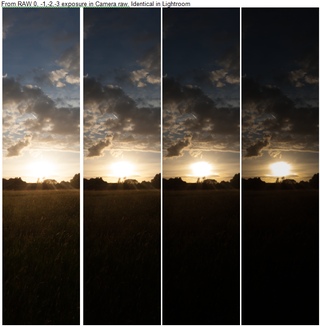 10-битное изображение дает 1024 уникальных цвета на канал, а 12-битное — 4096.Вы можете иметь гораздо больше тонкости и нюансов при работе в 10 или 12 битах, но сложность кодирования возрастает экспоненциально. Есть причина, по которой камеры меньшего размера, ориентированные на потребителя, снимают только 8-битные изображения.
10-битное изображение дает 1024 уникальных цвета на канал, а 12-битное — 4096.Вы можете иметь гораздо больше тонкости и нюансов при работе в 10 или 12 битах, но сложность кодирования возрастает экспоненциально. Есть причина, по которой камеры меньшего размера, ориентированные на потребителя, снимают только 8-битные изображения.
Это не совсем точно, но вы можете представить себе набор цветных карандашей. 8-битный цвет был бы подобен здоровому 64-битному пакету: у вас более чем достаточно вариантов на первый взгляд, но время от времени вы обнаруживаете потребность, которую просто не можете удовлетворить. Может быть, просто нет правильного оттенка синего, или вы обнаружите, что по какой-то причине есть только два фиолетовых.10-битный цвет — это как 120 пакет. На данный момент вы достаточно хорошо подготовлены ко всем своим повседневным потребностям. Редкая ситуация, когда вам понадобится больше цветов, чем у вас есть. 12, 14 или даже 16-битный цвет — это как машина для плавления мелков, которая позволяет создавать бесконечное количество цветовых смесей.
AVS Forum8-битное видео — это наименьшая битовая глубина, которая, как можно разумно ожидать, будет выглядеть «реалистично» и не будет заметно искажать цвета странным образом. Он не выдерживает строгого процесса цветокоррекции, оставляет меньше возможностей для коррекции и не отражает богатство полного цветового спектра, а также 10- или 12-битного.Из-за этого это далеко не идеальный кандидат для записи журнала, и он лучше всего работает, когда окончательный вид может быть запечатлен в камере. Это примерно настолько урезано, насколько может быть видеосигнал, но при этом он остается жизнеспособным.
Хотя сегодня мы думаем об этом как о формате низкого качества, стоит помнить, что ранние художественные фильмы, захваченные цифровым способом, были 8-битными. Джордж Лукас сделал цифровое кино популярным благодаря своей трилогии-приквелу «Звездных войн», снятой на HDCAM с 8-битным сигналом 1080p.Во многих крупнобюджетных шоу и фильмах, таких как «Субботняя ночь в прямом эфире», «Дом» и «Капитан Америка», уже много лет используются 8-битные кадры из серии Canon 5D, и их сильные стороны убедительнее, чем недостатки.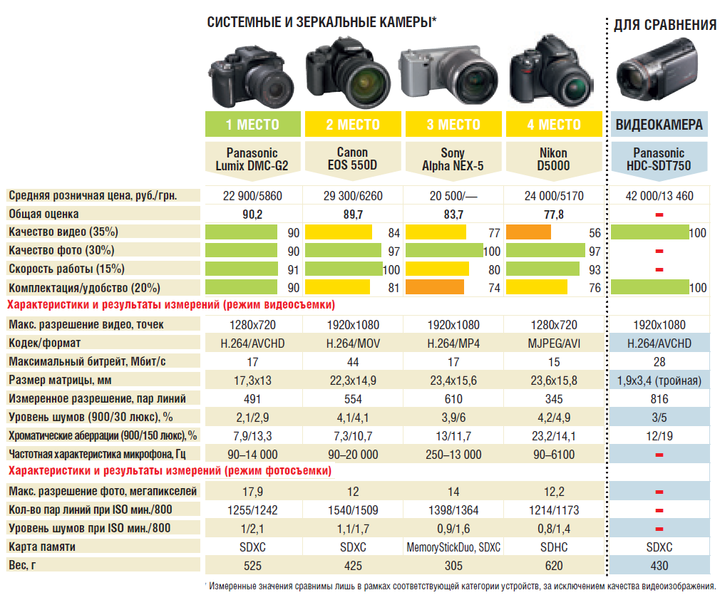 Если у вас есть разумные ожидания относительно оценки отснятого материала при постобработке, 8-битное видео может быть вполне жизнеспособным вариантом.
Если у вас есть разумные ожидания относительно оценки отснятого материала при постобработке, 8-битное видео может быть вполне жизнеспособным вариантом.
• Камеры MiniDV / HDV
• Все зеркалки Canon
• Canon C100 MK II
• Sony A7s, A7r, A6500
.264
• AVCHD
В последние несколько лет 10-битное видео находит свое применение в более дешевых и дешевых камерах, совсем недавно — в Panasonic Lumix GH5. Это, несомненно, более «сильное» изображение, которое более точно передает цвета и гораздо более восприимчиво к изменениям в публикации. Это стандартная битовая глубина в профессиональных камерах начального уровня, таких как Sony FS7, Canon C300 Mark II и Panasonic EVA-1. Но это не означает, что высококачественные кинокамеры, такие как ARRI или RED, не поддерживают 10-битную запись, только они способны на гораздо большее.
10-битная запись является стандартом вещания во многих экосистемах и является обязательным минимумом для многих продюсерских компаний, таких как Netflix. Это необходимо как для удовлетворения требований к HDR-дисплеям, так и для перспективных снимков.
Sony FS7 от Spekulor• Panasonic GH5
• Canon C300 Mark II
• Sony FS7
• ProRes 422 HQ
•
• DN • DN -бит или выше Используется?
Камера, способная снимать 12-, 14- или 16-битное видео, действительно редкость.Эти цветовые пространства делают упор на гибкость постпроизводства и насыщенные и точные цвета. Они гарантируют заметно более качественное движущееся изображение, которое будет гораздо более гибким в вашем рабочем процессе постпроизводства. Чтобы максимизировать преимущества такой высокой битовой глубины, они часто записываются в форматах RAW, которые в значительной степени сохраняют информацию, передаваемую датчиком, практически без сжатия или потери. Огромные требования к хранению этих форматов делают их более доступными для больших студийных фильмов, но камеры, такие как Canon C200 с кодеком RAW-Light, начинают предлагать даже 12-битный RAW в ценовом диапазоне, доступном для независимых владельцев-операторов. и режиссеры.
Огромные требования к хранению этих форматов делают их более доступными для больших студийных фильмов, но камеры, такие как Canon C200 с кодеком RAW-Light, начинают предлагать даже 12-битный RAW в ценовом диапазоне, доступном для независимых владельцев-операторов. и режиссеры.
Непрерывная или даже последовательная съемка в таких больших форматах требует определенной инфраструктуры, места для хранения и вычислительной мощности, что, естественно, ограничивает доступность для «среднего» пользователя. Эти виды рабочих процессов в основном предназначены для студийных фильмов и, в последнее время, для очень крупных создателей YouTube.
Стоит отметить, что даже эти чрезвычайно высококачественные форматы постепенно доходят до потребительского уровня. Blackmagic произвела фурор, представив 12-битный RAW до смехотворно доступного ценового диапазона со своей Pocket Cinema Camera, а теперь Canon представила более сжатый 12-битный RAW вариант с C200.Возможно, пройдет совсем немного времени, прежде чем 12-битный станет новым стандартом вещания, а 10-битный станет просто приемлемым.
• Sony F55 / Venice
• ARRI Alexa Mini / Amira
• Canon C200 / C700
• КРАСНОЕ Оружие Helium 8K
Alexa Mini от Citiz2en• RED Raw
• Cinema DNG
Битовая глубина, с которой вы записываете, не определяет вашу производственную ценность.Хорошо освещенная, хорошо снятая сцена будет выглядеть великолепно независимо от формата записи. Но мы живем в мире, где оценка становится все более доступной и популярной, поэтому ваша камера будет лучше. 8-битные камеры справятся со своей задачей, но все, что снимается в 10-битном формате, будет работать намного лучше, если вы возьмете это в студию пост-продакшн. И если вам повезло, не говоря уже об объеме памяти, чтобы снимать с более высокой битовой глубиной, тогда ваши горизонты откроются намного больше.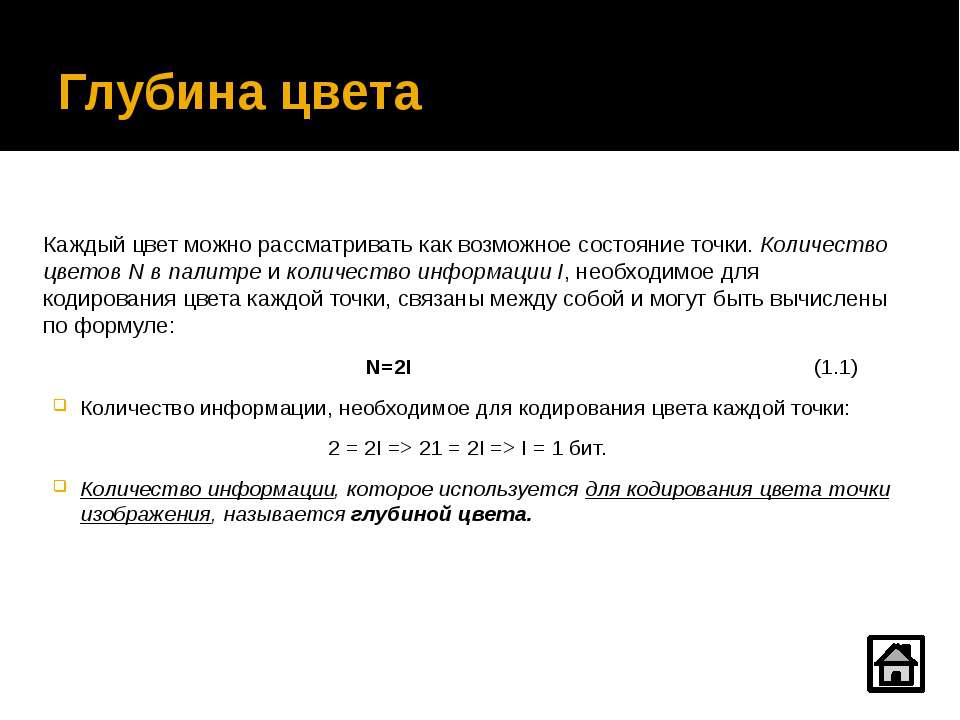
Глубина цвета — DXOMARK
Датчики цвета обычно имеют три разных типа фотосайтов, чувствительных к свету в разных диапазонах длин волн.Хотя существуют и другие технологии, подавляющее большинство цветовых датчиков используют массив цветовых фильтров Байера. Каждый блок из 4 смежных фотосайтов содержит один фотосайт, чувствительный к низким длинам волн (синий), один фотосайт, чувствительный к высоким длинам волн (красный), и два идентичных фотосайта, чувствительных к средним длинам волн (зеленый).
Типичный массив Байера на датчике RGB После аналого-цифрового преобразования сигнал для каждого канала представлен определенным числом битов, обычно 14 или 12 для зеркальной камеры и 10 для камерофона; таким образом, микросхема может кодировать цвета 42 битами, 36 битами или 30 битами в формате RAW. Поскольку каждый канал имеет свой собственный уровень шума, он фактически различает гораздо меньше, чем теоретические 10, 12 или 14 бит данных RAW. Сумма тонального диапазона на каждом канале дает приблизительное представление о цветовой чувствительности датчика, и эксперименты показывают, что эта сумма уже меньше 24 бит.
Более того, каналы R, G и B датчика являются следствием его конструкции. Они характеризуются своей спектральной чувствительностью, определяющей долю падающих фотонов, которые в конечном итоге достигают датчика для данной длины волны (так называемая квантовая эффективность , ).На рисунке ниже показан пример спектральной чувствительности датчика. Обратите внимание, что фотосайты часто чувствительны к ближнему инфракрасному свету, поэтому в систему необходимо добавить инфракрасный фильтр, чтобы отфильтровать эти длины волн. В частности, обратите внимание, что эти кривые не являются функциями согласования цветов .
Спектральная чувствительность датчика RGB Значения RAW в каналах R, G и B на однородной поверхности (без учета шума на данный момент) не являются значениями sRGB этой поверхности.Другими словами, цветовое пространство сенсора — это не цветовое пространство sRGB или какое-либо обычное цветовое пространство. Первым следствием этой спектральной чувствительности является то, что теоретический постоянный спектр (каждая длина волны теоретического постоянного спектра имеет одинаковую интенсивность) даст три значения R, G и B, которые обычно различны.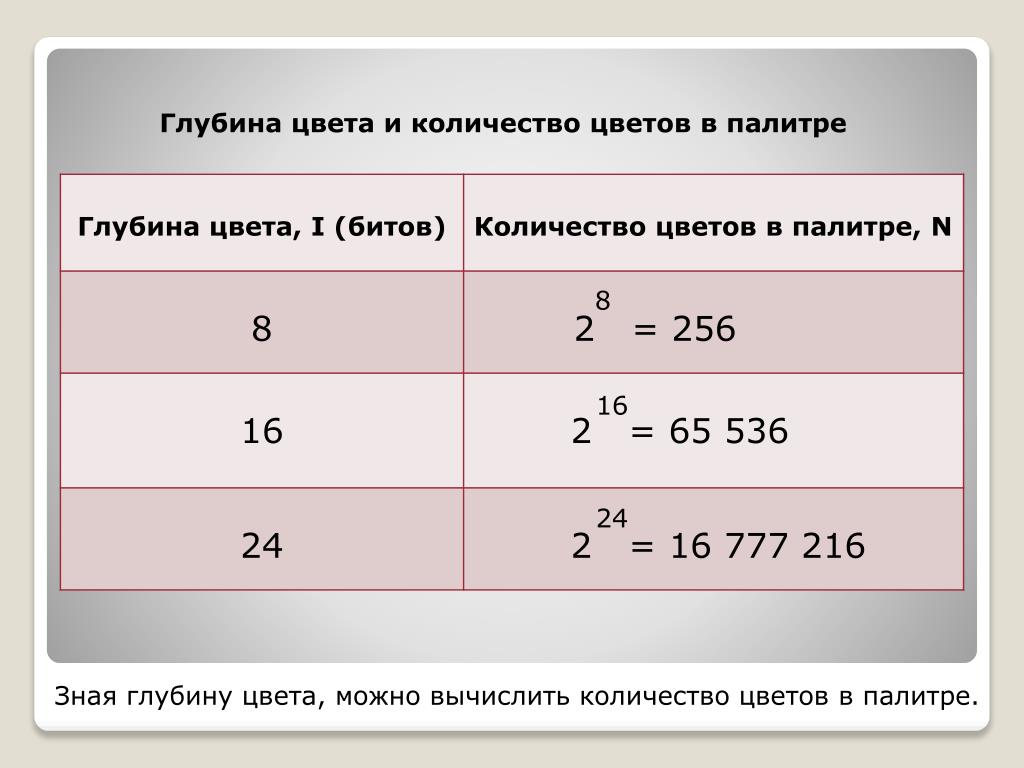 Поскольку кремний слабо чувствителен к низким длинам волн, B часто намного меньше, чем G (в 2 раза или более не является необычным).
Поскольку кремний слабо чувствителен к низким длинам волн, B часто намного меньше, чем G (в 2 раза или более не является необычным).Определения
Цветовая чувствительность — это количество достоверно различимых цветов с точностью до шума.Грубо говоря, два цвета считаются различимыми, если их разница больше шума. В этом отношении цветочувствительность — это обобщение цвета до понятия тонального диапазона.
Чтобы расширить эту идею для данных о цвете, определяющих цветовую чувствительность:
Позвольте быть ковариационной матрицей шума при значении ( r, g, b ).
For, пусть будет собственными значениями этой ковариационной матрицы.
Мы называем Color Sensitivity по номеру
.
Вышеприведенная формула показывает, что определителем ковариационной матрицы шума является объем эллипсоида неопределенности, в котором разница двух цветов, скорее всего, вызвана шумом. Однако, поскольку цифровые изображения кодируются с использованием целочисленных значений, размеры эллипсоида неопределенности квантуются. Следовательно, подынтегральное выражение в приведенном выше уравнении можно рассматривать как плотность различимых цветов вокруг точки ( r, g, b ) и учитывает квантование. Тогда сам интеграл можно интерпретировать как общее количество цветов, которые может различить датчик.
Следовательно, подынтегральное выражение в приведенном выше уравнении можно рассматривать как плотность различимых цветов вокруг точки ( r, g, b ) и учитывает квантование. Тогда сам интеграл можно интерпретировать как общее количество цветов, которые может различить датчик.
Как и в случае тонального диапазона, цветовая чувствительность — это число без единицы измерения, поэтому вместо этого мы рассматриваем , которое представляет количество битов, необходимых для кодирования всех различимых значений цвета.
SMI: индекс метамерии чувствительности
Индекс метамерии чувствительности (SMI) определен в стандарте ISO 17321 и описывает способность камеры воспроизводить точные цвета. Цифровая обработка позволяет изменять цветопередачу по желанию, но то, может ли камера точно и точно воспроизводить цвета сцены, зависит от реакции сенсора и не зависит от исходного преобразователя.
Физика, лежащая в основе, заключается в том, что датчик может различать точно такие же цвета, что и средний человеческий глаз, тогда и только тогда, когда спектральные характеристики датчика могут быть получены посредством линейной комбинации ответов конуса глаза.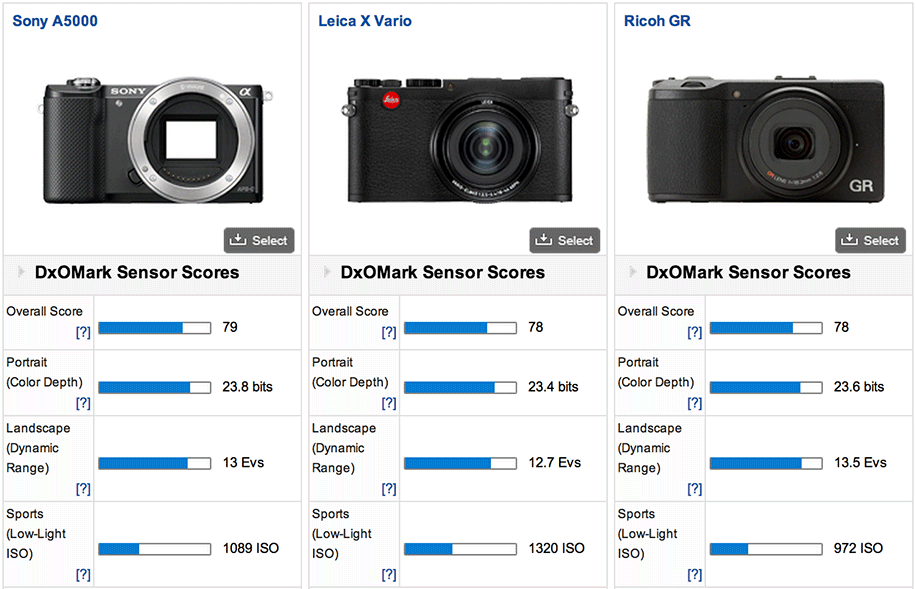 Эти состояния называются условиями Лютера-Айва, и на практике они никогда не возникают. Есть объекты, которые датчик видит как имеющие определенные цвета, тогда как глаз видит те же объекты по-разному, и обратное тоже верно.
Эти состояния называются условиями Лютера-Айва, и на практике они никогда не возникают. Есть объекты, которые датчик видит как имеющие определенные цвета, тогда как глаз видит те же объекты по-разному, и обратное тоже верно.
SMI — это индекс, количественно оценивающий это свойство, и представлен числом меньше 100 (возможны отрицательные значения).Значение, равное 100, является идеальной точностью цветопередачи и достигается только при соблюдении условий Лютера-Айвса (что, как было сказано ранее, никогда не бывает на практике). Значение 50 — это разница в цвете между источником дневного света и источником света, создаваемым люминесцентными лампами, что считается умеренной ошибкой.
Точнее SMI определяется как
,
, где — средняя ошибка CIELAB, наблюдаемая для набора различных цветов. В наших экспериментах мы использовали 18 цветных участков шкалы проверки цвета Gretag McBeth, как рекомендует ISO 17321.SMI варьируется в зависимости от источника света.
На практике SMI для зеркальных фотокамер колеблется от 75 до 85 и не очень различается. Это отличается для камер низкого уровня (например, телефонов с камерой), которые обычно имеют SMI около 40. По этой причине мы приводим это измерение как указание, но не интегрируем его в DxO Mark.
Это отличается для камер низкого уровня (например, телефонов с камерой), которые обычно имеют SMI около 40. По этой причине мы приводим это измерение как указание, но не интегрируем его в DxO Mark.
Шкала относительной чувствительности и баланса белого
Все стандартные цветовые пространства RGB (такие как sRGB, Adobe RGB, Prophoto) предполагают, что объект с нейтральной отражательной способностью (т.е.е., объект, который одинаково отражает каждую длину волны) имеет равные значения на трех каналах. Однако значения RAW на датчике зависят от спектра света, освещающего нейтральный объект, и от спектральных характеристик датчика. Эти три канала обычно разные. Относительная чувствительность как красного, так и синего каналов — это соотношение между значением красного (или синего) канала и зеленого канала.
SMI зависит как от источника света, так и от спектральных характеристик датчика.Обычно при использовании вольфрамового источника света чувствительность к синему свету очень низкая из-за слабой чувствительности кремния в коротковолновой области и отсутствия коротких волн в вольфрамовом свете.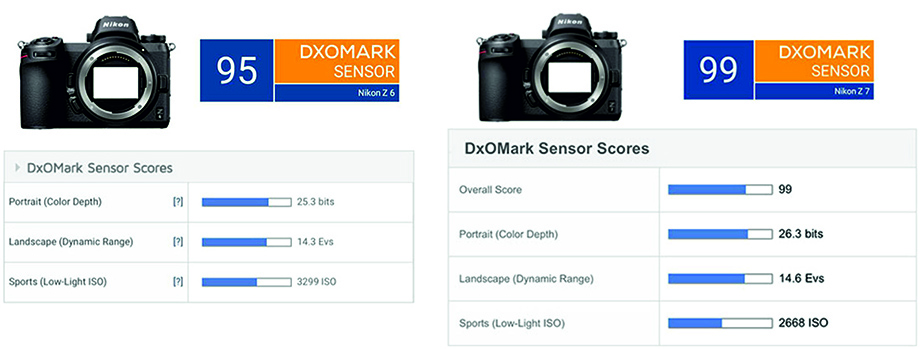
По конструктивным причинам относительная чувствительность почти всегда ниже 1.
Шкала баланса белого — это цифровое усиление, применяемое к каждому каналу, чтобы компенсировать недостаточную чувствительность в красном и синем каналах. После применения баланса белого красный, зеленый и синий должны быть равны на нейтральном объекте.
Шкалы баланса белого — это просто величина, обратная относительной чувствительности. Однако мы думаем, что избыточность интересна и выражает два разных фактора: с одной стороны, относительная чувствительность является объективной характеристикой датчика; с другой стороны, шкала баланса белого — это то, что инженеры по изображениям применяют для компенсации разницы в чувствительности.
Большие шкалы баланса белого имеют большое влияние на качество изображения, поскольку они напрямую влияют на шум, и это принимается во внимание при измерении цветовой чувствительности.
Декомпозиция каналов и цветовая матрица
Предположим, что три канала датчика имеют одинаковую чувствительность (или, что то же самое, применен баланс белого). На практике основные цвета цветового пространства sRGB не соответствуют основным цветам сенсора. (См. Объяснение условия Лютера-Айвса в разделе SMI выше.) Для каждого канала датчика разложение каналов описывает линейную комбинацию основных цветов цветового пространства sRGB, которая наилучшим образом соответствует каналу датчика.Обычно ожидается, что канал красного датчика будет содержать в основном красный цвет, немного зеленого и почти не синего. Разложение красного канала близко к (1,0,0) показывает, что красный канал датчика очень «чистый».
На практике основные цвета цветового пространства sRGB не соответствуют основным цветам сенсора. (См. Объяснение условия Лютера-Айвса в разделе SMI выше.) Для каждого канала датчика разложение каналов описывает линейную комбинацию основных цветов цветового пространства sRGB, которая наилучшим образом соответствует каналу датчика.Обычно ожидается, что канал красного датчика будет содержать в основном красный цвет, немного зеленого и почти не синего. Разложение красного канала близко к (1,0,0) показывает, что красный канал датчика очень «чистый».
Цветовая матрица дает коэффициенты линейной комбинации сенсорных каналов, которые должны применяться для компенсации отсутствия чистоты сенсорных каналов по сравнению с основными цветами sRGB. Как и в случае шкал баланса белого и относительной чувствительности, разложение каналов и цветовая матрица дают точно такую же информацию дополнительным образом.Коэффициент разложения канала может быть изображен как матрица 3 × 3, что означает, что цветовая матрица в этом случае просто обратна матрице коэффициентов разложения канала.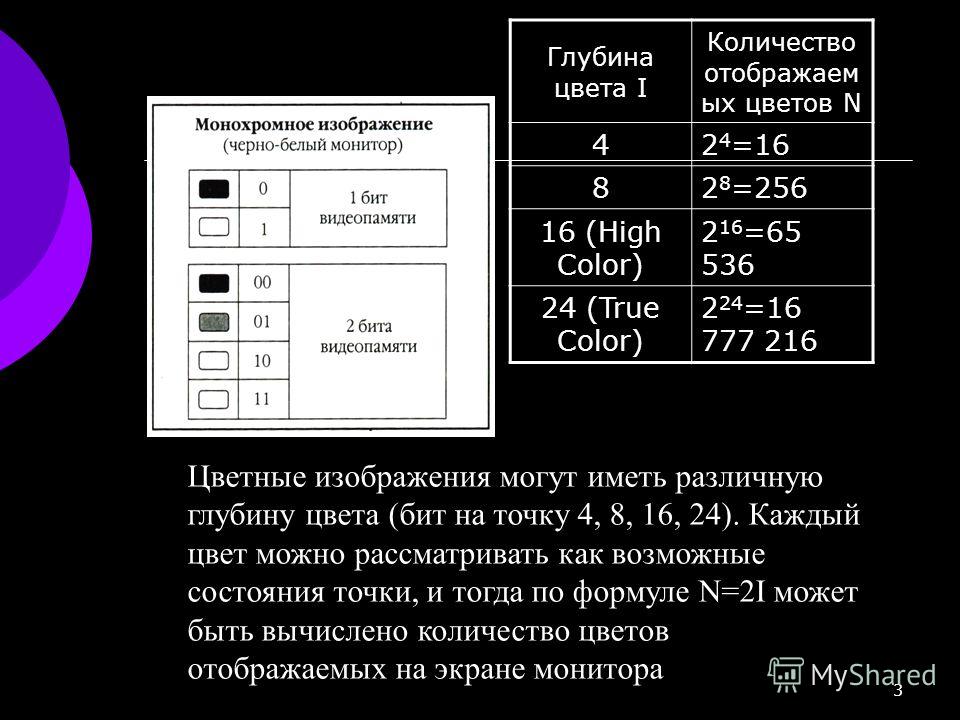
Разложение каналов — это низкоуровневое описание спектрального отклика сенсора, в то время как цветовая матрица — это то, что инженеры используют, чтобы сенсор реагировал так, как если бы он имел основные цвета sRGB.
Цветовая матрица с большими сингулярными значениями дает резкое усиление шума, и это учитывается при измерении цветовой чувствительности.
Полноцветная чувствительность
Шум на датчике обрабатывается конвертером RAW для получения окончательного изображения. В частности, конвертеры RAW применяют цветопередачу, которая сопоставляет значения RAW со значениями RGB в конечном изображении (например, значениями sRGB). Цветопередача включает как минимум баланс белого и цветовую матрицу, как описано выше. Эти шаги приводят к усилению шума. Для каждого тройного RGB в конечном изображении шум может быть спрогнозирован на основе характеристик шума RAW, шкал баланса белого и коэффициентов цветовой матрицы.Шум в трех цветовых каналах описывается трехмерной ковариационной матрицей, которую непросто представить.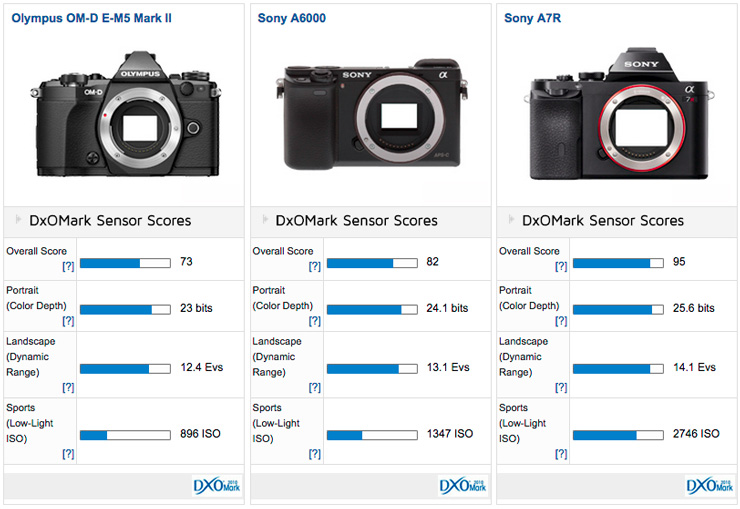 На вкладке полноцветной чувствительности мы выбрали иллюстрацию шума в плоскости (a, b) цветового пространства CIE Lab. Для разных значений яркости и различной чувствительности ISO шум при заданных цветах представлен эллипсом, который показывает цвета, которые, вероятно, будут генерироваться в изображении, вместо реального цвета (отображаемого в центре эллипса). Ориентация и размер эллипсов показывают окраску шума и его амплитуду.
На вкладке полноцветной чувствительности мы выбрали иллюстрацию шума в плоскости (a, b) цветового пространства CIE Lab. Для разных значений яркости и различной чувствительности ISO шум при заданных цветах представлен эллипсом, который показывает цвета, которые, вероятно, будут генерироваться в изображении, вместо реального цвета (отображаемого в центре эллипса). Ориентация и размер эллипсов показывают окраску шума и его амплитуду.
пикселей или бит на пиксель в цифровых фотографиях
Цифровые фотографии состоят из множества пикселей. Каждый пиксель имеет уникальное значение, которое представляет его цвет. Когда вы смотрите на цифровую фотографию, ваши глаза и мозг объединяют эти пиксели в одну непрерывную цифровую фотографию. Каждый пиксель имеет значение цвета, которое является одним из конечного числа возможных цветов, это число известно как глубина цвета.
Каждый пиксель имеет значение цвета, которое является одним из уникальных цветов палитры. Количество таких уникальных потенциальных цветов известно как глубина цвета. Глубина цвета также известна как битовая глубина или бит на пиксель, поскольку для представления цвета используется определенное количество битов и существует прямая корреляция между количеством таких битов и количеством возможных уникальных цветов. Например, если цвет пикселя представлен одним битом — один бит на пиксель или битовая глубина 1 — пиксель может иметь только два уникальных значения или два уникальных цвета, обычно эти цвета будут черным или белым.
Количество таких уникальных потенциальных цветов известно как глубина цвета. Глубина цвета также известна как битовая глубина или бит на пиксель, поскольку для представления цвета используется определенное количество битов и существует прямая корреляция между количеством таких битов и количеством возможных уникальных цветов. Например, если цвет пикселя представлен одним битом — один бит на пиксель или битовая глубина 1 — пиксель может иметь только два уникальных значения или два уникальных цвета, обычно эти цвета будут черным или белым.
Глубина цвета важна в двух областях: графический ввод или источник и устройство вывода, на котором этот источник отображается.Каждый источник цифровых фотографий или другие источники графики отображаются на устройствах вывода, таких как экраны компьютеров и печатная бумага. У каждого источника есть глубина цвета. Например, цифровая фотография может иметь глубину цвета 16 бит. Глубина цвета источника зависит от того, как он был создан, например, от глубины цвета сенсора камеры, используемого для съемки цифровой фотографии.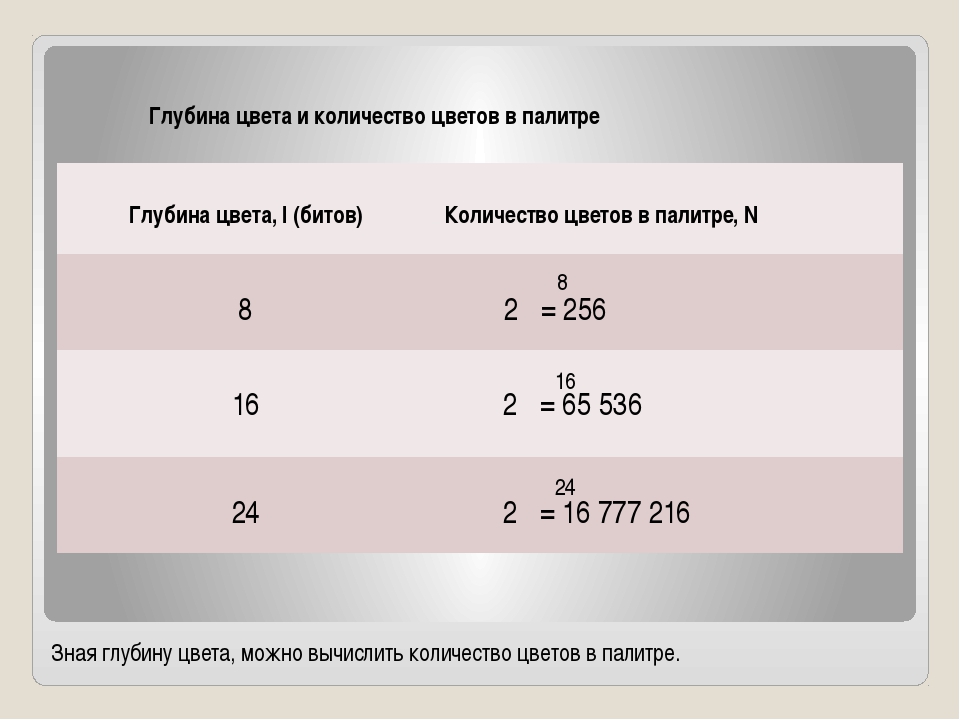 Эта глубина цвета не зависит от устройства вывода, используемого для отображения цифровой фотографии. Каждое устройство вывода имеет максимальную глубину цвета, которую оно поддерживает, а также может быть настроено на более низкую глубину цвета (обычно для экономии ресурсов, таких как память).Если устройство вывода имеет более высокую глубину цвета, чем источник, устройство вывода не будет использоваться полностью. Если устройство вывода имеет более низкую глубину цвета, чем источник, устройство вывода будет отображать версию источника более низкого качества.
Эта глубина цвета не зависит от устройства вывода, используемого для отображения цифровой фотографии. Каждое устройство вывода имеет максимальную глубину цвета, которую оно поддерживает, а также может быть настроено на более низкую глубину цвета (обычно для экономии ресурсов, таких как память).Если устройство вывода имеет более высокую глубину цвета, чем источник, устройство вывода не будет использоваться полностью. Если устройство вывода имеет более низкую глубину цвета, чем источник, устройство вывода будет отображать версию источника более низкого качества.
Часто вы слышите глубину цвета, выраженную в количестве бит (битовая глубина или бит на пиксель). Вот таблица общих значений битов на пиксель и количества цветов, которые они представляют:
 Вряд ли используется.
Вряд ли используется.

Чем отличается глубина цвета от камеры к камере?
Вообще говоря, большинство цифровых зеркальных фотоаппаратов в наши дни 14-битные.12 или 4096 уровней.
Разница в количестве тональных уровней оказывает небольшое влияние на количество получаемых цветов, и в большинстве случаев, вероятно, будет сложно определить разницу в цвете между 12- и 14-битной камерой. Увеличение количества уровней тона может существенно повлиять на общее качество тона, особенно качество градиентов на фотографии. 12-битная камера будет подвергаться более высокому риску получения фотографий с постеризацией , эффектом, который обычно проявляется на больших участках с плавными градациями или в основном сплошным цветом из-за резких переходов в яркости.
Когда дело доходит до цвета, на это может в большей степени влиять конструкция датчика, особенно сила и качество цветовых фильтров над каждым пикселем в байеровском датчике или способность многослойного датчика четко различать количество электронов. зарегистрированы для синего, зеленого и красного отсчетов от каждого пикселя. Камера с сильным CFA (массив цветных фильтров) обычно дает более насыщенные и точные цвета, чем камера с более слабым CFA. Качество цветопередачи или точность цветопередачи камеры в наши дни в большей степени зависит от возможностей ее процессора изображений или точности и точности цветовых кривых (изображения или стилей изображения), применяемых во время обработки сигнала датчика. .Даже при более слабом CFA (который имеет тенденцию делать датчик немного более «дальтоником») качество цвета все равно можно настроить и улучшить с помощью высококачественного и точного алгоритма обработки изображения. Это больше относится к JPEG, чем к RAW, и когда дело доходит до RAW, история точности цветопередачи снова немного больше зависит от способности сенсора определять точные цвета.
зарегистрированы для синего, зеленого и красного отсчетов от каждого пикселя. Камера с сильным CFA (массив цветных фильтров) обычно дает более насыщенные и точные цвета, чем камера с более слабым CFA. Качество цветопередачи или точность цветопередачи камеры в наши дни в большей степени зависит от возможностей ее процессора изображений или точности и точности цветовых кривых (изображения или стилей изображения), применяемых во время обработки сигнала датчика. .Даже при более слабом CFA (который имеет тенденцию делать датчик немного более «дальтоником») качество цвета все равно можно настроить и улучшить с помощью высококачественного и точного алгоритма обработки изображения. Это больше относится к JPEG, чем к RAW, и когда дело доходит до RAW, история точности цветопередачи снова немного больше зависит от способности сенсора определять точные цвета.
Итак, как правило, небольшие и даже большие изменения глубины бит обычно не влияют на общее восприятие цвета на фотографии.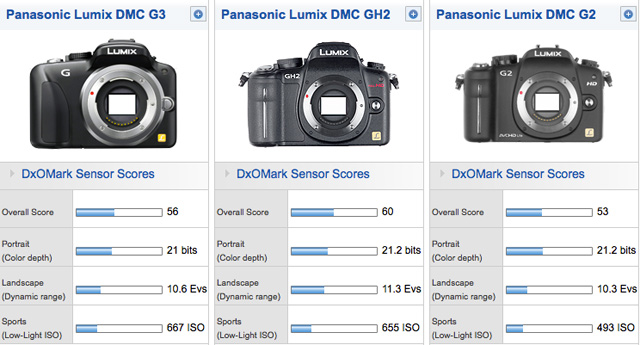 Согласно большинству исследований, люди действительно могут различить только несколько миллионов различных «цветов» (при постоянном среднем освещении … с учетом яркости люди могут обнаружить триллионы уровней градации для данного цвета … например, красный или синий … но мы все еще чувствительны только к нескольким различным цветам). 10-битное устройство может обрабатывать более миллиарда цветов (как «цветность», так и «яркость»). 12-битное устройство может обрабатывать 68 миллиардов цветов. 14-битное устройство может обрабатывать 4 триллиона цветов. Большинству людей будет трудно отличить 8-битный от 10-битного экрана компьютера.Еще меньше людей могли заметить разницу между 10-битным и гипотетическим 12-битным дисплеем, а те, кто мог, вероятно, отметили бы улучшенное качество градаций тонов больше, чем любое воспринимаемое увеличение наблюдаемых цветов. Ценность камеры, которая производит фотографии с более высокой битовой глубиной, заключается в качестве тона … качестве и четкости небольших различий в яркости между пикселями.
Согласно большинству исследований, люди действительно могут различить только несколько миллионов различных «цветов» (при постоянном среднем освещении … с учетом яркости люди могут обнаружить триллионы уровней градации для данного цвета … например, красный или синий … но мы все еще чувствительны только к нескольким различным цветам). 10-битное устройство может обрабатывать более миллиарда цветов (как «цветность», так и «яркость»). 12-битное устройство может обрабатывать 68 миллиардов цветов. 14-битное устройство может обрабатывать 4 триллиона цветов. Большинству людей будет трудно отличить 8-битный от 10-битного экрана компьютера.Еще меньше людей могли заметить разницу между 10-битным и гипотетическим 12-битным дисплеем, а те, кто мог, вероятно, отметили бы улучшенное качество градаций тонов больше, чем любое воспринимаемое увеличение наблюдаемых цветов. Ценность камеры, которая производит фотографии с более высокой битовой глубиной, заключается в качестве тона … качестве и четкости небольших различий в яркости между пикселями.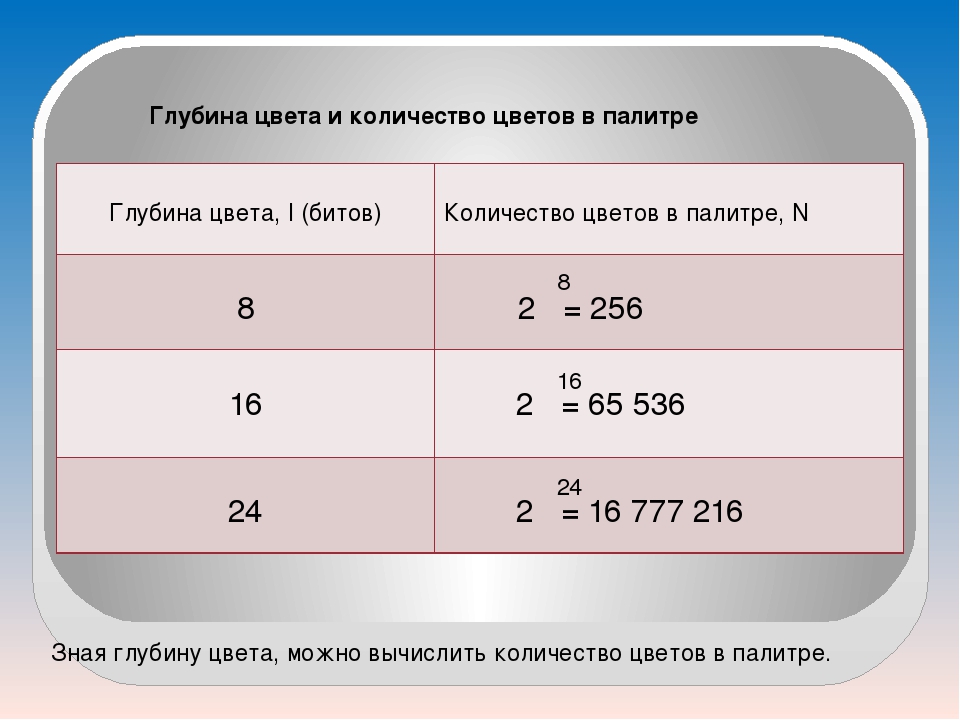 Когда дело доходит до цвета … до тех пор, пока у вас есть контроль над низкоуровневыми кривыми тонов RGB, применяемыми к изображению RAW при его визуализации, вы можете технически достичь любого уровня точности цветопередачи практически с любой камерой.
Когда дело доходит до цвета … до тех пор, пока у вас есть контроль над низкоуровневыми кривыми тонов RGB, применяемыми к изображению RAW при его визуализации, вы можете технически достичь любого уровня точности цветопередачи практически с любой камерой.
Понимание глубины цвета и цветопередачи для видео
Способность видеокамеры воспроизводить плавные переходы между цветами и оттенками является важным фактором при съемке кинематографических изображений. Диапазон возможных цветов, которые может захватывать видеокамера, определяется битовой глубиной формата файла, используемого для записи.
Что такое битовая глубина?
Все видеокамеры записывают отснятый материал в виде цифровых файлов. Эти двоичные цифровые файлы состоят из частей данных, известных как биты, которые могут иметь значение 1 или 0.
Видеоизображения состоят из точек цвета, называемых пикселями, и конкретный цвет каждого пикселя определяется смешиванием различных количеств красного, зеленого и синего цветов. Битовая глубина относится к количеству бит данных — единиц и нулей, — используемых для записи цветовых каналов для каждого пикселя.
Битовая глубина относится к количеству бит данных — единиц и нулей, — используемых для записи цветовых каналов для каждого пикселя.
8-битное видео: для 8-битных форматов видеофайлов для каждого цветового канала доступно 8 битов хранения данных (диапазон двоичных чисел от 00000000 до 11111111), что дает вариацию 256 оттенков на канал.Полученная комбинация 256 оттенков красного, зеленого и синего означает, что в 8-битном видеоизображении имеется 16 777 216 (256 x 256 x 256) возможных цветов.
10-битное видео: для 10-битного видео числа в двоичном диапазоне от 0000000000 до 1111111111 используются для описания каждого цветового канала. Это означает, что существует 1024 возможных значения оттенка на канал и в общей сложности 1 073 741 824 возможных цвета в 10-битном изображении.
12-битное видео: цвет в 12-битном видео хранится с использованием чисел от 000000000000 до 111111111111, которые предлагают 4096 оттенков красного, зеленого и синего, в общей сложности более 68 миллиардов цветов.
Увеличение битовой глубины также увеличивает размер файла по мере записи большего количества данных. Однако, хотя 10-битный видеофайл может быть на 20 процентов больше, чем эквивалентный 8-битный файл, первый будет давать в четыре раза больше уровней цвета на канал.
Диаграмма, показывающая возможные цвета в 8-битном, 10-битном и 12-битном видео.Камеры и мониторы
зеркалки и профессиональные видеокамеры высокого класса записывают 8-битное видео внутри. Цифровые зеркальные камеры Canon и Nikon используют вариант формата файла MOV, в то время как Panasonic и Sony используют формат AVCHD.Хотя с этими камерами можно использовать внешние записывающие устройства для записи в 10-битном формате (например, ProRes), их преимущества будут ограничены, поскольку большинство камер могут выводить только 8-битный сигнал.
Panasonic Lumix GH5 необычен среди беззеркальных камер, поскольку он может записывать кадры 4K в 10-битном формате внутри с частотой кадров до 30p и может подавать 10-битный сигнал на внешний рекордер с более высокой частотой кадров.
Canon C200 из линейки EOS Cinema записывает 4K в 10-битном или 12-битном формате CinemaRAW, в зависимости от выбранной частоты кадров, а также может записывать 8-битные видео 4K UHD в формате файла MP4.
КамерыCinema, такие как Blackmagic Design, RED и Arri, могут записывать 10-битные видеофайлы ProRes, но также могут записывать RAW-кадры в 12-битном формате. Некоторые профессиональные камеры Sony даже имеют возможность записывать 16-битное видео с обновлением внешнего рекордера.
Большинство потребительских мониторов, телевизоров и проекторов, представленных в настоящее время на рынке, представляют собой 8-битные устройства, и, хотя доступны 10-битные видеомониторы, они требуют более высокой цены из-за более высоких технических характеристик.
10-битные компьютерные мониторы более распространены, однако большинство компьютерных видеокарт выводят только 10-битный сигнал при отображении видеоигр. Программное обеспечение для редактирования и оценки видео, такое как Adobe Premiere Pro, Final Cut или Davinci Resolve, внутренне работает с разрешением 10 бит или выше, но могут потребоваться дополнительные устройства вывода видео для подачи 10-битного сигнала предварительного просмотра воспроизведения видео.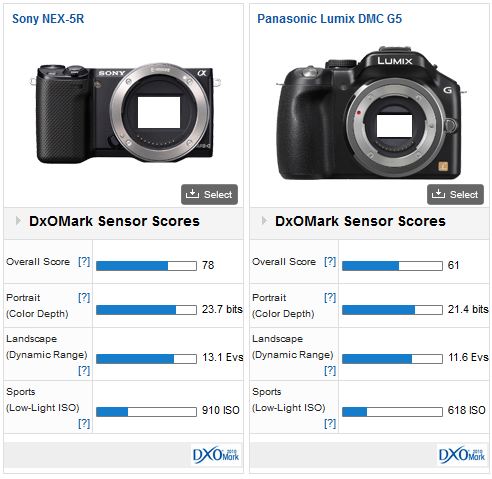
Существует ограниченный набор 12-битных мониторов, таких как эталонные мониторы от Dolby, но они предназначены для высококачественного профессионального редактирования и комплектов цветокоррекции.
Почему важна битовая глубина?
Человеческий глаз может различать только около 10 миллионов цветов, поэтому в мире, где большинство устройств отображения являются 8-битными и уже воспроизводят 16,7 миллиона цветов, зачем нам нужны видеофайлы с большей битовой глубиной?
Во многих ситуациях и для многих приложений подходят 8-битные видеоформаты. Для работы с 10-битным или 12-битным видео требуется увеличенное хранилище данных и более мощный компьютер для редактирования отснятого материала. Однако 8-битные ограничения наличия только 256 оттенков для каждого цветового канала могут привести к появлению цветовых полос в областях градации тона, таких как голубое небо на вашем изображении.
В целом, дополнительная информация в видеоряде с более высокой битовой глубиной дает гораздо больше возможностей для цветокоррекции по сравнению с 8-битным материалом, где качество изображения может быстро ухудшаться.
Дополнительный диапазон оттенков (1024 против 256) в 10-битном изображении также даст больше возможностей для коррекции размытых светлых участков или глубоких теней в недоэкспонированном или переэкспонированном видео. В общем, дополнительная информация в видеоряде с более высокой битовой глубиной дает гораздо больше возможностей для цветокоррекции по сравнению с 8-битным материалом, где качество изображения может быстро ухудшаться.После того, как вы обработали 10-битный отснятый материал с цветовой градацией, вы больше не захотите возвращаться к 8-битным файлам!
Увеличенный тональный диапазон также значительно улучшает качество видеофайлов с более высоким битрейтом при съемке материала с зеленым экраном или работе с цифровыми эффектами. Компьютерные изображения обычно создаются с более высокой битовой глубиной, поэтому при компоновке с 8-битным видео элементы, сгенерированные в цифровом виде, уменьшаются до более низкой битовой глубины, что может ухудшить качество изображения.
Заключение
Битовая глубина — это только один аспект формата видеофайла.Качество записанного изображения также будет зависеть от таких факторов, как выборка цвета (например, 4: 2: 0, 4: 2: 2 или 4: 4: 4) и скорости передачи данных, с которой оно записывается. Однако понимание битовой глубины позволит вам лучше оценить, какую камеру выбрать для конкретной работы.
Датчик| dpBestflow
Ричард Андерсон
Определяет, сколько битов тональных или цветовых данных связано с каждым пикселем или каналом. Например, 2 бита на пиксель допускают только черный или белый цвет.8 бит обеспечивают 256 оттенков серого или цветов. При обращении к 8-битному цветному изображению 256 умножается (256x256x256) на три основных (RGB) канала для создания того, что обычно называется 24-битным цветом (с возможными 16 777 266 цветами).
Интенсивность света, испускаемого или отраженного объектом / поверхностью. Обычно это выражается в канделах на квадратный метр (кд / м2). Это измерение яркости объекта или источника света.
Аналого-цифровой преобразователь. Устройство, преобразующее непрерывные аналоговые сигналы в дискретные цифровые числа.В случае цифровых фотоаппаратов этим сигналом будет электрический заряд (напряжение), генерируемый фотонами, падающими на участки датчиков, который затем преобразуется в цифровые данные.
Нежелательные изменения цвета или яркости пикселей, ухудшающие общее качество изображения. Это аналог зернистости пленки в химической фотографии. Источники включают использование высоких настроек ISO, длинных выдержек, зависших пикселей сенсора и артефактов демозаики.
Устройство с зарядовой связью. Тип датчика изображения, обычно используемый в цифровых камерах и сканерах.Это светочувствительная интегральная схема, которая преобразует свет в электрический заряд (аналоговый сигнал), который затем обрабатывается аналого-цифровым преобразователем (АЦП). Архитектура CCD отличается от других распространенных типов сенсоров (CMOS) тем, как обрабатывает электрические заряды, захваченные сенсорными элементами (пикселями).
Дополнительный металл-оксид-полупроводник. Тип датчика изображения, обычно используемый в цифровых камерах и сканерах. Это светочувствительная интегральная схема, которая преобразует свет в электрический заряд (аналоговый сигнал), который затем обрабатывается аналого-цифровым преобразователем (АЦП).Архитектура CMOS отличается от других распространенных типов сенсоров (CCD) тем, как обрабатывает электрические заряды, захваченные сенсорными элементами (пикселями).
Мегапикселей
Датчики цифровых фотоаппаратов состоят из миллионов крошечных лунок, которые собирают фотоны света. Каждая из этих лунок называется фотосайтом. Во время экспозиции каждый фотосайт будет собирать определенное количество фотонов в зависимости от световых характеристик сцены и продолжительности экспозиции.Каждый фото-сайт будет передавать электрический сигнал, соответствующий количеству фотонов, собранных во время экспозиции.
Эти электрические сигналы преобразуются в значения яркости и собираются для всех фотосайтов. Эта совокупность ценностей составляет основу образа. Если сенсор имеет 1500 фотосайтов с одной стороны и 3000 фотосайтов с другой стороны, он имеет 1500 x 2000 или 3 000 000 фотосайтов. Поскольку каждый фотосайт представляет собой пиксель в конечном изображении, считается, что датчик имеет 3 000 000 пикселей или 3 мегапикселя.
Число пикселей на датчике можно напрямую преобразовать в размер печати путем деления пикселей на количество пикселей на дюйм (ppi) конечного устройства вывода или вывода. Например, 1500 x 2000 пикселей, разделенных на 300 пикселей на дюйм для вывода на печать, равняется размеру печати 5 x 6,7 дюйма при 300 ppi. Если устройством вывода является экран компьютера с разрешением 72 ppi, изображение при 100% будет иметь размер 20,8 x 27,7 дюйма.
| РИСУНОК 1 Чем больше мегапикселей, тем больше исходный размер печати.Файлы цифровых изображений могут делать отпечатки большего размера, чем показано здесь, либо за счет уменьшения разрешения печати — например, используя 180 пикселей на дюйм вместо 300 пикселей на дюйм, либо путем увеличения разрешения. Цифровые файлы могут быть увеличены до 400% во многих случаях, если исходное изображение с самого начала остается резким и хорошо экспонированным. |
Размер сенсора
Цифровые датчики бывают более разнообразных размеров, чем у нас с форматами пленок. Они варьируются от крошечных (5.76 x 4,29 мм) до большого (53,9 x 40,4 мм).
РИСУНОК 2 Сенсоры большего размера могут содержать больше фотосайтов (или больше фотосайтов большего размера). И более крупные датчики, и более крупные фотосайты являются преимуществом с точки зрения качества изображения. Еще один важный фактор, который следует учитывать фотографам, — это то, является ли датчик «полнокадровым» или размер датчика будет обрезать угол обзора объектива. Не менее важно соотношение сторон. Некоторые фотографы привыкли и предпочитают 35 мм 1.Соотношение 5: 1, в то время как многие другие используют соотношение 1,33: 1 для среднего формата. Соотношение 1,33: 1 лучше подходит для обычных размеров страницы публикации и часто по этой причине предпочтительнее. Так называемый «кроп-фактор» был препятствием для многих фотографов на заре цифровой съемки. Некоторым понравились его преимущества, в то время как другие почувствовали облегчение, когда полнокадровые датчики позволили полностью использовать широкоугольные объективы. Поскольку цифровые датчики не привязаны к какому-либо определенному формату пленки, и они должны быть совместимы только с покрытием объектива, мы задаемся вопросом, почему не было больше инноваций в отношении соотношений сторон.Почему бы нам не использовать датчик цифровой зеркальной камеры 1,33: 1 или даже 1,25: 1, который использует полную ширину 36 мм, то есть 36×28 мм или 36×29 мм? |
Размер сенсора и видео
Пожалуй, самые ожесточенные споры, когда дело доходит до съемки видео DSLR, — это сравнение полнокадрового изображения с кадрированными сенсорами. Полнокадровый датчик соответствует размеру кадра 35-мм пленки, а размер датчика составляет примерно 36 мм x 24 мм. Такие производители, как Canon, Nikon и Panasonic, имеют разные размеры для своих обрезанных сенсоров или сенсоров меньшего размера, но обычно придерживаются стандартизованных размеров на основе APS (усовершенствованная фотосистема).APS – C и APS – H являются наиболее распространенными.
Так почему имеет значение, какой размер сенсора? Как правило, чем больше размер сенсора, тем больше влияние на глубину резкости (DOF). Проще говоря, большой датчик позволяет легче размывать фон, чем небольшой датчик с тем же объективом. Художественное использование малой глубины резкости — одна из эстетических причин, по которым цифровые зеркальные камеры так популярны для видеосъемки. Большие датчики позволяют лучше контролировать глубину резкости (многие приравнивают к кинематографическому виду).Как правило, полнокадровые датчики дороже, чем кадрированные датчики, поэтому вам нужно решить, стоит ли вам добавленная глубина резкости полнокадрового датчика.
Фактор урожая
Если вы выберете корпус с обрезанным сенсором, вам нужно будет проверить кроп-фактор сенсора. Меньшие датчики показывают меньшее поле зрения для данного фокусного расстояния. Термин «фактор кадрирования» используется для определения того, как маленький датчик соотносится с рамой 35 мм (24×26 мм).
Если размер сенсора составляет половину обычной 35-миллиметровой рамки, считается, что он имеет кроп-фактор 2.Если умножить фокусное расстояние на кроп-фактор, вы увидите, как поле обзора маленького датчика соотносится с 35 мм. Например, объектив 50 мм на камере с кроп-фактором 2 будет иметь такое же поле зрения, как объектив 100 мм на камере 35 мм.
Вот некоторые общие факторы урожая, используемые сегодня в фотоаппаратах:
- 1,3: Этот кроп-фактор используется Canon в некоторых из его корпусов серии 1, в которых используется датчик APS – H, например 1D Mark IV.
- 1.5: Этот кроп-фактор используется Nikon для всех неполнокадровых фотоаппаратов.
- 1,6: Этот кроп-фактор используется Canon для таких корпусов APS-C, как 7D и серия Digital Rebel.
- 2.0: Это большой коэффициент кроп-фактора, который используется датчиками изображения Micro Four Thirds, подобными тому, который используется в цифровой зеркальной фотокамере Panasonic Lumix Gh2.
Обрезанные коэффициенты могут быть преимуществом или недостатком в зависимости от того, чего вы пытаетесь достичь.Благодаря более высокому кроп-фактору вы можете увеличить радиус действия линз без необходимости покупать дорогие телеобъективы. К сожалению, когда вы пытаетесь стрелять широко, верно и обратное. Чтобы получить хороший широкоугольный обзор, вам нужно приобрести более широкие объективы.
И, как указывалось выше, легче добиться расфокусированного фона с большим датчиком
Шаг пикселя (относительный размер фотосайтов / пиксели)
Увеличение количества мегапикселей приводит к более высокому разрешению, но если размер сенсора остается прежним, это приводит к уменьшению количества фотосайтов (пикселей).Размер фотосайта называется шагом пикселя. Фотосайты меньшего размера собирают меньше света, поэтому сигнал на них меньше. Меньшая мощность сигнала, при прочих равных, приводит к менее эффективному соотношению сигнал / шум, следовательно, к большему шуму.
Этот эффект более выражен при более высоких настройках ISO, потому что для увеличения значения ISO требуется усиление сигнала, что, в свою очередь, увеличивает уровень шума.
Вот почему наведи и снимай фотоаппараты создают зашумленные изображения при высоких настройках ISO, и почему Nikon D3 с большим шагом пикселя (8.4 мкм) имеет гораздо более низкий уровень шума при высоких настройках ISO, чем наведи и снимай, у которого может быть шаг пикселя всего 1,7 мкм.
Микросхемы, обычно используемые для датчиков среднего и большого формата, обычно выделяют больше тепла, чем датчики: большее количество тепла способствует возникновению шума.
Некоторые задники среднего формата имеют активное охлаждение, чтобы противодействовать этому эффекту. Чипы CCD в камерах, используемых астрономами, охлаждаются жидким азотом для борьбы с шумом, возникающим при длительных выдержках, необходимых для их специального вида фотографии.
Размер пикселя и дифракция
Фотосайты меньшего размера также могут влиять на качество изображения из-за оптического эффекта, известного как дифракция. Дифракция ограничивает разрешение изображения, сводя на нет выигрыш от более высоких чисел мегапикселей при остановленном объективе. По мере того как фотосайты становятся меньше, дифракция возникает при большем значении диафрагмы. Например, разрешение наведи и снимай камеры может стать ограниченным дифракцией между f / 4,0 и f / 5,6, тогда как полнокадровая зеркальная фотокамера с большими фотосайтами не будет ограничиваться дифракцией до значений между f / 16 и f / 22.
Имейте в виду, что камеры с меньшими сенсорами имеют более высокую глубину резкости при любом заданном значении диафрагмы, поэтому дифракция не так ограничивает, как может показаться. Тем не менее, эффект достаточно заметен, поэтому обзор Canon D50 (15,1 мегапикселя) пришел к выводу, что для достижения того же качества изображения, что и его предшественник, Canon D40 (10,1 мегапикселя), требуются объективы более высокого качества.
Датчики среднего формата становятся такими же переполненными, как некоторые датчики DSLR с более высоким разрешением. Поскольку линзы среднего формата длиннее для любого заданного угла зрения, достижение большой глубины резкости может привести к потере деталей при малых значениях диафрагмы с датчиками с большим числом мегапикселей.Производители среднеформатных фотоаппаратов присоединились к производителям цифровых зеркальных фотокамер в рекламе новых цифровых объективов, которые утверждают, что обладают более высокой разрешающей способностью и имеют конструкцию широкоугольных объективов, которые направлены на то, чтобы направлять световые волны под более прямыми углами обратно на все меньшие участки фотодатчиков.
Учебное пособие по вопросам дифракции, связанным с цифровыми камерами, доступно на сайте Cambridgeincolor.com. Еще одно важное обсуждение доступно на сайте Luminous-Landscape. Суть в том, что в определенный момент увеличение разрешения путем добавления большего количества фотосайтов без увеличения общего размера сенсора ничего не повлияет на качество изображения и, по сути, снизит качество изображения, особенно при малых значениях диафрагмы.
Phase One признал, что упаковка датчиков с постоянно увеличивающимся количеством все меньших фотосайтов действительно создает ограничения с точки зрения настроек ISO и диафрагмы, введя функцию «биннинга» в их новые задние панели камер Sensor +. Например, задняя панель Phase P65 + имеет 60 миллионов пикселей по 6 микрон. Это дает чрезвычайно высокое разрешение, но за счет снижения качества изображения, если оно выходит за пределы ISO 200 и останавливается намного дальше f / 11. Объединение 4 фотосайтов в один с помощью запатентованной технологии позволяет получить датчик на 15 МП с относительно большими пикселями размером 12 микрон.Эта функция полностью меняет характер сенсора, позволяя быстрее захватывать изображения, более высокие настройки ISO и, вероятно, меньше проблем с дифракцией.
| | |
| РИСУНОК 3 Деталь с камеры 39MP при f / 22 Деталь с камеры DSLR 21MP при f / 11 |
Тип датчика
Интересное примечание об измерении мегапикселей состоит в том, что количество мегапикселей зависит от качества изображения в зависимости от того, использует ли сенсор камеры технологию матрицы цветных фильтров, технологию Foveon, многокадровую съемку, технологию трехлинейной матрицы или технологию светоделителя.
Массивы цветных фильтров состоят из красных, зеленых и синих (а иногда и других цветов) фильтров, которые размещаются над фотосайтами сенсора. В подавляющем большинстве цифровых фотоаппаратов используется технология массива цветных фильтров, в частности массив цветных фильтров по шаблону Байера (показан слева). Некоторые производители экспериментировали с другими типами массивов, в частности, Kodak и Sony (показаны справа). Вы заметите, что массив цветных фильтров Sony вводит в массив четвертый цвет, который они называют изумрудом.
| РИСУНОК 4 Обычный массив байеровских шаблонов RGB. | |
| РИСУНОК 5 Матрица Sony Bayer с изумрудом в качестве четвертого цвета. |
Особенностью камер с массивом цветных фильтров является то, что для каждого фотосайта фактически измеряется только один цвет — это цвет массива фильтров над этим фотосайтом. Два других значения цвета для этого пикселя интерполируются на основе измеренных значений цвета ближайших фотосайтов.Этот процесс интерполяции называется демозаикой или заменой мозаичного шаблона массива цветных фильтров информацией о непрерывном тоне. Хотя демозаика работает очень хорошо, она может создавать некоторые проблемы, такие как цветовые артефакты и муар.
ДатчикиFoveon вообще не требуют массивов цветных фильтров, поскольку они регистрируют все три цвета света на каждом фотосъекте. Датчикам Foveon не нужно столько фотосайтов (мегапикселей), чтобы добиться такого же видимого качества изображения при любом заданном размере вывода.Проблема с датчиками Foveon заключается в том, что интерполяция пикселей, необходимая для создания изображения Foveon того же размера, что и изображение камеры с массивом цветных фильтров, примерно эквивалентна интерполяции цвета, которая происходит при демозаизации.
Для камер Multi-shot требуется три экспозиции, по одной через красный, зеленый и синий фильтры. Многосерийные камеры не требуют интерполяции цвета, поэтому их количество мегапикселей занижено с точки зрения качества изображения по сравнению с однокадровыми камерами с массивом цветных фильтров.То же можно сказать и о трехлинейных матричных камерах. Эти камеры называются камерами с обратным сканированием, потому что они работают так же, как сканеры, — матрица датчиков из трех частей, каждая из которых предназначена для красного, зеленого и синего цветов в области датчика, записывая все три цвета сцены в процессе. По качеству она аналогична многоснимковой камере, хотя способы записи изображения другие.
| |
| РИСУНОК 6 Датчик Foveon улавливает все три цвета RGB на каждом фотосайте. |
Видео
Последняя технология — это светоделительная камера. Это широко используется в цифровых видеокамерах. Свет от линзы проходит через дихроичную зеркальную призму, которая разделяет свет на красный, зеленый и синий лучи. Каждый луч направляется на небольшой ПЗС-чип. Электрические сигналы от каждой микросхемы ПЗС объединяются для создания полноцветного изображения. Использование трех небольших ПЗС-чипов придает этим типам видеокамер характерную большую глубину резкости.
Это контрастирует с цифровым видео, снятым со сравнительно большими датчиками, используемыми в цифровых зеркальных камерах, которые могут создавать небольшую глубину резкости. Малая глубина резкости и отличное качество изображения побуждают даже некоторых кинематографистов использовать такие камеры, как Canon 5D II, для серьезных кинопроектов.
Конвергенция приходит с другого конца так же быстро с системой камер 4K RED One. Эта камера может снимать 24 кадра 12 мегапикселей в секунду в формате RAW.Размер сенсора 24,4 x 13,7 мм — это примерно размер сенсора Nikon DX, что позволяет использовать достаточно малую глубину резкости для светосильных объективов. Он имеет адаптеры, позволяющие использовать многие объективы стандартного формата 35 мм. Его необработанный формат файла является новаторским во многих отношениях. Его можно настраивать при постобработке, так же как и в цифровых необработанных форматах, и он имеет два уровня сжатия без визуальных потерь, что позволяет на практике записывать файлы такого высокого разрешения на камеру.
RED One разделяет еще одну характеристику с зеркальными CMOS-камерами, которые могут записывать видео: эффект скользящего затвора.Поскольку эти камеры считывают данные с сенсора построчно, а не все сразу (как это делают ПЗС-сенсоры), движущиеся объекты или панорамирование камеры могут привести к появлению вертикальных объектов, которые кажутся наклоненными. Этот эффект покачивания более выражен в некоторых камерах, таких как Nikon D90, чем в Canon 5D II или RED One. Чтобы завершить общую картину, RED One способен создавать отдельные кадры с достаточно высоким разрешением, чтобы их можно было использовать для обложек журналов.
Описание роллет
Одна из проблем с зеркальными CMOS-камерами, которые могут записывать видео, — это эффект скользящего затвора.Поскольку эти камеры считывают данные с сенсора построчно, а не все сразу (как это делают ПЗС-сенсоры), движущиеся объекты или панорамирование камеры могут привести к появлению вертикальных объектов, которые кажутся наклоненными, поскольку верхняя часть кадра сканируется с немного другое время, чем в нижней части кадра.
Этот эффект перекоса более выражен в некоторых камерах, таких как Nikon D90, чем в Canon 5D II или RED ONE. Чтобы минимизировать искажение изображения, избегайте быстрого панорамирования. Вы также можете использовать тележку для плавного перемещения камеры и минимизировать искажения
CMOS vs.CCD
Хотя CCD (устройство с зарядовой связью) предшествовало появлению на рынке чипов CMOS (Complementary Metal Oxide Semi-Conductor), большинство камер с меньшим датчиком (до полнокадрового 35 мм) используют чипы CMOS. В настоящее время все более крупные датчики, используемые в камерах среднего / большого формата, созданы на основе технологии CCD.
На данный момент обе технологии могут обеспечить высочайшее качество изображения. Датчик Foveon относится к разновидности CMOS, хотя его метод сбора света полностью отличается от датчиков с матрицей цветных фильтров.Основное различие между технологиями CMOS и CCD заключается в том, что интегральные схемы CMOS имеют больше функций обработки на самом чипе.
Интегральные схемыCCD имеют единственную функцию сбора света и преобразования его в электрические сигналы. Чипы CMOS обычно потребляют меньше энергии, выделяют меньше тепла и обеспечивают более быстрое считывание данных электрического сигнала. Кроме того, КМОП-датчики могут обеспечивать дополнительную обработку сигнала, например, снижение шума на самом чипе. Это до некоторой степени объясняет, почему камеры с КМОП-чипами, как правило, предоставляют более тщательно обработанные, менее «сырые» данные, чем ПЗС-чипы, обычно встречающиеся на задних панелях среднего формата.
Микро линзы и фильтры
РИСУНОК 7 Фотосъёмки с цифровым сенсором имеют значительно большую глубину, чем относительно плоская поверхность пленки. Использование микролинз для фокусировки падающего от линзы света на датчик стало обычным способом повысить эффективность датчика и избежать проблем, вызванных наклонным световым путем, который обычно возникает с широкоугольными объективами. До недавнего времени у большинства датчиков среднего формата не было микролинз, поэтому задние панели среднего формата не работали так же хорошо с широкими углами, и почему использование смещающихся линз часто приводило к отливке линз (смещение пурпурного / зеленого цвета по изображение).Использование микролинз значительно повысило эффективность цифровых сенсоров, а также помогло свести к нулю эффекты сжатия еще большего разрешения без увеличения размера сенсора. Кроме того, эффективные микролинзы могут помочь снизить дифракционные пределы, улавливая свет, который упал бы за пределы фотосайтов.
Фильтры перед датчиком (НЧ, сглаживание, антимуар):
Цифровые датчики, в которых используются массивы шаблонов Байера (а их большинство), подвержены наложению (неровности) и муару (красочный узор, появляющийся, когда сцена содержит повторяющийся узор, который совпадает с узором Байера, перекрывающим датчик).
Для смягчения муара можно использовать:
- с использованием датчиков более высокого разрешения
- , переместив камеру ближе или дальше от объекта
- наиболее надежно за счет использования фильтра, который создает размытие шириной в один пиксель поверх изображения
Для увеличения изображения можно использовать различные стратегии.
Качество аналого-цифрового преобразователя (АЦП) и скорость его чтения
Подобно гонке за большее количество мегапикселей и необходимости сдерживать цифровой шум, существует противоречие между потребностью в более высокой частоте кадров и более высоким качеством изображения, полученным за счет предоставления большего времени для сбора данных с сенсора.
Как обычно, производители работают над обоими способами. Качество, доступное для сенсоров среднего формата, частично объясняется их более низкой частотой кадров (в некоторых случаях в 10 раз).
Степень, в которой ваша фотография требует высокой частоты кадров, будет зависеть от соотношения скорости и качества. АЦП также определяет битовую глубину дискретизации, поскольку он преобразует аналоговое напряжение в уровни яркости. АЦП необходимо согласовать с динамическим диапазоном сенсора, таким образом определяя битовую глубину сенсора для камеры.
Разрядность сенсора (8 бит, 12 бит, 14 бит, 16 бит)
Имеется тенденция к увеличению с 8 бит, доступных при захвате JPEG, до 12, 14 и даже 16 бит. В новых цифровых зеркальных камерах используется запись необработанных данных с 12-битной градацией тона до 14-битной глубины тона. Большинство датчиков среднего формата записывают данные с 14-битной глубиной, а некоторые заявляют о 16-битной глубине. Вопрос в том, приводит ли более высокая битовая глубина к более высокому качеству изображения.
Во-первых, мы должны развеять миф о том, что более высокая битовая глубина означает более высокий динамический диапазон.Это не. Динамический диапазон определяется способностью датчика считывать как очень низкие, так и очень высокие уровни яркости. Высокая битовая глубина позволяет более точно срезать данные, но не увеличивает соотношение между самым низким и самым высоким уровнями яркости, которые может записать датчик.
Поскольку 12-битные данные имеют 4096 тональных уровней, а 14-битные данные имеют 16 384 тональных уровня, можно было ожидать увидеть более плавные тональные переходы и меньшую вероятность постеризации при 14-битном захвате, и то и другое приведет к более высокому качеству изображения.Однако в настоящее время это не относится к большинству 14-битных камер из-за того, что цифровой шум подавляет дополнительную битовую глубину. Нарезка данных более тонко, чем уровень шума, означает, что дополнительная битовая глубина не влияет на качество изображения.
Еще один фактор, который мешает нам реализовать дополнительное качество изображения с 14-битного сенсора по сравнению с 12-битным сенсором, заключается в том, что большинство современных зеркальных фотокамер имеют динамический диапазон менее 12 ступеней. К сожалению, это делает дополнительную битовую глубину ненужными данными.Есть некоторые исключения. Камеры Fuji используют два набора пикселей разной чувствительности, которые позволяют охватить более 13 ступеней, поэтому в этом случае полезна 14-битная глубина. Новейшие датчики Sony, используемые в камерах Nikon, Pentax и Sony, имеют очень низкий уровень шума и широкий динамический диапазон, поэтому они близки к тому, чтобы генерировать действительно полезные 14-битные данные.
Поскольку сенсорная технология продолжает развиваться, более низкий уровень шума и больший динамический диапазон обещают сделать захват с высокой битовой глубиной полезной функцией в будущих камерах.
Дополнительную информацию о шуме, динамическом диапазоне и битовой глубине см. На странице http://theory.uchicago.edu/~ejm/pix/20d/tests/noise/noise-p3.html#bitdepth
. Битовая глубина и видеоХотя захват с высоким битом дает преимущества для неподвижных рабочих процессов, он не дает преимуществ для рабочих процессов видео DSLR. Форматы файлов, используемые для записи видео, в настоящее время ограничены 8 битами на канал. По этой причине следует уделять больше внимания точному мониторингу экспозиции, поскольку типы регулировки, возможные для рабочих процессов с необработанными фотографиями, не так легко реализовать на видеоизображении.
До камеры
Возврат к привязанной съемке
На необработанном и обработанном


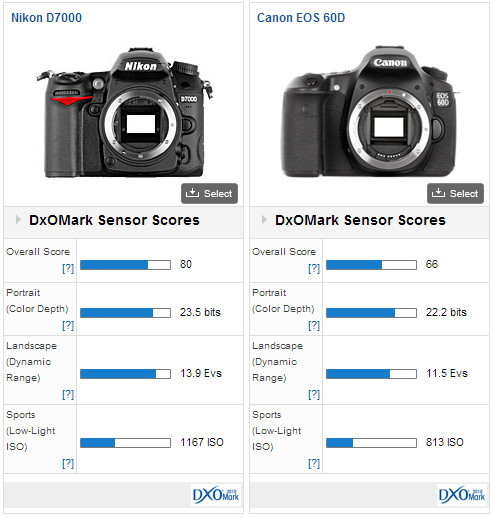

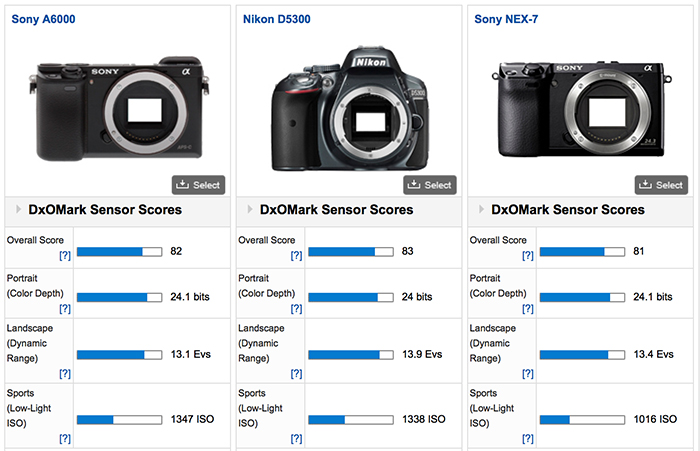 Тем не менее общее качество изображения заметно падает по сравнению с исходным файлом.Если же выбрать сжатие необходимо, лучше остановиться на наивысшем возможном разрешении фотографии.
Тем не менее общее качество изображения заметно падает по сравнению с исходным файлом.Если же выбрать сжатие необходимо, лучше остановиться на наивысшем возможном разрешении фотографии.
 Между возможной глубиной цвета следует выбирать наибольшую, например, в 14 или 15 битов.
Между возможной глубиной цвета следует выбирать наибольшую, например, в 14 или 15 битов.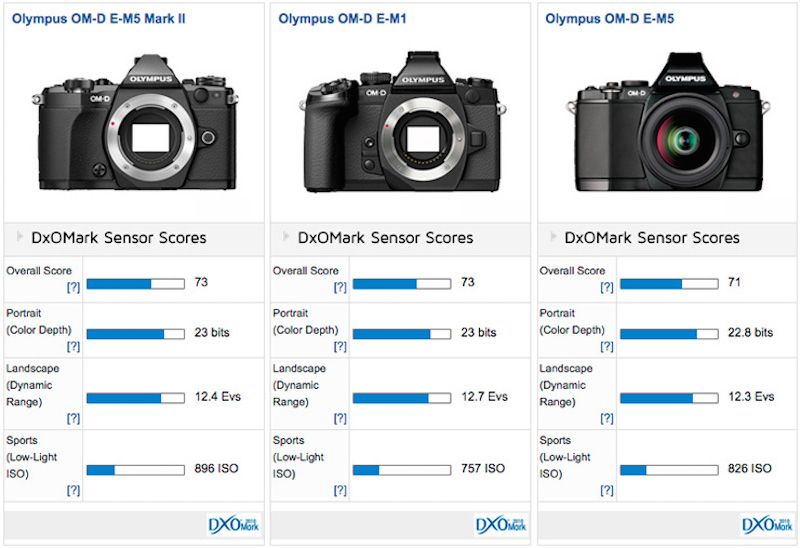

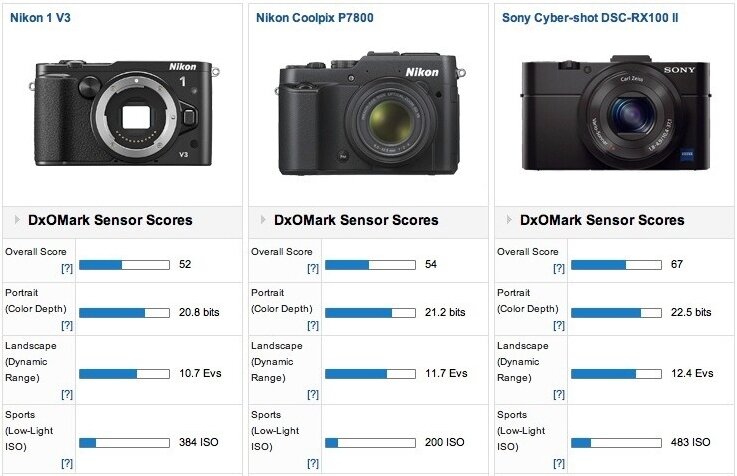 Если вы обрабатываете черно-белое изобразительное искусство, то эти цифры относятся непосредственно к вам. Но если вы обрабатываете цвет, у вас, вероятно, будет немного больше места для маневра.
Если вы обрабатываете черно-белое изобразительное искусство, то эти цифры относятся непосредственно к вам. Но если вы обрабатываете цвет, у вас, вероятно, будет немного больше места для маневра. Шум — очень хороший пример этого несоответствия. Я не удивлюсь, если вы не получите 16-битную точность из 16-битного файла, но с моей стороны это предположение. [Обратите внимание, что я не говорю, что это не отличные камеры, которые дают более качественные изображения, скорее всего, так оно и есть — я просто говорю, что не думаю, что дизайн Photoshop с глубиной цвета 15 + 1 — это то, о чем нужно беспокоиться при обработке файлов эти камеры].
Шум — очень хороший пример этого несоответствия. Я не удивлюсь, если вы не получите 16-битную точность из 16-битного файла, но с моей стороны это предположение. [Обратите внимание, что я не говорю, что это не отличные камеры, которые дают более качественные изображения, скорее всего, так оно и есть — я просто говорю, что не думаю, что дизайн Photoshop с глубиной цвета 15 + 1 — это то, о чем нужно беспокоиться при обработке файлов эти камеры].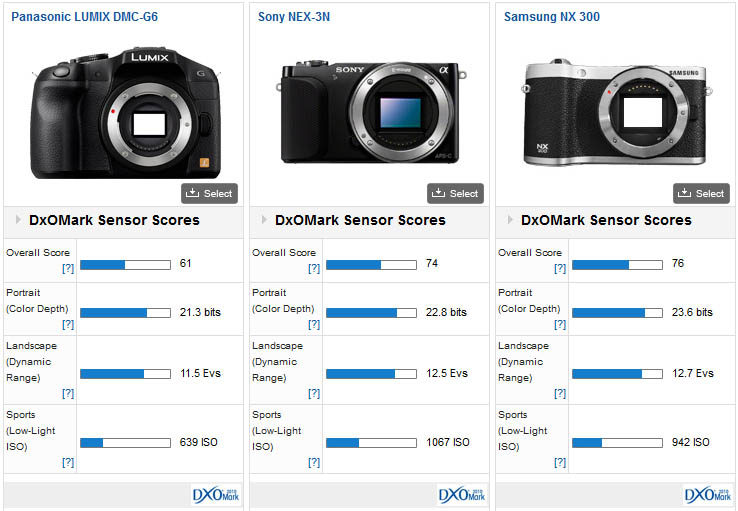
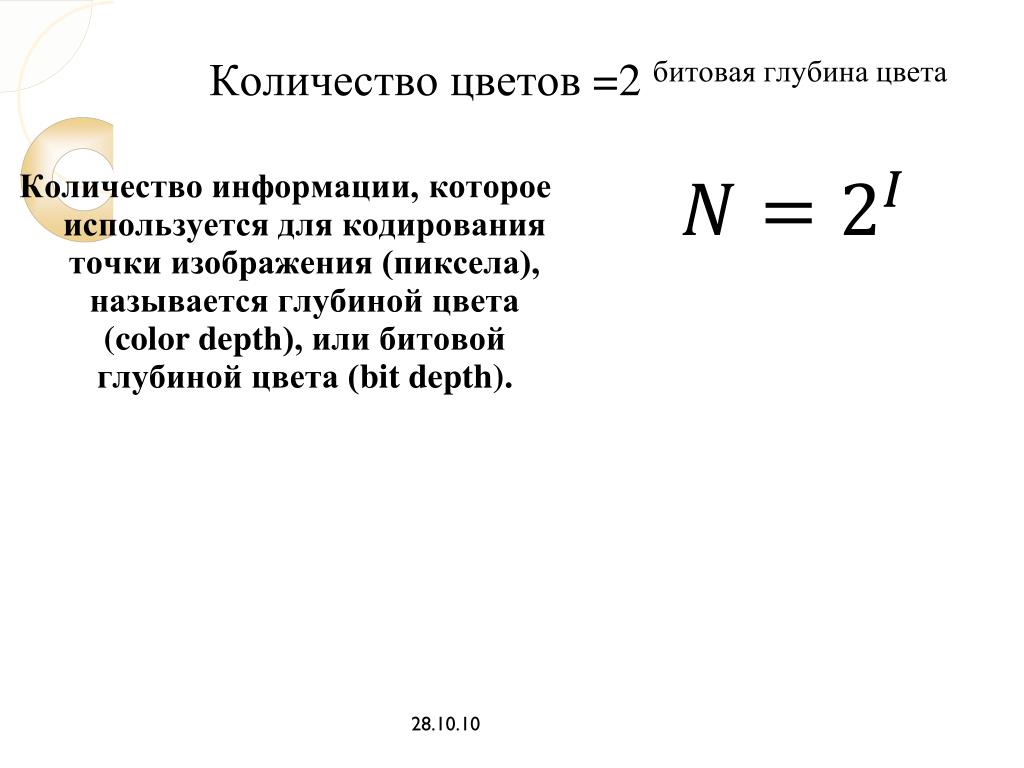 Если вы снимаете в формате RAW, вы можете игнорировать настройку цветового пространства (файлы RAW на самом деле не имеют цветового пространства, оно не устанавливается, пока вы не конвертируете файл RAW в другой формат).
Если вы снимаете в формате RAW, вы можете игнорировать настройку цветового пространства (файлы RAW на самом деле не имеют цветового пространства, оно не устанавливается, пока вы не конвертируете файл RAW в другой формат). Это имеет мало общего с битовой глубиной, но является источником полос.
Это имеет мало общего с битовой глубиной, но является источником полос. Помня, что нам нужно только расширить динамический диапазон на несколько ступеней с помощью HDR, и что мы действительно только требуется 12-14 бит в одном файле RAW, это приемлемый формат, который повышает качество без создания огромных файлов.) Конечно, не забудьте экспортировать из этого RAW как 16-битный TIF / PSD, когда вам нужно продолжить Фотошоп.
Помня, что нам нужно только расширить динамический диапазон на несколько ступеней с помощью HDR, и что мы действительно только требуется 12-14 бит в одном файле RAW, это приемлемый формат, который повышает качество без создания огромных файлов.) Конечно, не забудьте экспортировать из этого RAW как 16-битный TIF / PSD, когда вам нужно продолжить Фотошоп.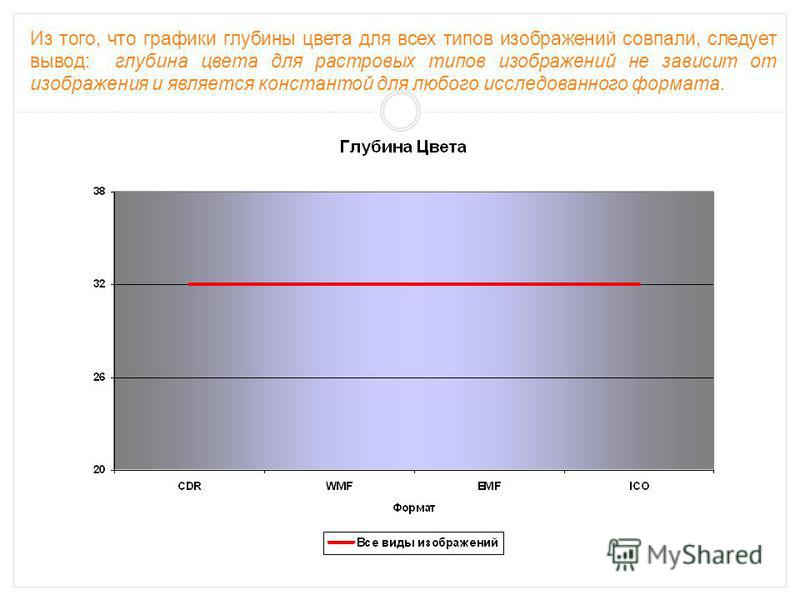 Другие могут не согласиться со мной в этом, но я еще не отправил файл и не нашел проблем с полосами, связанных с ProPhoto в 16-битном формате. При работе с ProPhoto всегда следует использовать 16-битное значение, поэтому незначительная потеря битовой глубины не представляет проблемы.
Другие могут не согласиться со мной в этом, но я еще не отправил файл и не нашел проблем с полосами, связанных с ProPhoto в 16-битном формате. При работе с ProPhoto всегда следует использовать 16-битное значение, поэтому незначительная потеря битовой глубины не представляет проблемы.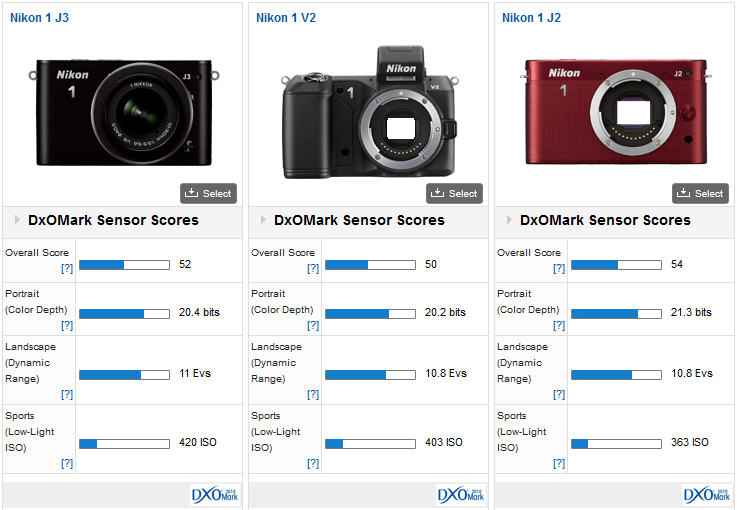 И большинство из этих мониторов с большим охватом, вероятно, также не были откалиброваны по цвету их владельцами.Так что, к сожалению, на данный момент Интернетом управляет наименьший общий знаменатель.
И большинство из этих мониторов с большим охватом, вероятно, также не были откалиброваны по цвету их владельцами.Так что, к сожалению, на данный момент Интернетом управляет наименьший общий знаменатель. Проще всего выбрать маску, инвертировать ее в черный цвет, а затем закрасить белым там, где вам нужно размытие.
Проще всего выбрать маску, инвертировать ее в черный цвет, а затем закрасить белым там, где вам нужно размытие. Если у вас есть разумные ожидания относительно оценки отснятого материала при постобработке, 8-битное видео может быть вполне жизнеспособным вариантом.
Если у вас есть разумные ожидания относительно оценки отснятого материала при постобработке, 8-битное видео может быть вполне жизнеспособным вариантом.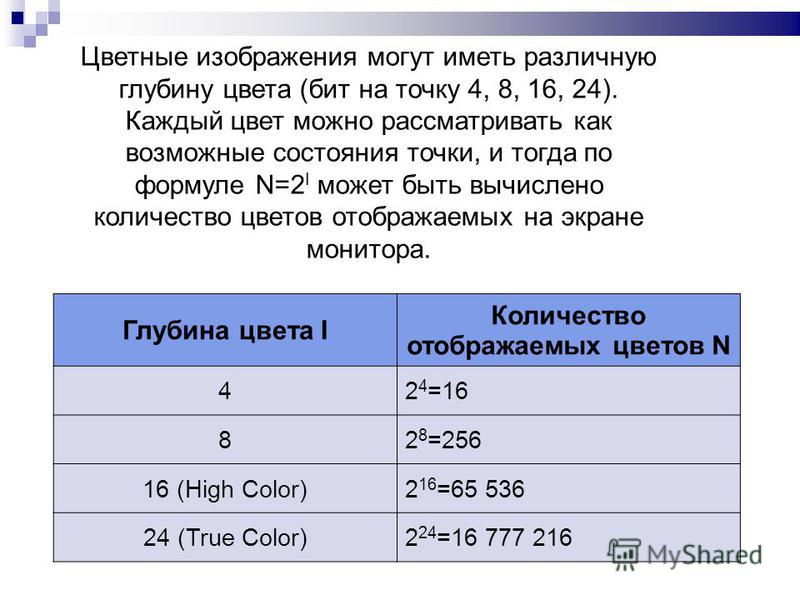
Станьте первым комментатором